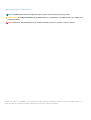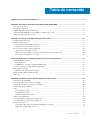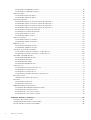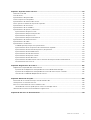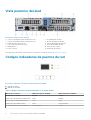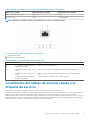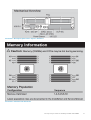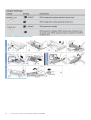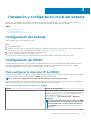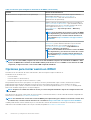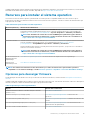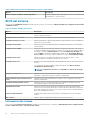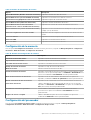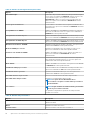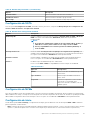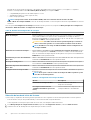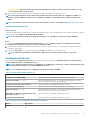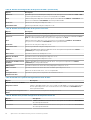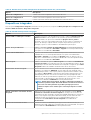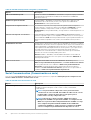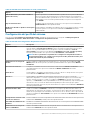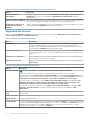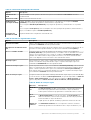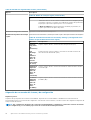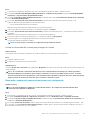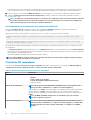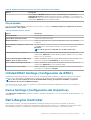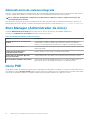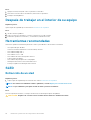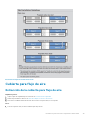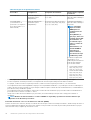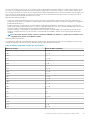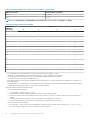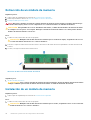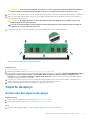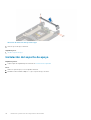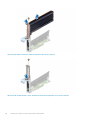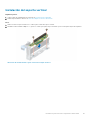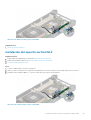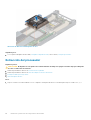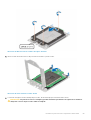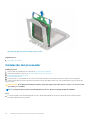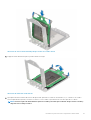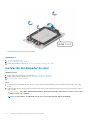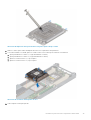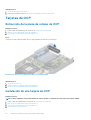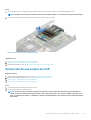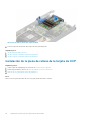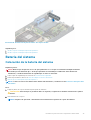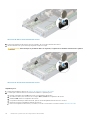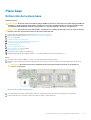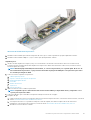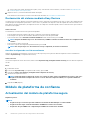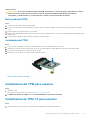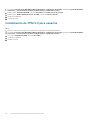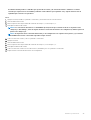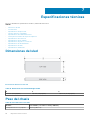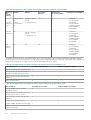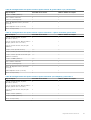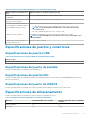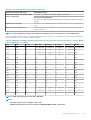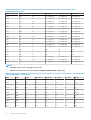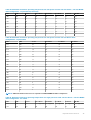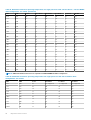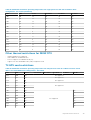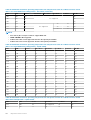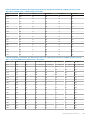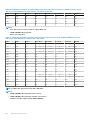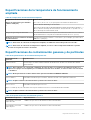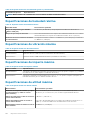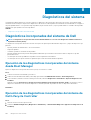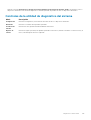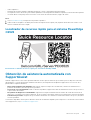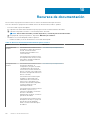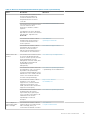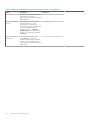Dell PowerEdge C6525 El manual del propietario
- Tipo
- El manual del propietario

Dell EMC PowerEdge C6525
Manual de instalación y servicio
Modelo reglamentario: E63S Series
Tipo reglamentario: E63S001
July 2020
Rev. A03

Notas, precauciones y advertencias
NOTA: Una NOTA indica información importante que le ayuda a hacer un mejor uso de su producto.
PRECAUCIÓN: Una PRECAUCIÓN indica la posibilidad de daños en el hardware o la pérdida de datos, y le explica cómo
evitar el problema.
AVISO: Un mensaje de AVISO indica el riesgo de daños materiales, lesiones corporales o incluso la muerte.
© 2019- 2020 Dell Inc. o sus subsidiarias. Todos los derechos reservados. Dell, EMC y otras marcas comerciales son marcas comerciales de Dell Inc. o sus
filiales. Es posible que otras marcas comerciales sean marcas comerciales de sus respectivos propietarios.

Capítulo 1: Acerca de este documento...............................................................................................6
Capítulo 2: Descripción general de PowerEdge C6525 de Dell EMC..................................................... 7
Vista interior del sled............................................................................................................................................................. 7
Vista posterior del sled..........................................................................................................................................................8
Códigos indicadores de puertos de red...............................................................................................................................8
Localización del código de servicio rápido y la etiqueta de servicio................................................................................9
Etiqueta de información del sistema..................................................................................................................................10
Capítulo 3: Instalación y configuración inicial del sistema.................................................................. 13
Configuración del sistema................................................................................................................................................... 13
Configuración de iDRAC......................................................................................................................................................13
Para configurar la dirección IP de iDRAC:................................................................................................................... 13
Opciones para iniciar sesión en iDRAC........................................................................................................................ 14
Recursos para instalar el sistema operativo......................................................................................................................15
Opciones para descargar firmware..............................................................................................................................15
Opciones para descargar e instalar los controladores del sistema operativo......................................................... 16
Descarga de controladores y firmware........................................................................................................................16
Capítulo 4: Aplicaciones de administración previas al sistema operativo..............................................17
Configuración del sistema................................................................................................................................................... 17
BIOS del sistema.............................................................................................................................................................18
Utilidad iDRAC Settings (Configuración de iDRAC)..................................................................................................33
Device Settings (Configuración del dispositivo)........................................................................................................33
Dell Lifecycle Controller...................................................................................................................................................... 33
Administración de sistema integrada...........................................................................................................................34
Boot Manager (Administrador de inicio)...........................................................................................................................34
Inicio PXE..............................................................................................................................................................................34
Capítulo 5: Instalación y extracción de componentes del sistema...................................................... 35
Instrucciones de seguridad.................................................................................................................................................35
Antes de trabajar en el interior de su equipo....................................................................................................................35
Después de trabajar en el interior de su equipo...............................................................................................................36
Herramientas recomendadas............................................................................................................................................. 36
SLED..................................................................................................................................................................................... 36
Extracción de un sled....................................................................................................................................................36
Instalación de un sled.....................................................................................................................................................37
Reglas de instalación de sleds......................................................................................................................................38
Cubierta para flujo de aire...................................................................................................................................................39
Extracción de la cubierta para flujo de aire.................................................................................................................39
Instalación de la cubierta para flujo de aire.................................................................................................................40
Memoria del sistema............................................................................................................................................................ 41
Pautas generales para la instalación de módulos de memoria.................................................................................. 41
Reglas de la memoria del sistema................................................................................................................................45
Tabla de contenido
Tabla de contenido 3

Extracción de un módulo de memoria.........................................................................................................................46
Instalación de un módulo de memoria.........................................................................................................................46
Soporte de apoyo................................................................................................................................................................ 47
Extracción del soporte de apoyo................................................................................................................................. 47
Instalación del soporte de apoyo................................................................................................................................. 48
Tarjetas de expansión......................................................................................................................................................... 49
Extracción del soporte vertical para tarjetas de expansión 1................................................................................... 49
Instalación del soporte vertical para tarjetas de expansión 1................................................................................... 50
Extracción del soporte vertical para tarjetas de expansión 2................................................................................... 51
Instalación del soporte vertical para tarjetas de expansión 2...................................................................................52
Extracción de una tarjeta de expansión......................................................................................................................53
Instalación de una tarjeta de expansión......................................................................................................................56
Extracción del soporte vertical.................................................................................................................................... 59
Instalación del soporte vertical..................................................................................................................................... 61
Soporte vertical M.2........................................................................................................................................................... 62
Extracción del soporte vertical M.2............................................................................................................................ 62
Instalación del soporte vertical M.2.............................................................................................................................63
Módulo M.2 SSD................................................................................................................................................................. 64
Extracción del módulo de SSD M.2.............................................................................................................................64
Instalación del módulo de SSD M.2.............................................................................................................................64
Cable de PCIe y placa de vinculación................................................................................................................................65
Extracción de la placa de vinculación y el cable de PCIe..........................................................................................65
Instalación de la placa de vinculación y el cable de PCIe..........................................................................................66
Procesador y disipador de calor.........................................................................................................................................67
Extracción del disipador de calor................................................................................................................................. 67
Extracción del procesador............................................................................................................................................68
Instalación del procesador............................................................................................................................................ 70
Instalación del disipador de calor..................................................................................................................................72
Tarjetas de OCP...................................................................................................................................................................74
Extracción de la pieza de relleno de OCP...................................................................................................................74
Instalación de una tarjeta de OCP............................................................................................................................... 74
Extracción de una tarjeta de OCP...............................................................................................................................75
Instalación de la pieza de relleno de la tarjeta de OCP..............................................................................................76
Batería del sistema...............................................................................................................................................................77
Colocación de la batería del sistema............................................................................................................................77
Placa base.............................................................................................................................................................................79
Extracción de la placa base.......................................................................................................................................... 79
Instalación de la placa base.......................................................................................................................................... 80
Módulo de plataforma de confianza..................................................................................................................................82
Actualización del módulo de plataforma segura........................................................................................................ 82
Inicialización del TPM para usuarios............................................................................................................................ 83
Inicialización de TPM 1.2 para usuarios....................................................................................................................... 83
Inicialización de TPM 2.0 para usuarios...................................................................................................................... 84
Capítulo 6: Puentes y conectores................................................................................................... 85
Conectores de la tarjeta madre......................................................................................................................................... 85
Configuración del puente de la tarjeta madre..................................................................................................................86
Desactivación de una contraseña olvidada...................................................................................................................... 86
4
Tabla de contenido

Capítulo 7: Especificaciones técnicas..............................................................................................88
Dimensiones del sled........................................................................................................................................................... 88
Peso del chasis.....................................................................................................................................................................88
Especificaciones del procesador........................................................................................................................................89
Sistemas operativos compatibles......................................................................................................................................89
Especificaciones de la batería del sistema........................................................................................................................89
Pautas para la instalación de tarjetas de expansión........................................................................................................89
Especificaciones de la memoria......................................................................................................................................... 92
Especificaciones de las unidades.......................................................................................................................................92
Especificaciones de puertos y conectores.......................................................................................................................93
Especificaciones de puertos USB................................................................................................................................93
Especificaciones del puerto de pantalla......................................................................................................................93
Especificaciones de puertos NIC.................................................................................................................................93
Especificaciones del puerto de iDRAC9......................................................................................................................93
Especificaciones de almacenamiento................................................................................................................................93
Especificaciones de vídeo...................................................................................................................................................94
Especificaciones ambientales.............................................................................................................................................94
Standard operating temperature specifications........................................................................................................ 94
Especificaciones de la temperatura de funcionamiento ampliada..........................................................................103
Especificaciones de contaminación gaseosa y de partículas..................................................................................103
Especificaciones de humedad relativa.......................................................................................................................104
Especificaciones de vibración máxima.......................................................................................................................104
Especificaciones de impacto máximo........................................................................................................................104
Especificaciones de altitud máxima........................................................................................................................... 104
Especificaciones de reducción de valores nominales de temperatura de funcionamiento.................................105
Funcionamiento con Fresh Air....................................................................................................................................105
Capítulo 8: Diagnósticos del sistema............................................................................................. 106
Diagnósticos incorporados del sistema de Dell.............................................................................................................. 106
Ejecución de los diagnósticos incorporados del sistema desde Boot Manager................................................... 106
Ejecución de los diagnósticos incorporados del sistema de Dell Lifecycle Controller......................................... 106
Controles de la utilidad de diagnóstico del sistema..................................................................................................107
Capítulo 9: Obtención de ayuda.....................................................................................................108
Información de servicio de reciclaje o final del ciclo de vida.........................................................................................108
Cómo ponerse en contacto con Dell............................................................................................................................... 108
Acceso a la información del sistema mediante QRL......................................................................................................108
Localizador de recursos rápido para el sistema PowerEdge C6525..................................................................... 109
Obtención de asistencia automatizada con SupportAssist.......................................................................................... 109
Capítulo 10: Recursos de documentación........................................................................................110
Tabla de contenido
5

Acerca de este documento
En este documento, se proporciona una descripción general del sistema, información sobre la instalación y el reemplazo de componentes,
especificaciones técnicas, herramientas de diagnóstico y reglas que se deben seguir durante la instalación de ciertos componentes.
1
6 Acerca de este documento

Descripción general de PowerEdge C6525 de
Dell EMC
PowerEdge C6525 es un sled de medio ancho compatible con lo siguiente:
• Dos procesadores AMD EPYC de serie 7002
• Ranuras de 16 DIMM
El sled también es compatible con los soportes verticales de PCIe y de proyecto de procesamiento abierto (OCP) para mayor expansión y
conectividad.
Temas:
• Vista interior del sled
• Vista posterior del sled
• Códigos indicadores de puertos de red
• Localización del código de servicio rápido y la etiqueta de servicio
• Etiqueta de información del sistema
Vista interior del sled
Vista interior del sled PowerEdge C6525:
Ilustración 1. Vista interior del sled PowerEdge C6525
1.
Ranura de tarjeta uSD 2. Soporte vertical para tarjetas de expansión 1
3. Zócalos del módulo de memoria para la CPU 1 4. Socket del procesador 1
5. Socket del procesador 2 6. Zócalos del módulo de memoria para la CPU 2
7. Soporte de apoyo 8. Zócalos del módulo de memoria para la CPU 2
9. Soporte vertical M.2
NOTA: Compatible con la tarjeta SATA M.2/tarjeta
BOSS S1V5
10. Cubierta para flujo de aire
11. Cable del soporte vertical 2 12. Zócalos del módulo de memoria para la CPU 1
13. Pestillo de retención de la tarjeta de OCP 14. Soporte vertical para tarjetas de expansión 2
2
Descripción general de PowerEdge C6525 de Dell EMC 7

Vista posterior del sled
Ilustración 2. Vista posterior del sled
1. Soporte vertical para tarjetas de expansión PCIe 1 2. Asa de liberación del sled
3. Soporte vertical para tarjetas de expansión PCIe 2 4. Bloqueo de liberación del sled
5. Ranura de tarjeta SFF OCP 3.0 6. LED de identificación del sistema
7. Puerto microUSB de iDRAC Direct 8. Botón de encendido del sled
9. MiniDisplayPort 10. Puerto de NIC o iDRAC
11. Puerto USB 3.0 12. Etiqueta de información
Para obtener más información sobre los puertos y conectores, consulte la sección Especificaciones técnicas.
Códigos indicadores de puertos de red
Ilustración 3. Indicadores de LAN en la tarjeta de OCP para QSFP
1. Indicador de enlace
2. Indicador de actividad
Tabla 1. Códigos indicadores del puerto de QSFP en la tarjeta de OCP
Estado de la conexión LED verde superior de QSFP LED verde inferior de QSFP
Sin vínculo/no conectado Apagado Apagado
Enlace físico de InfiniBand: sin enlace lógico Verde Apagado
Vínculo lógico de InfiniBand: sin tráfico Verde Verde
Enlace lógico de InfiniBand: tráfico Verde Hacer parpadear
Problema de enlace físico de InfiniBand Hacer parpadear Verde
8 Descripción general de PowerEdge C6525 de Dell EMC

Tabla 1. Códigos indicadores del puerto de QSFP en la tarjeta de OCP (continuación)
Estado de la conexión LED verde superior de QSFP LED verde inferior de QSFP
Vínculo de Ethernet: sin tráfico Verde Verde
Ethernet: tráfico Verde Hacer parpadear
NOTA: El parpadeo del LED en el tráfico velocidad varía de acuerdo con el ancho de banda.
Ilustración 4. Códigos de los indicadores del puerto Ethernet
1. Indicador de velocidad
2. Indicador de actividad y enlace
Tabla 2. Códigos de los indicadores del puerto Ethernet
Convención Estado Estado
El Los indicadores de actividad y de
enlace están apagados
La NIC no está conectada a la red.
B El indicador de enlace emite una luz
verde
La NIC está conectada a una red válida a la máxima velocidad de puerto.
C El indicador de enlace emite una luz
ámbar
La NIC está conectada a una red válida a menos de la máxima velocidad de
puerto.
D El indicador de actividad emite una
luz verde parpadeante
Se están enviando o recibiendo datos a través de la red.
Localización del código de servicio rápido y la
etiqueta de servicio
El código de servicio rápido y la etiqueta de servicio exclusivos se utilizan para identificar el sistema.
La etiqueta de información se encuentra en la parte posterior del sistema e incluye información del sistema, como la etiqueta de servicio, el
código de servicio rápido, la fecha de fabricación, la NIC, la dirección MAC, la etiqueta de QRL, etc. Si ha optado por el acceso
predeterminado seguro a iDRAC, la etiqueta de información también contiene la contraseña predeterminada segura de iDRAC. Si optó por
iDRAC Quick Sync 2, la etiqueta de información también contiene la etiqueta de OpenManage Mobile (OMM), donde los administradores
pueden configurar, supervisar y solucionar problemas de los servidores PowerEdge.
Descripción general de PowerEdge C6525 de Dell EMC
9

Ilustración 5. Localización de la etiqueta de servicio del sistema
1. Etiqueta de información (vista superior) 2. Etiqueta de servicio exprés
3. Etiqueta de información de dirección MAC de red 4. Etiqueta de información de dirección MAC de iDRAC
5. Etiqueta de información (vista inferior)
La minietiqueta de servicio empresarial (MEST) se encuentra en la parte posterior del sistema e incluye la etiqueta de servicio (ST), el
código de servicio rápido (Exp Svc Code) y la fecha de fabricación (Mfg. Date). Dell EMC utiliza el Exp Svc Code para dirigir las llamadas
de soporte al personal adecuado.
Como alternativa, la información de la etiqueta de servicio se encuentra en una etiqueta en la pared izquierda del chasis.
Etiqueta de información del sistema
Ilustración 6. Conexiones de la placa base
10
Descripción general de PowerEdge C6525 de Dell EMC

Ilustración 7. Descripción general de los aspectos mecánicos
Ilustración 8. Información de la memoria
Descripción general de PowerEdge C6525 de Dell EMC
11

Ilustración 9. Configuración de los puentes
Ilustración 10. Tareas del sistema
12
Descripción general de PowerEdge C6525 de Dell EMC

Instalación y configuración inicial del sistema
En esta sección, se describen las tareas para la configuración inicial del sistema de Dell EMC. En las secciones, se proporcionan pasos
generales que debe completar para configurar el sistema y guías de referencia para obtener información detallada.
Temas:
• Configuración del sistema
• Configuración de iDRAC
• Recursos para instalar el sistema operativo
Configuración del sistema
Siga los siguientes pasos para configurar el sistema:
Pasos
1. Desembalaje del sistema
2. Instale el sistema en el rack. Para obtener más información, consulte las guías de accesorios de manejo de cables e instalación de rieles
correspondientes a la solución de administración de cables y rieles, en www.dell.com/poweredgemanuals.
3. Conecte los periféricos al sistema y el sistema a la toma de corriente.
4. Presione el botón de encendido para encender el sistema.
Para obtener información sobre la configuración del sistema, consulte la Guía de introducción enviada con el sistema.
Configuración de iDRAC
La Integrated Dell Remote Access Controller (iDRAC) está diseñada para aumentar su productividad como administrador del sistema y
mejorar la disponibilidad general de los servidores Dell EMC. iDRAC envía alertas sobre problemas del sistema, lo ayuda a realizar
actividades de administración remota y reduce la necesidad de acceso físico al sistema.
Para configurar la dirección IP de iDRAC:
Para permitir la comunicación entre el sistema e iDRAC, primero debe configurar los ajustes de red en función de la infraestructura de red.
La opción de configuración de red está establecida en DHCP de manera predeterminada.
NOTA: Si desea una configuración de IP estática, debe solicitarla en el momento de la compra.
Puede configurar la dirección IP de iDRAC mediante una de las siguientes interfaces. Para obtener información sobre cómo configurar la
dirección IP de iDRAC, consulte los vínculos de documentación que se proporcionan en la tabla.
Tabla 3. Interfaces para configurar la dirección IP de iDRAC
Interfaz Vínculos de documentación
Utilidad iDRAC Settings (Configuración de iDRAC) Guía del usuario de Integrated Dell Remote Access Controller en
https://www.dell.com/idracmanuals o, para la Guía del usuario de
Integrated Dell Remote Access Controller específica del sistema,
visite la página del sistema https://www.dell.com/
poweredgemanuals > Soporte del producto > Manuales y
documentos.
NOTA: Para determinar la versión más reciente de iDRAC
para la plataforma y para obtener la versión más reciente
de la documentación, consulte el artículo de la base de
conocimientos https://www.dell.com/support/article/
sln308699.
3
Instalación y configuración inicial del sistema 13

Tabla 3. Interfaces para configurar la dirección IP de iDRAC (continuación)
Interfaz Vínculos de documentación
Kit de herramientas de implementación de OpenManage Guía del usuario del kit de herramientas de implementación de
OpenManage disponible en https://www.dell.com/
openmanagemanuals > Abrir el kit de herramientas de
implementación de OpenManage
iDRAC Direct
Guía del usuario de Integrated Dell Remote Access Controller en
https://www.dell.com/idracmanuals o, para la Guía del usuario de
Integrated Dell Remote Access Controller específica del sistema,
visite la página del sistema https://www.dell.com/
poweredgemanuals > Soporte del producto > Manuales y
documentos.
NOTA: Para determinar la versión más reciente de iDRAC
para la plataforma y para obtener la versión más reciente
de la documentación, consulte el artículo de la base de
conocimientos https://www.dell.com/support/article/
sln308699.
Lifecycle Controller Guía del usuario de Lifecycle Controller en https://www.dell.com/
idracmanuals o, para la Guía del usuario de Lifecycle Controller
específica del sistema, vaya a la página del sistemahttps://
www.dell.com/poweredgemanuals > Compatibilidad con
productos > Manuales y documentos.
NOTA: Para determinar la versión más reciente de iDRAC
para la plataforma y para obtener la versión más reciente
de la documentación, consulte el artículo de la base de
conocimientos https://www.dell.com/support/article/
sln308699.
NOTA: Para acceder a iDRAC, asegúrese de conectar el cable de Ethernet al puerto de red dedicado de iDRAC9 o utilice
el puerto de iDRAC Direct mediante el cable USB. También puede obtener acceso a la iDRAC a través del modo de LOM
compartido, si eligió un sistema con el modo de LOM compartido habilitado.
Opciones para iniciar sesión en iDRAC
Para iniciar sesión en la interfaz de usuario web de iDRAC, abra un navegador e ingrese la dirección IP.
Puede iniciar sesión en iDRAC como:
• Usuario de iDRAC
• Usuario de Microsoft Active Directory
• Usuario de protocolo ligero de acceso a directorios (LDAP)
En la pantalla de inicio de sesión que aparece, si ha optado por el acceso predeterminado seguro a iDRAC, introduzca la contraseña
predeterminada segura de iDRAC disponible en la parte posterior de la etiqueta de información. Si no ha optado por el acceso
predeterminado seguro a iDRAC, introduzca el nombre de usuario y la contraseña predeterminados, root y calvin. También puede
iniciar sesión mediante Single Sign On o la tarjeta inteligente.
NOTA:
Asegúrese de cambiar el nombre de usuario y la contraseña predeterminados después de configurar la dirección
IP de iDRAC.
Para obtener más información sobre el inicio de sesión en iDRAC y las licencias de iDRAC, consulte la Guía del usuario de Integrated Dell
Remote Access Controller en www.dell.com/idracmanuals.
NOTA:
Para determinar la versión más reciente de iDRAC para la plataforma y para obtener la versión más reciente de la
documentación, consulte el artículo de la base de conocimientos https://www.dell.com/support/article/sln308699.
También puede acceder a iDRAC mediante el protocolo de línea de comandos de RACADM. Para obtener más información, consulte la
Guía de la CLI de RACADM de iDRAC con Lifecycle Controller, disponible enwww.dell.com/idracmanuals
14
Instalación y configuración inicial del sistema

También puede acceder a iDRAC mediante la herramienta de automatización, Redfish API. Para obtener más información, consulte la Guía
de Redfish API de iDRAC9 con Lifecycle Controller, disponible enhttps://www.dell.com/idracmanuals
Recursos para instalar el sistema operativo
Si el sistema se envía sin sistema operativo, puede instalar un sistema operativo compatible mediante uno de los recursos que se
proporcionan en la tabla. Para obtener información sobre cómo instalar el sistema operativo, consulte los vínculos de documentación que
se proporcionan en la tabla.
Tabla 4. Recursos para instalar el sistema operativo
Resource (Recurso) Vínculos de documentación
iDRAC Guía del usuario de Integrated Dell Remote Access Controller en https://www.dell.com/idracmanuals o, para
la Guía del usuario de Integrated Dell Remote Access Controller específica del sistema, visite la página del
sistema https://www.dell.com/poweredgemanuals > Soporte del producto > Manuales y documentos.
NOTA: Para determinar la versión más reciente de iDRAC para la plataforma y para obtener la
versión más reciente de la documentación, consulte el artículo de la base de conocimientos en
https://www.dell.com/support/article/sln308699.
Lifecycle Controller Guía del usuario de Lifecycle Controller en https://www.dell.com/idracmanuals o, para la Guía del usuario de
Lifecycle Controller específica del sistema, vaya a la página del sistemahttps://www.dell.com/
poweredgemanuals > Compatibilidad con productos > Manuales y documentos.
Dell recomienda instalar Lifecycle Controller para instalar el sistema operativo, ya que todos los controladores
necesarios se instalan en el sistema.
NOTA: Para determinar la versión más reciente de iDRAC para la plataforma y para obtener la
versión más reciente de la documentación, consulte el artículo de la base de conocimientos en
https://www.dell.com/support/article/sln308699.
Kit de herramientas de
implementación de
OpenManage
www.dell.com/openmanagemanuals > Kit de herramientas de implementación de OpenManage
VMware ESXi
certificado por Dell
www.dell.com/virtualizationsolutions
NOTA: Para obtener más información sobre la instalación y los videos de instrucciones para sistemas operativos
compatibles con el sistema PowerEdge, consulte Sistemas operativos compatibles con sistemas Dell EMC PowerEdge.
Opciones para descargar firmware
Puede descargar firmware desde el sitio de soporte de Dell. Para obtener información, consulte la sección Descarga de controladores y
firmware.
También puede elegir cualquiera de las siguientes opciones para descargar el firmware. Para obtener información sobre cómo descargar el
firmware, consulte los vínculos de documentación que se proporcionan en la tabla.
Tabla 5. Opciones para descargar firmware
Opción Vínculo de documentación
Mediante Dell Remote Access Controller Lifecycle Controller
(iDRAC con LC)
www.dell.com/idracmanuals
Mediante Dell Repository Manager (DRM) www.dell.com/openmanagemanuals > Administrador del
repositorio
Uso de Dell Server Update Utility (SUU) www.dell.com/openmanagemanuals > Utilidad de actualización del
servidor
Uso de Dell OpenManage Deployment Toolkit (DTK) www.dell.com/openmanagemanuals > Kit de herramientas de
implementación de OpenManage
Uso de los medios virtuales de iDRAC www.dell.com/idracmanuals
Instalación y configuración inicial del sistema 15

Opciones para descargar e instalar los controladores del
sistema operativo
Puede seleccionar cualquiera de las siguientes opciones para descargar e instalar los controladores del sistema operativo. Para obtener
información acerca de cómo descargar e instalar los controladores del sistema operativo, consulte los vínculos de documentación que se
proporcionan en la tabla.
Tabla 6. Opciones para descargar e instalar los controladores del sistema operativo
Opción Documentación
Sitio de soporte de Dell EMC Sección Descarga de controladores y firmware.
Medios virtuales de iDRAC Guía del usuario de Integrated Dell Remote Access Controller en
https://www.dell.com/idracmanuals o, para la Guía del usuario de
Integrated Dell Remote Access Controller específica del sistema,
visite la página del sistema https://www.dell.com/
poweredgemanuals > Soporte del producto > Manuales y
documentos.
NOTA: Para determinar la versión de iDRAC más reciente
de la plataforma y obtener la versión más reciente de la
documentación, consulte https://www.dell.com/
support/article/sln308699.
Descarga de controladores y firmware
Se recomienda que descargue e instale el BIOS, los controladores y el firmware de administración de sistemas más reciente en el sistema.
Requisitos previos
Asegúrese de borrar la caché del navegador web antes de descargar los controladores y el firmware.
Pasos
1. Vaya a www.dell.com/support/drivers.
2. Introduzca la etiqueta de servicio del sistema en el campo Ingrese una etiqueta de servicio de Dell, una ID de producto de Dell
EMC o un modelo y presione Entrar.
NOTA:
Si no tiene la etiqueta de servicio, seleccione Detectar PC para detectar automáticamente la etiqueta de
servicio o haga clic en Examinar todos los productos y navegue hasta su producto.
3. En la página del producto que aparece, haga clic en Controladores y descargas.
En la página Controladores y descargas, se muestran todos los controladores que corresponden al sistema.
4. Descargue los controladores en una unidad USB, un CD o un DVD.
16
Instalación y configuración inicial del sistema

Aplicaciones de administración previas al
sistema operativo
Puede administrar la configuración básica y las características de un sistema sin necesidad de iniciar el sistema operativo mediante el uso
del firmware del sistema.
Opciones que se utilizan para administrar las
aplicaciones previas al sistema operativo
Puede utilizar cualquiera de las siguientes opciones para administrar las aplicaciones previas al sistema operativo:
• Configuración del sistema
• Dell Lifecycle Controller
• Boot Manager (Administrador de inicio)
• Entorno de ejecución previa al inicio (PXE)
Temas:
• Configuración del sistema
• Dell Lifecycle Controller
• Boot Manager (Administrador de inicio)
• Inicio PXE
Configuración del sistema
Mediante la opción Configuración del sistema, puede configurar los ajustes del BIOS, los ajustes de iDRAC y los ajustes del dispositivo
del sistema.
Puede acceder a la configuración del sistema mediante cualquiera de las siguientes interfaces:
• Interfaz gráfica de usuario: para acceder al tablero de iDRAC, haga clic en Configuración y, a continuación, haga clic en
Configuración del BIOS.
• Explorador de texto: el navegador se habilita mediante Console Redirection (Redirección de consola).
Para ver Configuración del sistema, encienda el sistema, presione F2 y haga clic en Menú principal de la configuración del sistema.
NOTA:
Si el sistema operativo comienza a cargar antes de presionar F2, espere a que el sistema termine de iniciar,
reinícielo e intente nuevamente.
Los detalles de la pantalla Menú principal de la configuración del sistema se describen a continuación:
Tabla 7. Menú principal de configuración del sistema
Opción Descripción
BIOS del sistema Permite configurar los ajustes del BIOS.
Configuración de iDRAC Permite establecer la configuración de la iDRAC.
La configuración de la iDRAC es una interfaz para establecer y
configurar los parámetros de la iDRAC utilizando UEFI (Unified
Extensible Firmware Interface). Puede habilitar o deshabilitar
diversos parámetros de la iDRAC mediante la utilidad de
configuración de la iDRAC. Para obtener más información acerca
de esta utilidad, consulte la Guía del usuario de Integrated Dell
Remote Access Controller en www.dell.com/poweredgemanuals.
4
Aplicaciones de administración previas al sistema operativo 17

Tabla 7. Menú principal de configuración del sistema (continuación)
Opción Descripción
Device Settings (Configuración del dispositivo) Permite configurar ajustes para dispositivos como controladoras de
almacenamiento o tarjetas de red.
BIOS del sistema
Para ver la pantalla BIOS del sistema, encienda el sistema, presione F2 y haga clic en Menú principal de la configuración del sistema
> BIOS del sistema.
Tabla 8. Detalles de BIOS del sistema
Opción Descripción
Información del sistema Proporciona información sobre el sistema, como el nombre de modelo, la versión del
BIOS y la etiqueta de servicio.
Configuración de la memoria Muestra información y opciones relacionadas con la memoria instalada.
Configuración del procesador Muestra información y opciones relacionadas con el procesador, como la velocidad y el
tamaño de la memoria caché.
Configuración de SATA Muestra las opciones que permiten activar o desactivar los puertos y la controladora
SATA integrada.
Configuración de NVMe Muestra las opciones que permiten cambiar la configuración de NVMe. Si el sistema
contiene las unidades NVMe que desea configurar en un arreglo RAID, debe establecer
este campo y el campo SATA integrado en el menú Configuración de SATA en el
modo de RAID. Es posible que también deba cambiar el valor Boot Mode (Modo de
inicio) a UEFI. De lo contrario, debe configurar este campo en Non-RAID (no RAID).
Configuración de inicio Muestra las opciones que permiten especificar el modo de inicio (BIOS o UEFI).
Permite modificar la configuración de inicio de UEFI y BIOS.
Configuración de red Muestra las opciones para administrar la configuración de red y los protocolos de inicio
de UEFI.
La configuración de red heredada se administra desde el menú Device Settings
(Configuración del dispositivo).
NOTA: La configuración de red no es compatible con el modo de arranque
del BIOS.
Dispositivos integrados Especifica las opciones para administrar puertos y controladoras de dispositivos
integrados, y especifica las opciones y funciones relacionadas.
Serial Communication (Comunicación en
serie)
Especifica las opciones para administrar los puertos serie, y especifica las opciones y
funciones relacionadas.
Configuración del perfil del sistema Muestra las opciones que permiten cambiar la configuración de administración de
energía del procesador y la frecuencia de la memoria.
Seguridad del sistema Muestra las opciones que se utilizan para configurar los ajustes de seguridad del
sistema, como la contraseña del sistema, la contraseña de configuración, la seguridad
del módulo de plataforma segura (TPM) y el inicio seguro de UEFI. También administra
el botón de encendido del sistema.
Control de SO redundante Establece la información del sistema operativo redundante para el control de dicho
sistema.
Otros ajustes Muestra opciones que permiten cambiar la fecha y hora del sistema.
Información del sistema
Para ver la pantalla Información del sistema, encienda el sistema, presione F2 y haga clic en Menú principal de la configuración del
sistema > BIOS del sistema > Información del sistema.
18
Aplicaciones de administración previas al sistema operativo

Tabla 9. Detalles de Información del sistema
Opción Descripción
System Model Name (Nombre del modelo del sistema) Especifica el nombre de modelo del sistema.
System BIOS Version (Versión del BIOS del sistema) Especifica la versión del BIOS instalada en el sistema.
System Service Tag (Etiqueta de servicio del sistema) Especifica la etiqueta de servicio del sistema.
System Manufacturer (Fabricante del sistema) Especifica el nombre del fabricante del sistema.
System Manufacturer Contact Information
(Información de contacto del fabricante del sistema)
Especifica la información de contacto del fabricante del sistema.
System CPLD Version (Versión de CPLD del sistema) Especifica la versión actual del firmware del dispositivo lógico programable
complejo (CPLD) del sistema.
Versión de cumplimiento de normas de UEFI Especifica el nivel de cumplimiento de normas de UEFI del firmware del
sistema.
Versión de AGESA Especifica la versión de código de referencia de AGESA.
Versión de SMU Especifica la versión del firmware de SMU.
Versión de DXIO Especifica la versión del firmware de DXIO.
Configuración de la memoria
Para ver la pantalla Configuración de memoria, encienda el sistema, presione F2 y haga clic en Menú principal de la configuración
del sistema > BIOS del sistema > Configuración de memoria.
Tabla 10. Detalles de Configuración de memoria
Opción Descripción
Tamaño de memoria del sistema Especifica el tamaño de la memoria en el sistema.
Tipo de memoria del sistema Especifica el tipo de memoria instalado en el sistema.
Velocidad de memoria del sistema Especifica la velocidad de la memoria del sistema.
Voltaje de memoria del sistema Especifica el voltaje de la memoria del sistema.
Memoria de video Muestra el tamaño de la memoria de vídeo.
Prueba de memoria del sistema Especifica si las pruebas de la memoria del sistema se ejecutan durante el inicio
del sistema. Las dos opciones disponibles son Habilitada y Deshabilitada. Esta
opción está establecida en Deshabilitada de manera predeterminada.
Modo de funcionamiento de la memoria Especifica el modo de funcionamiento de la memoria. Esta opción está
disponible y establecida en Modo de optimizador de manera predeterminada.
Estado actual modo de func. de memoria Especifica el modo seleccionado en el modo de funcionamiento de memoria.
Intercalado de memoria Habilita o deshabilita la opción de intercalado de memoria. Las dos opciones
disponibles son Automática y Deshabilitada. Esta opción está establecida en
Auto (Automática) de manera predeterminada.
Actualización automática oportunista Permite habilitar o deshabilitar la opción de actualización automática
oportunista. Esta opción está establecida en Deshabilitada de manera
predeterminada.
Registro de errores corregible Habilita o deshabilita el registro de errores corregible. Esta opción está
establecida en Habilitada de manera predeterminada.
Configuración del procesador
Para ver la pantalla Configuración del procesador, encienda el sistema, presione F2 y haga clic en Menú principal de la
configuración del sistema > BIOS del sistema > Configuración del procesador.
Aplicaciones de administración previas al sistema operativo
19

Tabla 11. Detalles de Configuración del procesador
Opción Descripción
Procesador lógico Cada núcleo de procesador admite hasta dos procesadores lógicos.
Si esta opción se establece en Habilitada, el BIOS muestra todos
los procesadores lógicos. Si esta opción se establece en
Deshabilitada, el BIOS solo muestra un procesador lógico por
núcleo. Esta opción está establecida en Habilitada de manera
predeterminada.
Tecnología de virtualización Permite habilitar o deshabilitar la tecnología de virtualización del
procesador. Esta opción está establecida en Habilitada de manera
predeterminada.
Compatibilidad con IOMMU Habilita o deshabilita la compatibilidad con IOMMU. Es necesario
para crear una tabla ACPI IVRS. Esta opción está establecida en
Habilitada de manera predeterminada.
Precapturador de HW de flujo L1 Habilita o deshabilita el precapturador de hardware de flujo L1. Esta
opción está establecida en Habilitada de manera predeterminada.
Precapturador de HW de flujo L2 Habilita o deshabilita el precapturador de hardware de flujo L2. Esta
opción está establecida en Habilitada de manera predeterminada.
Enumeración de núcleos de MADT Especifica la enumeración de núcleos de MADT. Esta opción está
establecida en Lineal de manera predeterminada.
Nodos de NUMA por conector Especifica la cantidad de nodos de NUMA por conector. Esta
opción está establecida en 1 de manera predeterminada.
Caché L3 como dominio de NUMA Habilita o deshabilita la caché L3 como dominio de NUMA. Esta
opción está establecida en Deshabilitada de manera
predeterminada.
ASID SEV-ES mínima Determina los números de ID de espacio de dirección disponible
para virtualización cifrada segura ES y no ES. Esta opción está
establecida en 1 de manera predeterminada.
Modo x2APIC Habilita o deshabilita el modo x2APIC. Esta opción está establecida
en Habilitada de manera predeterminada.
Cantidad de CCD por procesador Controla el número de CCD habilitados en cada procesador. Esta
opción está establecida en Todos de manera predeterminada.
Cantidad de núcleos por CCD Especifica la cantidad de núcleos por CCD. Esta opción está
establecida en Todos de manera predeterminada.
Velocidad de núcleo de procesador Muestra la frecuencia máxima de núcleo del procesador.
Velocidad de bus del procesador Especifica la velocidad del bus del procesador.
NOTA: La opción de velocidad del bus de los
procesadores solo aparece cuando ambos procesadores
están instalados.
Procesador n
NOTA: Según el número de CPU instaladas, puede haber
hasta cn procesadores en la lista.
Las siguientes configuraciones aparecen en cada procesador
instalado en el sistema
Tabla 12. Detalles del procesador n
Opción Descripción
Familia-Modelo-Versión Muestra la familia, el modelo y la versión del procesador según la
definición de AMD.
Marca Especifica el nombre de la marca.
Caché de nivel 2 Muestra el tamaño total de la memoria caché L2.
20 Aplicaciones de administración previas al sistema operativo

Tabla 12. Detalles del procesador n (continuación)
Opción Descripción
Caché de nivel 3 Muestra el tamaño total de la memoria caché L3.
Cantidad de núcleos Muestra el número de núcleos por procesador.
Microcódigo Especifica la versión del microcódigo del procesador.
Configuración de SATA
Para ver la pantalla Configuración de SATA, encienda el sistema, presione F2 y haga clic en Menú principal de la configuración del
sistema > BIOS del sistema > Configuración de SATA.
Tabla 13. Detalles de la Configuración de SATA
Opción Descripción
SATA integrado Permite establecer la opción de SATA integrado en Apagado, Modo de AHCI o Modos de
RAID. Esta opción está establecida en AHCI Mode (Modo de AHCI) de manera
predeterminada.
NOTA:
1. Es posible que también deba cambiar el valor Boot Mode (Modo de inicio) a
UEFI. De lo contrario, debe establecer este campo a modo no RAID.
2. No hay compatibilidad con el sistema operativo de Ubuntu y ESXi bajo el
modo de RAID.
Security Freeze Lock Envía el comando Security Freeze Lock (Bloqueo de congelación de seguridad) a las
unidades SATA integradas durante la POST. Esta opción solo corresponde al Modo de AHCI.
Esta opción está establecida en Habilitada de manera predeterminada.
Caché de escritura Permite habilitar o deshabilitar el comando para las unidades SATA integradas durante la
POST. Esta opción está establecida en Deshabilitada de manera predeterminada.
Puerto n Establece el tipo de unidad del dispositivo seleccionado.
Para los modos AHCI o RAID, la compatibilidad con el BIOS siempre está habilitada.
Tabla 14. Puerto n
Opciones Descripciones
Modelo Muestra el modelo de unidad del dispositivo
seleccionado.
Tipo de unidad Muestra el tipo de unidad conectada al
puerto SATA.
Capacidad Especifica la capacidad total de la unidad.
Este campo no está definido para
dispositivos de medios extraíbles, como las
unidades ópticas.
Configuración de NVMe
Esta opción establece el modo de la unidad NVMe. Si el sistema contiene las unidades de NVMe que desea configurar en un arreglo RAID,
debe establecer este campo y el campo de SATA integrado en el menú de configuración de SATA al modo de RAID. Es posible que también
deba cambiar la configuración del modo de arranque a UEFI. Esta opción está establecida en Sin RAID de manera predeterminada.
Configuración de inicio
Puede utilizar la pantalla Boot Settings (Configuración de arranque) para establecer el modo de arranque en BIOS o UEFI. También le
permite especificar el orden de inicio.
• UEFI: La interfaz de firmware extensible unificada (Unified Extensible Firmware Interface o UEFI) es una nueva interfaz entre sistemas
operativos y firmware de plataformas. La interfaz está compuesta por tablas de datos con información relativa a la plataforma y
Aplicaciones de administración previas al sistema operativo
21

llamadas de servicio de tiempo de ejecución y de arranque, disponibles para el sistema operativo y su cargador. Los siguientes
beneficios están disponibles cuando Boot Mode (Modo de inicio) se configura en UEFI:
○ Compatibilidad para particiones de unidad superiores a 2 TB.
○ Seguridad mejorada (p. ej., inicio seguro de UEFI).
○ Menos tiempo para iniciar.
NOTA: Para ejecutar el inicio desde unidades NVMe, debe usar solamente el modo de inicio de UEFI.
• BIOS: el Modo de arranque del BIOS es el modo de arranque heredado. Se conserva para mantener la compatibilidad con versiones
anteriores.
Para ver la pantalla Configuración de arranque, encienda el sistema, presione F2 y haga clic en Menú principal de la configuración
del sistema > BIOS del sistema > Configuración de arranque.
Tabla 15. Detalles de Configuración de arranque
Opción Descripción
Modo de arranque Permite establecer el modo de inicio del sistema. Si el sistema operativo es compatible con
UEFI, puede establecer esta opción en UEFI. Estableciendo este campo en BIOS se
permitirá la compatibilidad con sistemas operativos que no sean de UEFI. Esta opción está
establecida en UEFI de manera predeterminada.
PRECAUCIÓN: El cambio de modo de inicio puede impedir que el sistema se
inicie si el sistema operativo no se ha instalado en el mismo modo de inicio.
NOTA: Establecer este campo en UEFI deshabilita el menú Configuración de
arranque del BIOS.
Reintento de secuencia de arranque Permite habilitar o deshabilitar la función Reintento de secuencia de arranque. Si esta
opción está configurada como Activada y el sistema no se inicia, el sistema intentará de
nuevo la secuencia de arranque después de 30 segundos. Esta opción está establecida en
Habilitada de manera predeterminada.
Conmutación por error de la unidad de
disco duro
Habilita o deshabilita la conmutación por error de la unidad de disco duro. Esta opción está
establecida en Deshabilitada de manera predeterminada.
Arranque de USB genérico Habilita o deshabilita el marcador de posición de arranque de USB genérico. Esta opción
está establecida en Deshabilitada de manera predeterminada.
Marcador de posición de la unidad de
disco duro
Habilita o deshabilita el marcador de posición de la unidad de disco duro. Esta opción está
establecida en Deshabilitada de manera predeterminada.
Configuración de arranque de UEFI Especifica la secuencia de arranque de UEFI. Permite habilitar o deshabilitar las opciones
de inicio de UEFI.
NOTA: Esta opción controla el orden de arranque de UEFI. La primera opción
de la lista se intentará primero.
Tabla 16. Configuración de arranque de UEFI
Opción Descripción
Secuencia de arranque de UEFI Permite cambiar el orden de los
dispositivos de arranque.
Boot Options Enable/Disable
(Habilitar/deshabilitar opciones de
inicio)
Permite seleccionar los dispositivos de
arranque habilitados o deshabilitados.
Selección del modo de inicio del sistema
System Setup (Configuración del sistema) permite especificar uno de los siguientes modos de inicio para instalar el sistema operativo:
• El modo de inicio UEFI (el valor predeterminado) es una interfaz de inicio mejorada de 64 bits.
Si ha configurado el sistema para que se inicie en modo UEFI, este reemplaza al BIOS del sistema.
1. En el Menú principal de configuración del sistema, haga clic en Configuración de inicio y seleccione Modo de inicio.
2. Seleccione el modo de arranque de UEFI al que desea que se inicie el sistema.
22
Aplicaciones de administración previas al sistema operativo

PRECAUCIÓN: El cambio de modo de inicio puede impedir que el sistema se inicie si el sistema operativo no se ha
instalado en el mismo modo de inicio.
3. Una vez que el sistema se inicia en el modo especificado, instale el sistema operativo desde ese modo.
NOTA: Para poder instalarse desde el modo de inicio UEFI, un sistema operativo debe ser compatible con UEFI. Los
sistemas operativos DOS y de 32 bits no son compatibles con UEFI y sólo pueden instalarse desde el modo de inicio
BIOS.
NOTA: Para obtener la información más reciente sobre sistemas operativos compatibles, visite www.dell.com/ossupport
Cambio del orden de inicio
Sobre esta tarea
Es posible que deba cambiar el orden de inicio si desea iniciar desde una llave USB o una unidad óptica. Las siguientes instrucciones pueden
variar si ha seleccionado BIOS para Boot Mode (Modo de inicio).
NOTA: El cambio de la secuencia de arranque de la unidad solo es compatible en el modo de arranque del BIOS.
Pasos
1. En la pantalla Menú principal de configuración del sistema, haga clic en BIOS del sistema > Configuración de arranque >
Configuración de arranque de UEFI > Secuencia de arranque de UEFI.
2. Utilice las teclas de dirección para seleccionar un dispositivo de inicio y utilice las teclas + y - para desplazar el orden del dispositivo
hacia abajo o hacia arriba.
3. Haga clic en Exit (Salir) y, a continuación, haga clic en Yes (Sí) para guardar la configuración al salir.
NOTA: También puede habilitar o deshabilitar los dispositivos de orden de arranque, según sea necesario.
Configuración de red
Para ver la pantalla Configuración de red, encienda el sistema, presione F2 y haga clic en Menú principal de la configuración del
sistema > BIOS del sistema > Configuración de red.
NOTA:
Para obtener información sobre la configuración de rendimiento de red de Linux, consulte la
Guía de ajuste de red
Linux para servidores basados en procesador AMD EPYC
en AMD.com.
NOTA: La configuración de red no es compatible con el modo de arranque del BIOS.
Tabla 17. Detalles de Configuración de red
Opción Descripción
Configuración de PXE de UEFI Permite controlar la configuración del dispositivo PXE de la UEFI.
Dispositivo de PXE n (n = 1 a 4) Activa o desactiva el dispositivo. Si esta opción está habilitada, se crea una
opción de inicio de PXE de UEFI para el dispositivo.
Configuración del dispositivo de PXE n(n = 1 a 4) Permite controlar la configuración del dispositivo PXE.
Configuración de UEFI HTTP Permite controlar la configuración del dispositivo HTTP de UEFI.
Dispositivo HTTP n (n = 1 a 4) Activa o desactiva el dispositivo. Si esta opción está habilitada, se crea una
opción de inicio de HTTP de UEFI para el dispositivo.
HTTP Device n Settings (Configuración de n de
dispositivos HTTP) (n = 1 a 4)
Permite controlar la configuración del dispositivo HTTP.
Configuración de UEFI iSCSI Permite controlar la configuración del dispositivo iSCSI.
Tabla 18. Detalles de Configuración del dispositivo de PXE n
Opción Descripción
Interfaz Especifica la interfaz de NIC utilizada para el dispositivo PXE.
Aplicaciones de administración previas al sistema operativo 23

Tabla 18. Detalles de Configuración del dispositivo de PXE n (continuación)
Opción Descripción
Protocolo Especifica el protocolo utilizado para el dispositivo PXE. Esta opción está establecida en IPv4 o IPv6.
De manera predeterminada, esta opción está configurada como IPv4.
Vlan Habilita la Vlan para el dispositivo PXE. Esta opción está establecida en Habilitar o Deshabilitar. Esta
opción está establecida en Deshabilitar de manera predeterminada.
ID de Vlan Muestra la ID de Vlan para el dispositivo PXE
Prioridad de Vlan Muestra la prioridad de Vlan para el dispositivo PXE.
Tabla 19. Detalles de Configuración del dispositivo n de HTTP
Opción Descripción
Interfaz Especifica la interfaz de NIC utilizada para el dispositivo HTTP.
Protocolo Especifica el protocolo que se utiliza para el dispositivo HTTP. Esta opción está establecida en IPv4 o
IPv6. De manera predeterminada, esta opción está configurada como IPv4.
Vlan Habilita la Vlan para el dispositivo HTTP. Esta opción está establecida en Habilitar o Deshabilitar.
Esta opción está establecida en Deshabilitar de manera predeterminada.
ID de Vlan Muestra la ID de Vlan para el dispositivo HTTP
Prioridad de Vlan Muestra la prioridad de Vlan para el dispositivo HTTP.
DHCP Habilita o deshabilita DHCP para este dispositivo HTTP. Esta opción está ajustada como Enable
(Habilitada) de forma predeterminada.
Dirección IP Especifica la dirección IP del dispositivo HTTP.
Máscara de subred Especifica la máscara de subred para el dispositivo HTTP.
Gateway Especifica la gateway para el dispositivo HTTP.
Información de DNS a través
de DHCP
Habilita o deshabilita la información de DNS de DHCP. Esta opción está ajustada como Enable
(Habilitada) de forma predeterminada.
DNS primario Especifica la dirección IP del servidor DNS principal para el dispositivo HTTP.
DNS secundario Especifica la dirección IP del servidor DNS secundario para el dispositivo HTTP.
URI Obtiene la URI del servidor DHCP, si no está especificada.
Configuración de
autenticación TLS
Especifica la opción para la configuración de autenticación de TLS.
Tabla 20. Detalles de la pantalla Configuración de iSCSI de UEFI
Opción Descripción
Nombre de iniciador de iSCSI Especifica el nombre del iniciador iSCSI en formato IQN.
Dispositivo 1 iSCSI Habilita o deshabilita el dispositivo iSCSI. Cuando está deshabilito, se crea una opción de inicio
de UEFI para el dispositivo iSCSI automáticamente. Está establecida en Deshabilitada de
manera predeterminada.
Configuración de dispositivo 1 de
iSCSI
Permite controlar la configuración del dispositivo iSCSI.
Tabla 21. Detalles de la pantalla Configuración de dispositivo de ISCSI 1
Opción Descripción
Conexión 1 Habilita o deshabilita la conexión de iSCSI. Esta opción está establecida en Deshabilitar
de manera predeterminada.
Conexión 2 Habilita o deshabilita la conexión de iSCSI. Esta opción está establecida en Deshabilitar
de manera predeterminada.
24 Aplicaciones de administración previas al sistema operativo

Tabla 21. Detalles de la pantalla Configuración de dispositivo de ISCSI 1 (continuación)
Opción Descripción
Valores de configuración 1 Permite controlar la configuración de la conexión de iSCSI.
Valores de configuración 2 Permite controlar la configuración de la conexión de iSCSI.
Orden de conexión Permite controlar el orden en que se intentarán las conexiones de iSCSI.
Dispositivos integrados
Para ver la pantalla Dispositivos integrados, encienda el sistema, presione F2 y haga clic en Menú principal de la configuración del
sistema > BIOS del sistema > Dispositivos integrados.
Tabla 22. Detalles de Dispositivos integrados
Opción Descripción
Puertos USB accesibles para el usuario Configure los puertos USB accesibles para el usuario. Seleccionar Apagar todos los
puertos deshabilita todos los puertos USB, frontales y posteriores. De manera
predeterminada, esta opción está establecida en Apagar todos los puertos.
El teclado y el mouse USB seguirán funcionando en ciertos puertos USB durante el
proceso de arranque, según la selección. Después de que termine el proceso de
arranque, los puertos USB se habilitarán o deshabilitarán según el ajuste.
Puerto de tarjeta SD interno Habilita o deshabilita el puerto de tarjeta SD interno. De manera predeterminada,
esta opción está establecida en Encendido o Apagado. De manera predeterminada,
esta opción está establecida en Encendido.
Puerto USB de iDRAC Direct El puerto USB de iDRAC Direct es administrado por iDRAC exclusivamente, sin
visibilidad de host. De manera predeterminada, esta opción está establecida en
Encendido o Apagado. Si se establece en Apagada, iDRAC no detecta todos los
dispositivos USB instalados en este puerto administrado. De manera predeterminada,
esta opción está establecida en Encendido.
NIC1 integrada Habilita o deshabilita las opciones NIC1 integrada. Si se establece en Deshabilitada
(sistema operativo), es posible que la NIC aún esté disponible para el acceso de red
compartido por la controladora de administración integrada. Configure la opción NIC1
integrada mediante las utilidades de administración de NIC del sistema.
Controladora de video integrada Activa o desactiva el uso de la controladora de video integrada como pantalla
principal. Si se establece en Habilitado, la controladora de video integrada será la
pantalla principal, incluso si hay tarjetas gráficas complementarias instaladas. Cuando
se establece en Desactivada, se utilizará una tarjeta gráfica suplementaria como la
pantalla principal. El BIOS se muestra el resultado tanto para la principal de vídeo
adicional y el vídeo incorporada durante la prueba POST y entorno previo al inicio. El
video integrado se desactivará justo antes del inicio del sistema operativo. Esta
opción está establecida en Habilitada de manera predeterminada.
NOTA: Cuando haya varias tarjetas de gráficos adicionales instaladas en
el sistema, la primera tarjeta detectada durante la enumeración de PCI se
selecciona como video primario. Es posible que tenga que volver a
ordenar las tarjetas en las ranuras para controlar qué tarjeta es el vídeo
primario.
Estado actual de la controladora de video
integrada
Muestra el estado actual de la controladora de video integrada. La opción Estado
actual de la controladora de video integrada es un campo de solo lectura. Si la
controladora de video integrada es la única funcionalidad de pantalla en el sistema (es
decir, no hay ninguna tarjeta gráfica adicional instalada), la controladora de video
integrada se utiliza automáticamente como la pantalla principal, incluso si la
configuración de Controladora de video integrada está establecida en
Deshabilitada.
Bus de I/O recomendado de PCIe Cuando se establece en Activado, puede proporcionar la dirección de bus (en
decimales) para elegir el dispositivo final para el bus de I/O recomendado. Esta opción
está establecida en Deshabilitada de manera predeterminada.
Aplicaciones de administración previas al sistema operativo 25

Tabla 22. Detalles de Dispositivos integrados (continuación)
Opción Descripción
I/O recomendada mejorada Cuando se establece en Activada, la velocidad de LCLK para el complejo raíz donde
está activada la I/O preferida se establecerá automáticamente en 600 MHz
(593 MHz efectivos).
Habilitación global de SR-IOV Permite habilitar o deshabilitar la configuración del BIOS de los dispositivos de
virtualización de I/O de una raíz (SR-IOV). Esta opción está establecida en
Deshabilitada de manera predeterminada.
Temporizador de vigilancia del SO Si el sistema no responde, este temporizador de vigilancia ayuda a recuperar el
sistema operativo. Cuando esta opción está establecida en Habilitada, el sistema
operativo inicializa el temporizador. Cuando esta opción está establecida en
Deshabilitada (el valor predeterminado), el temporizador no tendrá ningún efecto en
el sistema.
Límite de I/O mapeada en la memoria Controla dónde se asigna la MMIO. La opción 1 TB está diseñada para sistemas
operativos específicos que no son compatibles con MMIO mayor a 1 TB. Esta opción
está establecida en 8 TB de manera predeterminada. La opción predeterminada es la
dirección máxima compatible con el sistema y recomendada en la mayoría de los
casos.
Deshabilitación de ranura Permite activar o desactivar las ranuras de PCIe disponibles en el sistema. La función
Deshabilitación de ranura controla la configuración de las tarjetas PCIe instaladas en la
ranura especificada. La deshabilitación de las ranuras solo se debe utilizar cuando la
tarjeta periférica instalada impida arrancar el sistema operativo o provoque retrasos
en el inicio del sistema. Si la ranura está desactivada, la ROM de opción y el
controlador UEFI están desactivados. Solamente las ranuras que se encuentran
presentes en el sistema están disponibles para control.
Ranura n: habilita o deshabilita, o bien deshabilita únicamente el controlador de
arranque para la ranura de PCIe n. Esta opción está establecida en Habilitada de
manera predeterminada.
Bifurcación de ranura Configuración de bifurcación de descubrimiento de ranura permite la
Bifurcación predeterminada de plataforma y el Control de bifurcación manual.
El valor predeterminado está establecido en Bifurcación predeterminada de
plataforma. Se puede acceder al campo de bifurcación de ranura cuando se
establece en Control de bifurcación manual, y aparece en color gris cuando se
establece en Bifurcación predeterminada de plataforma.
Serial Communication (Comunicación en serie)
Para ver la pantalla Comunicación en serie, encienda el sistema, presione F2 y haga clic en Menú principal de configuración del
sistema > BIOS del sistema > Comunicación en serie.
Tabla 23. Detalles de Comunicación en serie
Opción Descripción
Dirección de puerto serial Permite establecer la dirección del puerto para los dispositivos de serie. . Este campo
establece la dirección del puerto serial a COM1 o COM2 (COM1=0x3F8,
COM2=0x2F8).
NOTA: Solo puede utilizar el dispositivo serie 2 para la función de
comunicación en serie en la LAN. Para utilizar la redirección de consola
mediante SOL, configure la misma dirección de puerto para la
redirección de consola y el dispositivo serie.
NOTA: Cada vez que se inicia el sistema, el BIOS sincroniza la
configuración del MUX serie guardada en iDRAC. La configuración del
MUX serie se puede modificar independientemente en iDRAC. La carga
de la configuración predeterminada del BIOS desde la utilidad de
configuración del BIOS no siempre revierte la configuración del MUX
serie a la configuración predeterminada del dispositivo en serie 1.
26 Aplicaciones de administración previas al sistema operativo

Tabla 23. Detalles de Comunicación en serie (continuación)
Opción Descripción
Failsafe Baud Rate (Velocidad en baudios a
prueba de errores)
Permite especificar la velocidad en baudios a prueba de errores para la redirección
de consola. El BIOS intenta determinar la velocidad en baudios automáticamente.
Esta velocidad en baudios a prueba de errores solo se utiliza si falla el intento y no se
debe cambiar el valor. De manera predeterminada, esta opción está configurada
como 115200.
Tipo de terminal remoto Establece el tipo de terminal de consola remota. Esta opción está establecida en
VT100/VT220 de manera predeterminada.
Redirection After Boot (Redirección después
del inicio)
Permite habilitar o deshabilitar la redirección de la consola del BIOS cuando se carga
el sistema operativo. Esta opción está establecida en Habilitada de manera
predeterminada.
Configuración del perfil del sistema
Para ver la pantalla Configuración del perfil del sistema, encienda el sistema, presione F2 y haga clic en Menú principal de la
configuración del sistema > BIOS del sistema > Configuración del perfil del sistema.
Tabla 24. Detalles de Configuración del perfil del sistema
Opción Descripción
Perfil del sistema Permite establecer el perfil del sistema. Si configura la opción System Profile (Perfil del sistema) en
un modo distinto a Custom (Personalizado), el BIOS configura automáticamente el resto de las
opciones. Solo se pueden cambiar el resto de opciones si el modo establecido es Custom
(Personalizado). Esta opción está establecida en Rendimiento por vatio (sistema operativo)
de manera predeterminada. Otras opciones incluyen Rendimiento y Personalizado.
NOTA: Todos los parámetros en pantalla de la configuración del perfil del sistema se
encuentran disponibles solo cuando la opción System Profile (Perfil del sistema) está
establecida en Custom (Personalizado).
Administración de energía de
la CPU
Permite establecer la administración de energía de la CPU. Esta opción está establecida en OS
DBPM (DBPM del sistema operativo) de manera predeterminada. Otra opción incluye Máximo
rendimiento.
Frecuencia de memoria Configura la velocidad de la memoria del sistema. Puede seleccionar Máximo rendimiento o una
velocidad específica. Esta opción está establecida en Máximo rendimiento de manera
predeterminada.
Turbo Boost Permite habilitar o deshabilitar el funcionamiento en modo Turbo Boost del procesador. Esta opción
está establecida en Habilitada de manera predeterminada.
Estados C Permite habilitar o deshabilitar el funcionamiento del procesador en todos los estados de
alimentación disponibles. Los estados C permiten que el procesador ingrese en un estado de bajo
consumo cuando está inactivo. Cuando se establece en Habilitado (controlado por el sistema
operativo) o en Autónomo (si hay compatibilidad con el control por hardware), el procesador puede
funcionar en todos los estados de alimentación disponibles para ahorrar energía, pero podría
aumentar la latencia de memoria y el jitter de frecuencia. Esta opción está establecida en Habilitada
de manera predeterminada.
Escritura de datos CRC
Cuando se establece en Habilitado, se detectan y se corrigen los problemas de bus de datos de
DDR4 durante las operaciones de 'escritura'. Se necesitan dos ciclos adicionales para la generación
de bits de CRC que impacta en el rendimiento del sistema. Es de solo lectura, a menos que Perfil del
sistema se establezca en Personalizado. Esta opción está establecida en Deshabilitada de manera
predeterminada.
Comprobación automática del
estado de la memoria
Permite establecer el modo de comprobación automática del estado de la memoria. Esta opción está
establecida en Standard (Estándar) de manera predeterminada.
Velocidad de actualización de
memoria
Establece la velocidad de actualización de la memoria en 1x o 2x. Esta opción está establecida en 1x
de manera predeterminada.
Administración de energía de
enlace L1 ASPM PCI
Habilita o deshabilita la administración de energía del vínculo L1 ASPM de la PCI. Esta opción está
establecida en Habilitada de manera predeterminada.
Aplicaciones de administración previas al sistema operativo 27

Tabla 24. Detalles de Configuración del perfil del sistema (continuación)
Opción Descripción
Control deslizante de
determinismo
Establece el determinismo del sistema por Determinismo de alimentación o Determinismo de
rendimiento. Esta opción está establecida en Determinismo de alimentación de manera
predeterminada.
Modo de eficiencia optimizado El modo de eficiencia optimizado maximiza el rendimiento por vatio mediante la reducción oportuna
de la frecuencia/alimentación. Habilita o deshabilita el modo de eficiencia optimizado.
Deshabilitación de mejora de
rendimiento del algoritmo
(ApbDis)
Habilita o deshabilita la deshabilitación de mejora de rendimiento del algoritmo (ApbDis). Esta opción
está establecida en Deshabilitada de manera predeterminada.
Seguridad del sistema
Para ver la pantalla Seguridad del sistema, encienda el sistema, presione F2 y haga clic en Menú principal de configuración del
sistema > BIOS del sistema > Seguridad del sistema.
Tabla 25. Detalles de Seguridad del sistema
Opción Descripción
CPU AES-NI Mejora la velocidad de las aplicaciones mediante el cifrado y descifrado con Advanced
Encryption Standard Instruction Set (Conjunto de instrucciones de estándar de cifrado
avanzado) y está establecida en Enabled (Habilitado) de manera predeterminada. Esta opción
está establecida en Habilitada de manera predeterminada.
Contraseña del sistema Permite establecer la contraseña del sistema. Esta opción está establecida en Habilitada de
forma predeterminada y es de solo lectura si el puente de la contraseña no está instalado en el
sistema.
Contraseña de configuración Permite establecer la contraseña de configuración. Esta opción es de solo lectura si el puente
de contraseña no está instalado en el sistema.
Estado de la contraseña Bloquea la contraseña del sistema. De manera predeterminada, esta opción está establecida en
Desbloqueada.
Tabla 26. Información de Seguridad del TPM 1.2
Opción Descripción
Seguridad del TPM
NOTA: El menú TPM solo está disponible cuando el módulo TPM está instalado.
Le permite controlar el modo de información del módulo de plataforma segura (TPM). De manera
predeterminada, la opción TPM Security (Seguridad del TPM) está establecida en Off (Desactivado). Solo
puede modificar los campos estado del TPM y activación del TPM si el campo Estado del TPM está establecido
en Encendido con medidas previas al arranque o Encendido sin medidas previas al arranque.
Si la opción TPM 1.2 está instalada, la opción TPM Security (Seguridad de TPM) está establecida en Off
(Apagada), On with Pre-boot Measurements (Encendida con medidas previas al arranque) u On
without Pre-boot Measurements (Encendida sin medidas previas al arranque).
Si la opción de TPM 2.0 está instalada, la opción TPM Security (Seguridad de TPM) se establece en ON
(Activado) u Off (Desactivado). De manera predeterminada, esta opción está establecida en Off
(Desactivado).
Información de
TPM
Permite cambiar el estado operativo del TPM. Esta opción está establecida en Sin cambios de manera
predeterminada.
Firmware de TPM Indica la versión de firmware de TPM.
Estado de TPM Especifica el estado del TPM.
Comando TPM Controla el Módulo de plataforma segura (TPM). Cuando se establece en Ninguno, no se envía ningún comando
al TPM. Si se establece en Activar, el TPM se habilitará y se activará. Si se establece en Desactivar, el TPM se
deshabilitará y se desactivará. Si se establece en Borrar, se borra todo el contenido del TPM. De manera
predeterminada, esta opción está establecida en Ninguna.
28 Aplicaciones de administración previas al sistema operativo

Tabla 27. Información de Seguridad del TPM 2.0
Opción Descripción
Información de
TPM
Permite cambiar el estado operativo del TPM. Esta opción está establecida en Sin cambios de manera
predeterminada.
Firmware de TPM Indica la versión de firmware de TPM.
TPM Hierarchy
(Jerarquía de TPM)
Habilita, deshabilita o borra las jerarquías de almacenamiento y aprobación. Si se configura en Enabled
(Habilitado), las jerarquías de aprobación y almacenamiento se pueden usar.
Si se configura en Disabled (Deshabilitado), las jerarquías de aprobación y almacenamiento no se pueden
usar.
Si se configura en Clear (Borrar), se borra cualquier valor de las jerarquías de aprobación y almacenamiento y,
luego, se restablece la opción en Enabled (Habilitado).
Configuración
avanzada de TPM
Especifica detalles de la configuración avanzada del TPM
Tabla 28. Detalles de Seguridad del sistema
Opción Descripción
Botón de encendido Habilita y deshabilita el botón de encendido de la parte frontal del sistema. Esta opción está
establecida en Habilitada de manera predeterminada.
Recuperación de alimentación de
CA
Permite establecer la reacción del sistema después de que se restablezca la alimentación de CA
al sistema. De manera predeterminada, esta opción está establecida en Last (Último).
Acceso a variables de UEFI Proporciona diversos grados de variables UEFI de garantía. Cuando está establecida en
Standard (Estándar) (valor predeterminado). Las variables UEFI son accesibles en el sistema
operativo por la especificación UEFI. Cuando se establece en Controlled (Controlado), las
variables UEFI seleccionadas están protegidas en el entorno y las nuevas entradas de inicio
UEFI se ven obligadas a estar en el extremo de la orden de inicio actual.
Arranque seguro Activa Secure Boot (Inicio seguro), donde el BIOS autentica cada imagen de inicio previo
usando los certificados de la política de inicio seguro. La política de arranque seguro está
establecida en Deshabilitada de manera predeterminada.
Política de arranque seguro Cuando la política de inicio seguro está establecida en Standard (Estándar), el BIOS utiliza las
claves y los certificados de los fabricantes de los sistemas para autenticar las imágenes previas
al inicio. Cuando la política de inicio seguro está establecida en Custom (Personalizado), el
BIOS utiliza las claves y los certificados definidos por el usuario. La política de arranque seguro
está establecida en Estándar de manera predeterminada.
Modo de arranque seguro Configura la manera en que el BIOS utiliza la política de inicio seguro objetos (PK, KEK, db, dbx).
Si el modo actual se establece en Modo implementado, las opciones disponibles son Modo de
usuario y Modo implementado. Si el modo actual se establece en Modo de usuario, las
opciones disponibles son Modo de usuario, Modo de auditoría y Modo implementado.
Tabla 29. Modo de arranque seguro
Opciones Descripciones
Modo de
uso
En modo de usuario, PK debe estar instalada y verificación de la firma DEL
BIOS realiza en programación intenta actualizar los objetos de directiva.
El BIOS permite transiciones programadas no autenticadas entre los modos.
Modo
aplicado
El Modo implementado es el modo más seguro. En modo aplicado, PK
debe estar instalado y el BIOS realiza verificación de la firma en programación
intenta actualizar los objetos de directiva.
Impide que el modo aplicado mediante programación transiciones de modo.
El Modo de
auditoría
En modalidad de auditoría, PK no está presente. El BIOS no autentica
mediante programación las actualizaciones de los objetos de directiva, y las
Aplicaciones de administración previas al sistema operativo 29

Tabla 28. Detalles de Seguridad del sistema (continuación)
Opción Descripción
Tabla 29. Modo de arranque seguro (continuación)
Opciones Descripciones
transiciones entre los modos. El BIOS verifica la firma en las imágenes previas
al arranque y registra los resultados en la tabla de información de ejecución de
imagen, pero ejecuta las imágenes pasen o no la verificación.
El Modo de auditoría es útil para determinar, mediante programación, un
conjunto que funcione de objetos de política.
Firmware de dispositivo autorizado Especifica el estado del firmware del dispositivo.
Resumen de la política de arranque
seguro
Muestra la lista de certificados y hashes que el inicio seguro utiliza para autenticar las imágenes.
Tabla 30. Pantalla Secure Boot Custom Policy Settings (Configuración de la
política de personalización de inicio seguro)
Opciones Descripciones
Platform
Key (Clave
de
plataforma)
Importa, exporta, elimina o restaura la clave de la plataforma (PK).
Key
Exchange
Key
Database
(Base de
datos de
clave de
intercambio
de claves)
Permite importar, exportar, eliminar o restaurar las entradas en la base de
datos de clave de intercambio (KEK).
Authorized
Signature
Database
(Base de
datos de
firma
autorizada)
Importa, exporta, elimina o restaura las entradas en la base de datos de firma
autorizada (db).
Forbidden
Signature
Database
(Base de
datos de
firma
prohibida)
Importa, exporta, elimina o restaura las entradas en la base de datos de firma
prohibida (dbx).
Asignación de contraseña del sistema y de configuración
Requisitos previos
Asegúrese de que el puente de contraseña esté habilitado. El puente de contraseña habilita o deshabilita las características de la
contraseña del sistema y la contraseña de configuración. Para obtener más información, consulte la sección de configuración del puente de
la tarjeta madre del Sistema.
NOTA:
Si la configuración del puente de contraseña está deshabilitada, se eliminan las contraseñas actuales del sistema
y de configuración, y no necesitará proporcionar la contraseña del sistema para iniciarlo.
30 Aplicaciones de administración previas al sistema operativo

Pasos
1. Para entrar a la configuración del sistema, presione F2 inmediatamente después de iniciar o reiniciar el sistema.
2. En la pantalla System Setup Main Menu (Menú principal de la configuración del sistema), haga clic en System BIOS (BIOS
del sistema) > System Security (Seguridad del sistema).
3. En la pantalla System Security (Seguridad del sistema), compruebe que la opción Password Status (Estado de la contraseña)
está en Unlocked (Desbloqueado).
4. En el campo System Password (Contraseña del sistema), escriba la contraseña del sistema y presione Entrar o Tab.
Utilice las siguientes reglas para asignar la contraseña del sistema:
• Una contraseña puede tener hasta 32 caracteres.
Aparecerá un mensaje para que introduzca de nuevo la contraseña del sistema.
5. Vuelva a introducir la contraseña del sistema y, a continuación, haga clic en Aceptar.
6. En el campo System Password (Contraseña del sistema), escriba la contraseña del sistema y, a continuación, pulse la tecla Intro o
el tabulador.
Aparecerá un mensaje para que introduzca de nuevo la contraseña de configuración.
7. Vuelva a introducir la contraseña de configuración y, a continuación, haga clic en OK (Aceptar).
8. Presione Esc para volver a la pantalla BIOS del Sistema. Presione Esc nuevamente.
Un mensaje le indicará que guarde los cambios.
NOTA: La protección por contraseña no se aplicará hasta que reinicie el sistema.
Uso de la contraseña del sistema para proteger el sistema
Sobre esta tarea
Si ha asignado una contraseña de configuración, el sistema la acepta como contraseña del sistema alternativa.
Pasos
1. Encienda o reinicie el sistema.
2. Escriba la contraseña del sistema y presione Entrar.
Siguientes pasos
Si la opción Estado de la contraseña está establecida en Bloqueada, introduzca la contraseña del sistema y presione Entrar cuando se le
solicite al reiniciar.
NOTA:
Si se escribe una contraseña de sistema incorrecta, el sistema muestra un mensaje y le solicita que vuelva a
introducirla. Dispone de tres intentos para escribir la contraseña correcta. Tras el último intento erróneo, el sistema
muestra un mensaje de error que indica que se ha detenidosistema y que debe ser apagado. Este error aparecerá aunque
apague y reinicie el sistema, y lo hará hasta que se escriba la contraseña correcta.
Eliminación o cambio de la contraseña del sistema o de configuración
Requisitos previos
NOTA:
No se puede eliminar ni cambiar una contraseña del sistema o de configuración existente si Estado de la
contraseña está establecido en Bloqueado.
Pasos
1. Para ingresar a Configuración del sistema, presione F2 inmediatamente después de encender o reiniciar el sistema.
2. En la pantalla Menú principal de la configuración del sistema, haga clic en BIOS del sistema > Seguridad del sistema.
3. En la pantalla System Security (Seguridad del sistema), asegúrese de que el Password Status (Estado de la contraseña) está
establecido en Unlocked (Desbloqueado).
4. En el campo Contraseña del sistema, cambie o elimine la contraseña del sistema existente y, a continuación, presione Entrar o Tab.
5. En el campo System Password (Contraseña del sistema), modifique, altere o elimine la contraseña de configuración existente, y, a
continuación, pulse Enter (Intro) o Tab (Tabulador).
Aplicaciones de administración previas al sistema operativo
31

Si modifica el sistema y la contraseña de configuración, aparecerá un mensaje que le solicitará que vuelva a introducir la contraseña
nueva. Si elimina el sistema y la contraseña de configuración, aparecerá un mensaje que le solicitará que confirme la eliminación.
6. Presione Esc para volver a la pantalla BIOS del sistema. Presione Esc de nuevo y un mensaje le indicará que guarde los cambios.
7. Seleccione Setup Password (Contraseña de configuración), modifique o elimine la contraseña de configuración existente, y
presione Entrar o Tab.
NOTA: Si modifica la contraseña del sistema o la contraseña de configuración, aparecerá un mensaje que le solicitará
que vuelva a introducir la nueva contraseña. Si elimina la contraseña del sistema o la contraseña de configuración,
aparecerá un mensaje que le solicitará que confirme la eliminación.
Funcionamiento con la contraseña de configuración habilitada
Si la opción Setup Password (Configurar contraseña) está establecida en Enabled (Habilitada), introduzca la contraseña de
configuración correcta antes de modificar las opciones de configuración del sistema.
Dispone de tres intentos para introducir la contraseña correcta. Si no lo hace, el sistema mostrará este mensaje:
Invalid Password! Number of unsuccessful password attempts: <x> System Halted! Must power
down.
Password Invalid. Number of unsuccessful password attempts: <x> Maximum number of password
attempts exceeded.System halted.
El mensaje de error aparecerá aunque apague y reinicie el sistema hasta que introduzca la contraseña correcta. Las siguientes opciones
son excepciones:
• Si la System Password (Contraseña del sistema) no está Enabled (Habilitada) y no está bloqueada con la opción Password Status
(Estado de la contraseña), puede asignar una contraseña del sistema. Para obtener más información, consulte la sección de la pantalla
de configuración de seguridad del Sistema.
• No puede deshabilitar ni cambiar una contraseña del sistema existente.
NOTA:
Puede utilizar la opción de estado de la contraseña y la opción de contraseña de configuración para proteger la
contraseña del sistema de cambios no autorizados.
Control de SO redundante
Para ver la pantalla Control de sistema operativo redundante, encienda el sistema, presione F2 y haga clic en Menú principal de
configuración del sistema > BIOS del sistema > Control de sistema operativo redundante.
Tabla 31. Detalles de Control de sistema operativo redundante
Opción Descripción
Ubicación de SO redundante Permite seleccionar un disco de copia de seguridad a partir de los siguientes dispositivos:
• Ninguno
• Puertos SATA en modo AHCI
• Tarjetas PCIe BOSS (unidades M.2 internas)
• Tarjeta SD interna
Estado de SO redundante
NOTA: Esta opción está deshabilitada si Redundant OS Location (Ubicación del
sistema operativo redundante) se configura como None (Ninguno).
Si se configura como Visible, la lista de arranque y el SO pueden visualizar el disco de respaldo.
Si se configura como Oculta, la lista de arranque y el SO no pueden visualizar el disco de
respaldo, ya que se deshabilita. De manera predeterminada, esta opción está configurada como
Visible.
NOTA: El BIOS deshabilita el dispositivo en el hardware, para que el sistema
operativo no pueda acceder a él.
Inicio de SO redundante
NOTA: Esta opción está deshabilitada si Redundant OS Location (Ubicación del
sistema operativo redundante) se configura como None (Ninguno) o si Redundant
OS State (Estado de sistema operativo redundante) se configura como Hidden
(Oculto).
32 Aplicaciones de administración previas al sistema operativo

Tabla 31. Detalles de Control de sistema operativo redundante (continuación)
Opción Descripción
Si se establece en Enabled (Habilitado), el BIOS se inicia al dispositivo especificado en
Redundant OS Location (Ubicación del sistema operativo redundante). Si se configura como
Deshabilitado, el BIOS conserva la configuración de la lista de arranque actual. Esta opción está
establecida en Habilitada de manera predeterminada.
Otros ajustes
Para ver la pantalla Otros ajustes, encienda el sistema, presione F2 y haga clic en Menú principal de la configuración del sistema >
BIOS del sistema > Otros ajustes.
Tabla 32. Detalles de Otros ajustes
Opción Descripción
Hora del sistema Permite fijar la hora del sistema.
System Date (Fecha del sistema) Permite fijar la fecha del sistema.
Etiqueta de activo Muestra la etiqueta de activo y permite modificarla por motivos de seguridad y
seguimiento.
Keyboard NumLock (Bloqueo numérico del
teclado)
Permite establecer si el sistema se inicia con la opción Bloq Núm del teclado habilitada
o deshabilitada. De manera predeterminada, esta opción está establecida en
Encendido.
NOTA: Esta opción no es aplicable a los teclados de 84 teclas.
Indicador de F1/F2 en caso de error Habilita o deshabilita el indicador de F1/F2 en caso de error. Esta opción está
establecida en Habilitada de manera predeterminada. El indicador de F1/F2 también
incluye los errores del teclado.
Load Legacy Video Option ROM (Cargar
ROM de opción de video anterior)
Habilita o deshabilita la opción de Carga de ROM de opción de video heredado. Esta
opción está establecida en Deshabilitada de manera predeterminada.
Acceso al BIOS de Dell Wyse P25/P45 Habilita o deshabilita el acceso al BIOS de Dell Wyse P25/P45. Esta opción está
establecida en Habilitada de manera predeterminada.
Solicitud de ciclo de encendido Habilita o deshabilita la solicitud de ciclo de encendido. De manera predeterminada,
esta opción está establecida en Ninguna.
Utilidad iDRAC Settings (Configuración de iDRAC)
La utilidad de configuración de la iDRAC es una interfaz que se puede utilizar para establecer y configurar los parámetros de la iDRAC
utilizando UEFI. Puede habilitar o deshabilitar diversos parámetros de la iDRAC mediante la utilidad de configuración de la iDRAC.
NOTA:
Para acceder a algunas funciones de la utilidad iDRAC Settings (Configuración de iDRAC) se requiere la
actualización de la licencia de iDRAC Enterprise.
Para obtener más información sobre el uso de iDRAC, consulte la Guía del usuario de Integrated Dell Remote Access Controller en
https://www.dell.com/idracmanuals.
Device Settings (Configuración del dispositivo)
La Configuración del dispositivo le permite configurar los parámetros del dispositivo, como las controladoras de almacenamiento o las
tarjetas de red.
Dell Lifecycle Controller
Dell Lifecycle Controller (LC) proporciona capacidades avanzadas de administración de sistemas integrados, lo que incluye
implementación, configuración, actualización, mantenimiento y diagnóstico de los sistemas. LC se distribuye como parte de la solución
fuera de banda de la iDRAC y las aplicaciones integradas Unified Extensible Firmware Interface (UEFI) del sistema Dell.
Aplicaciones de administración previas al sistema operativo
33

Administración de sistema integrada
Lifecycle Controller de Dell proporciona administración de sistema integrada avanzada durante el ciclo de vida del sistema. Dell Lifecycle
Controller se puede iniciar durante la secuencia de arranque y funciona independientemente del sistema operativo.
NOTA: Puede que determinadas configuraciones de plataforma no admitan el conjunto completo de funciones que
ofrece Dell Lifecycle Controller.
Para obtener más información acerca de la configuración de Lifecycle Controller de Dell, la configuración de hardware y firmware, y la
implementación del sistema operativo, consulte la documentación de Lifecycle Controller de Dell en https://www.dell.com/idracmanuals.
Boot Manager (Administrador de inicio)
La pantalla Administrador de arranque permite seleccionar las opciones de arranque y las utilidades de diagnóstico.
Para ingresar al Administrador de arranque, encienda el sistema y presione F11.
Tabla 33. Detalles del Administrador de arranque
Opción Descripción
Continue Normal Boot (Continuar inicio
normal)
El sistema intenta iniciar los dispositivos empezando por el primer elemento en el
orden de inicio. Si el intento de inicio falla, el sistema lo intenta con el siguiente
elemento y así sucesivamente hasta iniciar uno o acabar con las opciones existentes.
Menú de inicio de BIOS único Lo lleva al menú de inicio, donde puede seleccionar un dispositivo de inicio de una vez
desde el que iniciar.
Launch System Setup (Iniciar
Configuración del sistema)
Permite acceder a System Setup (Configuración del sistema).
Launch Lifecycle Controller (Ejecutar
Lifecycle Controller)
Sale del administrador de arranque e inicia el programa de Dell Lifecycle Controller.
System Utilities (Utilidades del sistema) Permite iniciar el menú de utilidades del sistema, como el inicio de diagnósticos, el
explorador de archivos de actualización del BIOS y el reinicio del sistema.
Inicio PXE
Puede utilizar la opción de ambiente de ejecución previo al arranque (PXE) para iniciar y configurar los sistemas en red de manera remota.
Para acceder a la opción Arranque de PXE, inicie el sistema y presione F12 durante la POST en lugar de utilizar la secuencia de arranque
estándar de la configuración del BIOS. No aparecerá ningún menú ni le permitirá administrar los dispositivos de red.
34
Aplicaciones de administración previas al sistema operativo

Instalación y extracción de componentes del
sistema
Temas:
• Instrucciones de seguridad
• Antes de trabajar en el interior de su equipo
• Después de trabajar en el interior de su equipo
• Herramientas recomendadas
• SLED
• Cubierta para flujo de aire
• Memoria del sistema
• Soporte de apoyo
• Tarjetas de expansión
• Soporte vertical M.2
• Módulo M.2 SSD
• Cable de PCIe y placa de vinculación
• Procesador y disipador de calor
• Tarjetas de OCP
• Batería del sistema
• Placa base
• Módulo de plataforma de confianza
Instrucciones de seguridad
NOTA:
Siempre que necesite levantar el sistema, pida la ayuda de otros. Con el fin de evitar lesiones, no intente levantar
el sistema usted solo.
AVISO: Abrir o quitar la cubierta del sistema mientras este está sistemaencendido podría exponerlo a riesgo de
descargas eléctricas.
PRECAUCIÓN: No utilice el sistema sin la cubierta durante más de cinco minutos. Si se utiliza el sistema sin la cubierta
se podrían dañar los componentes .
PRECAUCIÓN: Muchas de las reparaciones deben ser realizadas únicamente por un técnico de servicio autorizado. El
usuario debe llevar a cabo únicamente las tareas de solución de problemas y las reparaciones sencillas autorizadas en la
documentación del producto o indicadas por el personal de servicio y de asistencia en línea o telefónica. Los daños
causados por reparaciones no autorizadas por Dell no están cubiertos por la garantía. Lea y siga las instrucciones de
seguridad que se envían con el producto.
NOTA: Se recomienda utilizar siempre una alfombrilla y una muñequera antiestáticas al manipular los componentes del
interior del sistema.
PRECAUCIÓN: Para garantizar un funcionamiento y un enfriamiento adecuados, todas las bahías y ventiladores del
sistema deben estar ocupados con un componente o pieza de relleno.
Antes de trabajar en el interior de su equipo
Requisitos previos
Siga las reglas de seguridad que se enumeran en Instrucciones de seguridad.
5
Instalación y extracción de componentes del sistema 35

Pasos
1. Apague el sistema, incluyendo todos los periféricos conectados.
2. Desconecte el sistema de la toma eléctrica y desconecte los periféricos.
3. Extraiga el sled del gabinete.
Después de trabajar en el interior de su equipo
Requisitos previos
Siga las reglas de seguridad que se enumeran en Instrucciones de seguridad.
Pasos
1. Instale el sled en el gabinete.
2. Vuelva a conectar los periféricos y conecte el sistema a la toma de corriente.
3. Encienda los periféricos conectados y, a continuación, encienda el sistema.
Herramientas recomendadas
Necesita las siguientes herramientas para llevar a cabo los procedimientos de extracción e instalación:
• Llave para el bloqueo del bisel
La llave es necesaria únicamente si el sistema incluye un bisel.
• Destornillador Phillips núm. 1
• Destornillador Phillips núm. 2
• Destornillador Torx n.º T20
• Destornillador de tuercas hexagonales de 5 mm
• Punta trazadora de plástico
• Destornillador de punta plana de 1/4 de pulgada
• Muñequera de conexión a tierra conectada a tierra
• Estera protegida contra descargas electrostáticas
SLED
Extracción de un sled
Requisitos previos
1. Siga las reglas de seguridad que se enumeran en la sección Instrucciones de seguridad.
NOTA: Para obtener un rendimiento térmico optimizado, consulte Reglas para la instalación de sleds.
NOTA: Los procedimientos para quitar un sled de relleno y un sled son similares.
Pasos
Presione el pestillo de retención, sostenga el asa del sled y tire del sled para quitarlo del gabinete.
PRECAUCIÓN: Asegúrese de sostener el sled con ambas manos mientras lo desliza hacia afuera.
36 Instalación y extracción de componentes del sistema

Ilustración 11. Extracción de un sled
Siguientes pasos
1. Reemplace el sled.
Instalación de un sled
Requisitos previos
1. Siga las reglas de seguridad que se enumeran en la sección Instrucciones de seguridad.
NOTA: Para evitar lesiones, asegúrese de que el sled sea compatible desde abajo.
Pasos
Deslice el sled en el gabinete hasta que la cerradura de retención encaje en su lugar.
NOTA: Para evitar que se produzcan daños en las clavijas del sled, no fuerce el sled dentro del gabinete.
Instalación y extracción de componentes del sistema 37

Ilustración 12. Instalación de un sled
Reglas de instalación de sleds
PRECAUCIÓN:
No se pueden combinar modelos de sleds en un sistema. No instale modelos de sled predecesores con el
sled PowerEdge C6525.
PRECAUCIÓN: Asegúrese de que el chasis no tenga una arquitectura mixta de configuraciones de sled
PowerEdge C6420 y PowerEdge C6525.
NOTA: Asegúrese de instalar un sled de relleno en todas las ranuras vacías. Utilizar un gabinete sin un sled de relleno
causará un sobrecalentamiento.
NOTA: Para un funcionamiento térmico optimizado, asegúrese de seguir la secuencia de ocupación de sleds mencionada
a continuación:
38 Instalación y extracción de componentes del sistema

Ilustración 13. Reglas de instalación de sleds
Cubierta para flujo de aire
Extracción de la cubierta para flujo de aire
Requisitos previos
1. Siga las reglas de seguridad que se enumeran en Instrucciones de seguridad.
2. Realice el procedimiento descrito en Antes de trabajar en el interior del sistema.
3. Desconecte el cable de la batería de PERC del conector en la placa base, si corresponde.
Pasos
1. Presione el gancho azul y levante la cubierta para flujo de aire.
Instalación y extracción de componentes del sistema
39

2. Desenganche el gancho de la cubierta para flujo de aire de la ranura en el chasis y quite la cubierta para flujo de aire.
Ilustración 14. Extracción de la cubierta para flujo de aire
Siguientes pasos
1. Instale la cubierta para flujo de aire.
Instalación de la cubierta para flujo de aire
Requisitos previos
1. Siga las reglas de seguridad que se enumeran en Instrucciones de seguridad.
2. Conecte el cable de la batería de PERC al conector en la tarjeta madre del sistema, si corresponde.
Pasos
1. Inserte el gancho de la cubierta para flujo de aire en la ranura del chasis.
NOTA: Asegúrese de que los cables de la SATA estén colocados detrás del clip de la cubierta para flujo de aire.
NOTA: Coloque el cable correctamente para evitar que quede pinzado o doblado.
2. Baje la cubierta para flujo de aire hasta que el gancho azul encaje en su lugar.
40
Instalación y extracción de componentes del sistema

Ilustración 15. Instalación de la cubierta para flujo de aire
Siguientes pasos
1. Realice el procedimiento descrito en Después de trabajar en el interior del sistema.
Memoria del sistema
Pautas generales para la instalación de módulos de
memoria
Para garantizar un rendimiento óptimo del sistema, siga las reglas generales a continuación cuando configure la memoria del sistema. Si las
configuraciones de la memoria del sistema no siguen estas reglas, su sistema podría no iniciar, podría dejar de responder durante la
configuración de memoria o podría funcionar con memoria reducida. En esta sección, se proporciona información sobre las reglas de
ocupación de memoria y sobre el acceso de memoria no uniforme (NUMA) para un sistema de procesador único o doble.
El bus de memoria puede funcionar a velocidades de 3200 MT/s, 2933 MT/s o 2666 MT/s, según los siguientes factores:
• Perfil de sistema seleccionado (por ejemplo, rendimiento optimizado o personalizado [se puede ejecutar a alta velocidad o menor])
• Velocidad máxima compatible de módulos DIMM de los procesadores
• Velocidad máxima compatible de los módulos DIMM
NOTA: MT/s indica la velocidad del DIMM en Megatransferencias por segundo.
El sistema es compatible con la configuración de memoria flexible, lo que permite configurar y ejecutar el sistema en cualquier
configuración de arquitectura de chipset válida. A continuación se indican las pautas recomendadas para la instalación de los módulos de
memoria:
• Todos los módulos DIMM deben ser DDR4.
• No se pueden combinar distintas capacidades de módulos de memoria en un sistema.
• Si se instalan módulos de memoria con velocidades distintas, todos los módulos funcionarán a la velocidad del módulo de memoria más
lento instalado.
• Ocupe los zócalos de módulos de memoria únicamente si instala un procesador.
○ En el Optimizer Mode (Modo de optimización), las controladoras de DRAM funcionan de manera independiente en el modo de
64 bits y brindan un rendimiento de memoria optimizado.
Instalación y extracción de componentes del sistema
41

Tabla 34. Reglas de ocupación de memoria
Procesador Configuración Ocupación de la memoria Información de ocupación
de memoria
Procesador único Orden de ocupación del
optimizador (canal
independiente)
A{1}, A{2}, A{3}, A{4}, A{5}, A{6},
A{7}, A{8}
Se permite una cantidad
impar de módulos DIMM por
procesador.
Procesador doble
(comenzando con el
procesador 1, la ocupación
de los procesadores 1 y 2
debe coincidir)
Orden de ocupación del
optimizador (canal
independiente)
A{1}, B{1}, A{2}, B{2}, A{3}, B{3},
A{4}, B{4}, A{5}, B{5}, A{6}, B{6},
A{7}, B{7} A{8}, B{8}
Se permite una cantidad
impar de módulos DIMM por
procesador.
NOTA: Un número
impar de módulos
DIMM generará
configuraciones de
memoria
desequilibradas, lo
que, luego, dará como
resultado una pérdida
de rendimiento. Se
recomienda ocupar
todos los canales de
memoria
idénticamente, con
módulos DIMM de
especificación
eléctrica idéntica,
para obtener el mejor
rendimiento posible.
El orden de ocupación del
optimizador no es el
tradicional para instalaciones
de procesador doble de
8 y 16 módulos DIMM.
▪ Para 8 módulos DIMM:
A{6}, A{5}, A{2}, A{1},
A{8}, A{7}, A{4}, A{3}
▪ Para 16 módulos DIMM:
A{6}, B{6} A{5}, B{5}
A{2}, B{2} A{1}, B{1},
A{8}, B{8}, A{7}, B{7},
A{4}, B{4} A{3}, B{3}
• Primero, ocupe todos los zócalos con lengüetas de seguridad blancas y, a continuación, los que tienen lengüetas negras.
• En una configuración con doble procesador, la configuración de la memoria para cada procesador debe ser idéntica.
Por ejemplo, si utiliza el conector A1 para el procesador 1, utilice el conector B1 para el procesador 2, y así sucesivamente.
• La configuración de memoria desequilibrada o impar provoca una pérdida de rendimiento y es posible que el sistema no identifique los
módulos de memoria que se instalan, por lo que siempre se deben ocupar los canales de memoria idénticamente, con DIMM idénticos,
para obtener el mejor rendimiento posible.
• La configuración mínima recomendada es ocupar cuatro módulos de memoria idénticos por procesador. AMD recomienda limitar los
procesadores de ese sistema a 32 núcleos o menos.
• Ocupe ocho módulos de memoria idénticos por procesador (un módulo DIMM por canal) al mismo tiempo para maximizar el
rendimiento.
NOTA:
Módulos de memoria idénticos se refiere a DIMM con capacidad y especificación eléctrica idénticas que
pueden ser de diferentes proveedores.
Intercalado de memoria con acceso de memoria no uniforme (NUMA)
El acceso de memoria no uniforme (NUMA) es un diseño de memoria que se utiliza en el multiprocesamiento, donde el tiempo de acceso a
la memoria depende de la ubicación de la memoria en relación con el procesador. En NUMA, un procesador puede acceder a su propia
memoria local con mayor rapidez que la memoria no local.
42
Instalación y extracción de componentes del sistema

Los nodos de NUMA por conector (NPS) son una nueva función agregada que le permite configurar los dominios de NUMA de memoria
por conector. La configuración puede consistir de un dominio completo (NPS1), dos dominios (NPS2) o cuatro dominios (NPS4). En el
caso de una plataforma de dos conectores, hay un perfil de NPS adicional disponible para que toda la memoria del sistema se asigne como
un solo dominio de NUMA (NPS0). Para obtener más información sobre el intercalado de memoria para NPSx, consulte la sección de
reglas de ocupación de intercalado de memoria en este tema.
Implementación del BIOS para NPSx
• El menú de configuración del BIOS presenta las opciones de NPSx correspondientes según el número de modelo subyacente. Un
cambio en el NPSx actual se comunica con el firmware previo al BIOS para que surta efecto en el próximo arranque. La configuración
predeterminada de NPS es 1.
• Durante el arranque, si la opción de NPSx seleccionada no está permitida para el número de modelo (por ejemplo, si el número de
modelo del procesador cambia entre reinicios), el sistema se detendrá al final de la POST con el mensaje UEFI0388 que se muestra. En
el próximo reinicio, el sistema regresará a la configuración predeterminada de NPS1.
• Durante el arranque, si el intercalado recomendado para el NPSx actual no es posible debido a la configuración de la memoria (por
ejemplo, la ocupación de memoria es inconsistente con el intercalado recomendado), el BIOS muestra un mensaje de advertencia
UEFI0391.
NOTA: El sistema funciona cuando se muestra el mensaje UEFI0391. Sin embargo, es posible que el sistema no esté
configurado para obtener un rendimiento óptimo.
Optimización del sistema de NPS
La configuración óptima del sistema depende del modelo del procesador, la configuración de memoria y la configuración de NPS. Haga
coincidir la configuración de memoria con la configuración de NPS disponible para el procesador.
Tabla 35. Modos compatibles de NPS por procesadores
Número de modelo Modos de NPS compatibles
7742 4, 2, 1, 0
7702 4, 2, 1, 0
7702P 4, 2, 1
7662 4, 2, 1, 0
7642 4, 2, 1, 0
7552 2, 1, 0
7542 4, 2, 1, 0
7532 4, 2, 1, 0
7502 4, 2, 1, 0
7502P 4, 2, 1
7452 4, 2, 1, 0
7402 4, 2, 1, 0
7402P 4, 2, 1
7352 4, 2, 1, 0
7302 4, 2, 1, 0
7302P 4, 2, 1
7282 1, 0
7272 1, 0
7262 4, 2, 1, 0
7252 1, 0
7232P 1
7F72 2, 1, 0
7F52 4, 2, 1, 0
Instalación y extracción de componentes del sistema 43

Tabla 35. Modos compatibles de NPS por procesadores (continuación)
Número de modelo Modos de NPS compatibles
7F32 4, 2, 1, 0
7H12 4, 2, 1, 0
NOTA: La compatibilidad con GPU NVIDIA está restringida a los procesadores compatibles con NPS4.
Tabla 36. Configuración óptima de NPS
Número de
DIMM por
procesador
NPS
0 1 2 4
1 X
2 X
3 X
4 X
5 X
6 X
7 X
8 X X
9 X
10 X
11 X
12 X
13 X
14 X
15 X
16 X X
• La configuración recomendada de NPS se marca con X que indican un rendimiento óptimo.
• NPS0 solo está disponible para sistemas de doble procesador y es la configuración recomendada.
• La configuración de NPS de relleno es funcional. Sin embargo, indica un rendimiento no óptimo.
• La configuración de NPS predeterminada del BIOS es 1.
• Es posible que aparezca un mensaje de UEFI0391 durante el arranque si los módulos DIMM están configurados en los espacios en
blanco de la tabla.
• Si el procesador no es compatible con la configuración de NPS deseada para una determinada cantidad de módulos DIMM, utilice la
configuración predeterminada (NPS1) y se mostrará el mensaje UEFI0391.
Reglas de ocupación de intercalado de memoria
• NPS4: intercalado de dos canales
○ Esto intercala los canales [A y B], [C y D], etc.
○ Cada canal dentro del par requiere, al menos, un módulo de memoria igual ocupado.
○ Funciona con tres módulos de memoria por par de canal. El módulo no simétrico se apila en la parte superior (configuraciones
impares).
○ Cualquier canal de memoria donde uno de los dos canales no esté ocupado no se intercala.
○ No hay ninguna alternativa, ya que todas las configuraciones se pueden asignar a este modo.
• NPS2: intercalado de cuatro canales
○ Esto intercala los cuatro canales en la mitad izquierda o derecha de un procesador, que son canales [A, B, C, D] y [E, F, G, H].
○ Los cuatro canales requieren los mismos módulos de memoria ocupados.
44
Instalación y extracción de componentes del sistema

○ Cada mitad o conjunto de intercalado puede tener una capacidad de memoria total diferente con respecto al otro.
• NPS1: intercalado de ocho canales
○ Esto intercala todos los canales en un procesador [A, B, C, D, E, F, G, H].
○ Todos los canales en un procesador requieren los mismos módulos de memoria ocupados.
○ El sistema de un solo procesador crea un solo nodo de NUMA para el sistema.
NOTA: Se permite una excepción cuando el sistema tiene 4 canales ocupados [C, D, G, H] con la misma memoria,
lo que permite que el sistema ingrese en el modo de NPS1, aunque los 8 canales no estén ocupados.
• NPS0: intercalado de dieciséis canales (procesador doble)
○ Esto intercala los 16 canales en un sistema de doble procesador.
○ Todos los canales en un sistema requieren los mismos módulos de memoria ocupados.
○ Los sistemas de doble procesador crean un solo nodo de NUMA para el sistema.
Reglas de la memoria del sistema
El sistema PowerEdge C6525 es compatible con módulos DIMM de carga reducida 3DS (LRDIMM 3DS), módulos DIMM de carga
reducida (LRDIMM) y módulos DIMM registrados (RDIMM) DDR4. La memoria del sistema contiene las instrucciones que ejecuta el
procesador.
El sistema contiene 16 conectores de memoria organizados en 8 canales por procesador.
Los canales de la memoria se organizan de la manera siguiente:
Tabla 37. Canales de la memoria
Procesador Canal A Canal B Canal C Canal D Canal E Canal F Canal G Canal H
Procesador 1 A6 A5 A2 A1 A8 A7 A4 A3
Procesador 2 B6 B5 B2 B1 B8 B7 B4 B3
Ilustración 16. Ubicación de los conectores de memoria
Tabla 38. Matriz de memoria compatible
Tipo de
módulo
DIMM
Rango Capacidad Velocidad y voltaje nominal de
DIMM
DIMM por canal (DPC)
RDIMM 1R 8 GB DDR4 (1,2 V), 3200 MT/s 3200 MT/s
2R 16 GB/32 GB/64 GB DDR4 (1,2 V), 3200 MT/s 3200 MT/s
LRDIMM 8R 128 GB DDR4 (1,2 V), 2666 MT/s 2666 MT/s
NOTA: No se pueden combinar distintas capacidades de módulos de memoria en un sistema.
Instalación y extracción de componentes del sistema 45

Extracción de un módulo de memoria
Requisitos previos
1. Siga las reglas de seguridad que se enumeran en Instrucciones de seguridad.
2. Realice el procedimiento descrito en Antes de trabajar en el interior del sistema.
3. Extraiga la cubierta para flujo de aire.
AVISO: Deje que los módulos de memoria se enfríen después de apagar el sistema. Sujete los módulos de memoria por
los bordes de la tarjeta y evite tocar sus componentes o los contactos metálicos en el módulo de memoria.
PRECAUCIÓN: Para garantizar un correcto enfriamiento del sistema, se deben instalar módulos de memoria de relleno
en cualquier conector que no esté ocupado. Extraiga los módulos de memoria de relleno solo si tiene previsto instalar
módulos de memoria en dichos conectores.
Pasos
1. Localice el conector del módulo de memoria apropiado.
PRECAUCIÓN: Manipule cada módulo de memoria solamente por los bordes de la tarjeta, asegurándose de no tocar
el centro del módulo de memoria o los contactos metálicos.
2. Presione los expulsores hacia afuera en ambos extremos del conector del módulo de memoria para liberar el módulo de memoria del
conector.
3. Levante y extraiga el módulo de memoria del sistema.
Ilustración 17. Extracción de un módulo de memoria
Siguientes pasos
1. Instale el módulo de memoria.
PRECAUCIÓN:
Si va a extraer el módulo de memoria de forma permanente, instale un módulo de memoria de relleno.
El procedimiento para instalar un módulo de memoria de relleno es similar al del módulo de memoria.
Instalación de un módulo de memoria
Requisitos previos
1. Siga las reglas de seguridad que se enumeran en Instrucciones de seguridad.
Pasos
1. Localice el conector del módulo de memoria apropiado.
PRECAUCIÓN:
Manipule cada módulo de memoria solamente por los bordes, asegurándose de no tocar el centro del
módulo de memoria o los contactos metálicos.
46 Instalación y extracción de componentes del sistema

PRECAUCIÓN: Para evitar dañar el módulo de memoria o el conector del módulo de memoria durante la instalación,
no doble ni flexione el módulo de memoria. Debe insertar los dos extremos del módulo de memoria a la vez.
2. Abra los expulsores del conector del módulo de memoria hacia fuera para que el módulo de memoria pueda introducirse en el conector.
3. Alinee el conector de borde del módulo de memoria con la guía de alineación del conector del módulo de memoria e introduzca el
módulo de memoria en el conector.
PRECAUCIÓN: No aplique presión en el centro del módulo de memoria, aplique presión en ambos extremos del
módulo de memoria de manera uniforme.
NOTA: El conector del módulo de memoria dispone de una guía de alineación que le permite instalar el módulo de
memoria en el conector en una única dirección.
4. Presione el módulo de memoria con los pulgares hasta que las palancas del conector encajen firmemente.
Ilustración 18. Instalación de un módulo de memoria
Siguientes pasos
1. Instale la cubierta para flujo de aire.
2. Realice el procedimiento descrito en Después de trabajar en el interior del sistema.
3. Para verificar si el módulo de memoria ha sido instalado correctamente, presione F2 y navegue a System Setup Main Menu (Menú
principal de configuración del sistema) > System BIOS (BIOS del sistema) > Memory Settings (Configuración de
memoria). En la pantalla Memory Settings (configuración de memoria), el tamaño de la memoria del sistema debe reflejar la
capacidad actualizada de la memoria instalada.
4. Si el valor no es correcto, al menos uno de los módulos de memoria podría no estar correctamente instalado. Compruebe que los
módulos de memoria están encajados correctamente en los conector del módulo de memoria.
5. Ejecute la prueba de memoria del sistema incluida en los diagnósticos del sistema.
Soporte de apoyo
Extracción del soporte de apoyo
Requisitos previos
1. Siga las reglas de seguridad que se enumeran en Instrucciones de seguridad.
2. Realice el procedimiento descrito en Antes de trabajar en el interior del sistema.
Pasos
1. Mediante el destornillador Phillips n° 1, quite los tornillos que fijan el soporte de apoyo al chasis.
Instalación y extracción de componentes del sistema
47

Ilustración 19. Extracción del soporte de apoyo
2. Quite el soporte de apoyo del chasis.
Siguientes pasos
1. Instale el soporte de apoyo.
Instalación del soporte de apoyo
Requisitos previos
1. Siga las reglas de seguridad que se enumeran en Instrucciones de seguridad.
Pasos
1. Alinee el soporte de apoyo con el separador del chasis.
2. Mediante un destornillador Phillips n.° 1, fije el soporte de apoyo al chasis.
48
Instalación y extracción de componentes del sistema

Ilustración 20. Instalación del soporte de apoyo
Siguientes pasos
1. Realice el procedimiento descrito en Después de trabajar en el interior del sistema.
Tarjetas de expansión
NOTA:
Un soporte vertical para tarjetas de expansión ausente o no compatible registra un evento del registro de eventos
del sistema (SEL). No impide que se encienda el sistema y no aparece en pantalla ningún mensaje de POST, del BIOS o
de pausa F1 o F2.
Extracción del soporte vertical para tarjetas de expansión 1
Requisitos previos
NOTA:
Instale un soporte de relleno de tarjetas de expansión en una ranura de expansión vacía para mantener la
certificación de la Comisión Federal de Comunicaciones (FCC) del sistema. Los soportes también evitan que entre polvo
y suciedad en el sistema y contribuyen a mantener un enfriamiento y una circulación de aire adecuadas dentro del
sistema.
1. Siga las reglas de seguridad que se enumeran en Instrucciones de seguridad.
2. Realice el procedimiento descrito en Antes de trabajar en el interior del sistema.
Pasos
1. Mediante un destornillador Phillips n.° 1, quite los tornillos que fijan el soporte vertical para tarjetas de expansión 1.
2. Sujetando el punto de contacto azul, quite el soporte vertical para tarjetas de expansión del chasis.
Instalación y extracción de componentes del sistema
49

Ilustración 21. Extracción del soporte vertical para tarjetas de expansión 1
Siguientes pasos
1. Instale el soporte vertical para tarjetas de expansión 1.
Instalación del soporte vertical para tarjetas de expansión 1
Requisitos previos
NOTA:
Es necesario instalar un soporte de relleno de tarjeta de expansión en las ranuras de expansión vacías a fin de
cumplir con la certificación del sistema de la Comisión Federal de Comunicaciones (FCC). Los soportes también evitan
que entre polvo y suciedad en el sistema y contribuyen a mantener un enfriamiento y una circulación de aire adecuadas
dentro del sistema.
1. Siga las reglas de seguridad que se enumeran en Instrucciones de seguridad.
2. Realice el procedimiento descrito en Antes de trabajar en el interior del sistema.
Pasos
1. Alinee los orificios para tornillos del soporte vertical con los orificios para tornillos del chasis.
2. Baje el soporte vertical hasta que el soporte vertical quede firmemente asentada en la ranura.
3. Mediante el destornillador Phillips n.° 1, ajuste los tornillos que fijan el soporte vertical para tarjetas de expansión 1.
50
Instalación y extracción de componentes del sistema

Ilustración 22. Instalación del soporte vertical para tarjetas de expansión 1
Siguientes pasos
1. Realice el procedimiento descrito en Después de trabajar en el interior del sistema.
Extracción del soporte vertical para tarjetas de expansión
2
Requisitos previos
NOTA:
Instale un soporte de relleno de tarjetas de expansión en una ranura de expansión vacía para mantener la
certificación de la Comisión Federal de Comunicaciones (FCC) del sistema. Los soportes también evitan que entre polvo
y suciedad en el sistema y contribuyen a mantener un enfriamiento y una circulación de aire adecuadas dentro del
sistema.
1. Siga las reglas de seguridad que se enumeran en Instrucciones de seguridad.
2. Realice el procedimiento descrito en Antes de trabajar en el interior del sistema.
3. Quite el soporte vertical para tarjetas de expansión 1.
Pasos
1. Desconecte el conector MB_SL1 y MB_SL2, si corresponde.
a. Para quitar el conector MB_SL1 y MB_SL2, sostenga y tire de la lengüeta de tiro azul.
2. Mediante un destornillador Phillips n.° 1, quite los tornillos que fijan el soporte vertical para tarjetas de expansión 2.
3. Sujetando el punto de contacto azul, quite el soporte vertical para tarjetas de expansión del chasis.
Instalación y extracción de componentes del sistema
51

Ilustración 23. Extracción del soporte vertical para tarjetas de expansión 2
Siguientes pasos
1. Instale el soporte vertical para tarjetas de expansión 2.
Instalación del soporte vertical para tarjetas de expansión
2
Requisitos previos
NOTA:
Es necesario instalar un soporte de relleno de tarjeta de expansión en las ranuras de expansión vacías a fin de
cumplir con la certificación del sistema de la Comisión Federal de Comunicaciones (FCC). Los soportes también evitan
que entre polvo y suciedad en el sistema y contribuyen a mantener un enfriamiento y una circulación de aire adecuadas
dentro del sistema.
1. Siga las reglas de seguridad que se enumeran en Instrucciones de seguridad.
2. Realice el procedimiento descrito en Antes de trabajar en el interior del sistema.
Pasos
1. Alinee los orificios para tornillos del soporte vertical con los separadores de la placa base e insértelos hasta que el el soporte vertical
encaje firmemente en la ranura.
2. Mediante el destornillador Phillips n.° 1, ajuste los tornillos que fijan el soporte vertical para tarjetas de expansión 2.
52
Instalación y extracción de componentes del sistema

Ilustración 24. Instalación del soporte vertical para tarjetas de expansión 2
3. Conecte el conector MB_SL1 y MB_SL2, si corresponde.
a. Para conectar el conector MB_SL1 y MB_SL2, presione el conector hasta que quede firmemente asentado.
Siguientes pasos
1. Instale el soporte vertical para tarjetas de expansión 1.
2. Realice el procedimiento descrito en Después de trabajar en el interior del sistema.
Extracción de una tarjeta de expansión
Requisitos previos
1. Siga las reglas de seguridad que se enumeran en Instrucciones de seguridad.
2. Realice el procedimiento descrito en Antes de trabajar en el interior del sistema.
3. Quite el soporte vertical para tarjetas de expansión.
Pasos
1. Mediante un destornillador Phillips n.° 2, quite el tornillo que fija la tarjeta de expansión al soporte vertical.
2. Sujete la tarjeta de expansión por los bordes y quítela del soporte vertical.
NOTA:
Instale un soporte de relleno de tarjetas de expansión en una ranura de expansión vacía para mantener la
certificación de la Comisión Federal de Comunicaciones (FCC) del sistema. Los soportes también evitan que entre
polvo y suciedad en el sistema y contribuyen a mantener un enfriamiento y una circulación de aire adecuadas dentro
del sistema.
Instalación y extracción de componentes del sistema 53

Ilustración 25. Extracción de una tarjeta de expansión del soporte vertical 1
Ilustración 26. Instalación del soporte de relleno de la tarjeta de expansión en el soporte vertical 1
54
Instalación y extracción de componentes del sistema

Ilustración 27. Extracción de una tarjeta de expansión del soporte vertical 2
Instalación y extracción de componentes del sistema
55

Ilustración 28. Instalación del soporte de relleno de la tarjeta de expansión en el soporte vertical 2
Siguientes pasos
1. Instale la tarjeta de expansión.
Instalación de una tarjeta de expansión
Requisitos previos
PRECAUCIÓN:
Las tarjetas de expansión solo se pueden instalar en las ranuras del soporte vertical para tarjetas de
expansión. No intente instalar tarjetas de expansión directamente en el conector del soporte vertical de la tarjeta madre.
1. Siga las reglas de seguridad que se enumeran en Instrucciones de seguridad.
2. Desembale la tarjeta de expansión y prepárela para la instalación. Para obtener instrucciones, consulte la documentación incluida con la
tarjeta.
Pasos
1. Si están instalados, extraiga los soportes de relleno. Para ello, lleve a cabo los siguientes pasos:
a. Extraiga el tornillo que fija el soporte de relleno.
b. Sujete el soporte de relleno por los bordes y quítelo del soporte vertical.
NOTA:
Es necesario instalar un soporte de relleno de tarjeta de expansión en las ranuras de expansión vacías a fin
de cumplir con la certificación del sistema de la Comisión Federal de Comunicaciones (FCC). Los soportes
también evitan que entre polvo y suciedad en el sistema y contribuyen a mantener un enfriamiento y una
circulación de aire adecuados dentro del sistema.
2. Sujete la tarjeta por los bordes y alinéela con la ranura del soporte vertical.
3. Inserte la tarjeta hasta que quede completamente asentada en la ranura.
56
Instalación y extracción de componentes del sistema

4. Vuelva a colocar el tornillo que fija la tarjeta de expansión.
Ilustración 29. Extracción del soporte de relleno para tarjetas de expansión
Ilustración 30. Instalación de una tarjeta de expansión en el soporte vertical 1
Instalación y extracción de componentes del sistema
57

Ilustración 31. Extracción del soporte de relleno para tarjetas de expansión
58
Instalación y extracción de componentes del sistema

Ilustración 32. Instalación de una tarjeta de expansión en el soporte vertical 2
Siguientes pasos
1. Instale el soporte vertical para tarjetas de expansión.
2. Realice el procedimiento descrito en Después de trabajar en el interior del sistema.
Extracción del soporte vertical
Requisitos previos
1. Siga las reglas de seguridad que se enumeran en Instrucciones de seguridad.
2. Realice el procedimiento descrito en Antes de trabajar en el interior del sistema.
3. Quite el soporte vertical para tarjetas de expansión.
4. Quite la tarjeta de expansión, si está instalada.
5. Desconecte el cable de la tarjeta de expansión, si corresponde.
Pasos
1. Mediante un destornillador Phillips n.° 2, quite los tornillos que fijan la tarjeta vertical al soporte de la tarjeta de expansión.
Instalación y extracción de componentes del sistema
59

2. Quite la tarjeta vertical del soporte vertical para tarjetas de expansión.
Ilustración 33. Extracción de la tarjeta vertical del soporte vertical 1
Ilustración 34. Extracción de la tarjeta vertical del soporte vertical 2
Siguientes pasos
1. Instale el soporte vertical.
60
Instalación y extracción de componentes del sistema

Instalación del soporte vertical
Requisitos previos
1. Siga las reglas de seguridad que se enumeran en Instrucciones de seguridad.
2. Realice el procedimiento descrito en Antes de trabajar en el interior del sistema.
Pasos
1. Alinee e inserte la tarjeta vertical con los orificios para tornillos del soporte vertical.
2. Mediante un destornillador Phillips n.° 2, ajuste los tornillos que fijan la tarjeta vertical al soporte vertical para tarjetas de expansión.
Ilustración 35. Instalación del soporte vertical en la tarjeta vertical 1
Instalación y extracción de componentes del sistema
61

Ilustración 36. Instalación del soporte vertical en la tarjeta vertical 2
Siguientes pasos
1. Conecte el cable al soporte vertical, si corresponde.
2. Instale la tarjeta de expansión, si se quitó.
3. Instale el soporte vertical para tarjetas de expansión.
4. Realice el procedimiento descrito en Después de trabajar en el interior del sistema.
Soporte vertical M.2
Extracción del soporte vertical M.2
Requisitos previos
1. Siga las reglas de seguridad que se enumeran en Instrucciones de seguridad.
2. Realice el procedimiento descrito en Antes de trabajar en el interior del sistema.
3. Extraiga la cubierta para flujo de aire.
Pasos
1. Mediante un destornillador Phillips n.° 2, afloje el tornillo que fija el soporte vertical al chasis.
2. Levante el soporte vertical para desengancharlo del conector en la placa base.
3. Desconecte el cable de datos del soporte vertical.
62
Instalación y extracción de componentes del sistema

Ilustración 37. Extracción del soporte vertical M.2
Siguientes pasos
1. Instale el soporte vertical M.2.
Instalación del soporte vertical M.2
Requisitos previos
1. Siga las reglas de seguridad que se enumeran en Instrucciones de seguridad.
2. Realice el procedimiento descrito en Antes de trabajar en el interior del sistema.
3. Extraiga la cubierta para flujo de aire.
Pasos
1. Conecte el cable de datos al soporte vertical M.2.
2. Alinee el soporte vertical M.2 con el separador de la placa base e insértelo hasta que la tarjeta encaje firmemente en la ranura.
3. Mediante un destornillador Phillips n.° 2, ajuste el tornillo que fija el soporte vertical al chasis.
Ilustración 38. Instalación del soporte vertical M.2
Instalación y extracción de componentes del sistema
63

Siguientes pasos
1. Reemplace la cubierta para flujo de aire.
2. Realice el procedimiento descrito en Después de trabajar en el interior del sistema.
Módulo M.2 SSD
Extracción del módulo de SSD M.2
Requisitos previos
1. Siga las reglas de seguridad que se enumeran en Instrucciones de seguridad.
2. Realice el procedimiento descrito en Antes de trabajar en el interior del sistema.
3. Quite el soporte vertical M.2.
Pasos
1. Mediante un destornillador Phillips n.° 1, quite los tornillos que fijan el módulo M.2 SSD al soporte vertical M.2.
2. Tire del módulo M.2 SSD para desconectarlo del conector en el soporte vertical M.2.
Ilustración 39. Extracción de la tarjeta SATA M.2 del soporte vertical M.2
Siguientes pasos
1. Instale el módulo M.2 SSD.
.
Instalación del módulo de SSD M.2
Requisitos previos
1. Siga las reglas de seguridad que se enumeran en Instrucciones de seguridad.
2. Realice el procedimiento descrito en Antes de trabajar en el interior del sistema.
NOTA: Los procedimientos para quitar la tarjeta BOSS y una tarjeta de expansión son similares.
64 Instalación y extracción de componentes del sistema

Pasos
1. Alinee el módulo M.2 SSD formando un ángulo con el conector en el soporte vertical M.2.
2. Inserte el módulo M.2 SSD hasta que quede firmemente asentado en el conector del soporte vertical M.2.
Ilustración 40. Instalación de la tarjeta SATA M.2 en el soporte vertical M.2
3. Mediante un destornillador Phillips n.° 1, fije el módulo M.2 SSD en el soporte vertical M.2 con el tornillo.
Siguientes pasos
1. Instale el soporte vertical M.2.
2. Realice el procedimiento descrito en Después de trabajar en el interior del sistema.
Cable de PCIe y placa de vinculación
Extracción de la placa de vinculación y el cable de PCIe
Requisitos previos
NOTA:
Observe la colocación del cable a medida que lo retire del sled. Coloque el cable correctamente a fin de evitar que
quede pinzado o doblado.
1. Siga las reglas de seguridad que se enumeran en Instrucciones de seguridad.
2. Realice el procedimiento descrito en Antes de trabajar en el interior del sistema.
3. Extraiga la cubierta para flujo de aire.
4. Quite el soporte de apoyo.
5. Quite el soporte vertical para tarjetas de expansión 1.
Pasos
1. Para desconectar el cable de MB, presione el botón de liberación en el conector del cable de MB_A y levántelo. Consulte Conector de
la placa base para obtener más información.
2. Quite el cable de MB_B.
NOTA: Los procedimientos para quitar el cable de MB_B y el cable de MB_A son similares.
3. Desconecte el cable de datos del soporte vertical M.2 de dicho soporte, si corresponde.
4. Mediante un destornillador Phillips n.° 2, afloje los tornillos cautivos que fijan la placa de vinculación al chasis.
Instalación y extracción de componentes del sistema
65

Ilustración 41. Extracción de la placa de vinculación y el cable de SATA
5. Para desenganchar el conector de la placa de vinculación, levante y empuje el cable de MB hacia la parte frontal del sled.
6. Quite el cable de MB del sled.
Siguientes pasos
1. Instale la placa de vinculación y el cable de PCIe.
Instalación de la placa de vinculación y el cable de PCIe
Requisitos previos
1. Siga las reglas de seguridad que se enumeran en Instrucciones de seguridad.
2. Realice el procedimiento descrito en Antes de trabajar en el interior del sistema.
Pasos
1. Pase el cable de MB por la pared del chasis.
2. Alinee el conector de la placa de vinculación con los orificios para tornillos del chasis y, mediante un destornillador Phillips n.° 2, ajuste
los tornillos cautivos para fijar el conector del cable de la placa de vinculación al chasis.
3. Conecte los conectores de MB a los conectores en la placa base.
66
Instalación y extracción de componentes del sistema

Ilustración 42. Instalación del cable de SATA y la placa de vinculación
4. Conecte el cable de datos del soporte vertical M.2 al soporte vertical M.2, si corresponde.
Siguientes pasos
1. Instale el soporte vertical para tarjetas de expansión 1.
2. Instale el soporte de apoyo.
3. Instale la cubierta para flujo de aire.
4. Realice el procedimiento descrito en Después de trabajar en el interior del sistema.
Procesador y disipador de calor
Extracción del disipador de calor
Requisitos previos
1. Siga las reglas de seguridad que se enumeran en Instrucciones de seguridad.
2. Realice el procedimiento descrito en Antes de trabajar en el interior del sistema.
3. Extraiga la cubierta para flujo de aire.
NOTA:
El disipador de calor y el procesador permanecen muy calientes durante un tiempo tras apagar el sistema. Antes
de manipularlos, deje que el disipador de calor y el procesador se enfríen.
Pasos
1. Con un destornillador Torx n.° T20, afloje los tornillos cautivos en el orden que se menciona en el disipador de calor:
a. Afloje parcialmente los tornillos 4 y 3 (aproximadamente 3 vueltas).
b. Afloje parcialmente los tornillos 2 y 1 (aproximadamente 3 vueltas).
c. Afloje los tornillos cautivos 4 y 3 por completo.
d. Afloje los tornillos cautivos 2 y 1 por completo.
2. Levante el disipador de calor para quitarlo del sistema.
Instalación y extracción de componentes del sistema
67

Ilustración 43. Extracción del disipador de calor
Siguientes pasos
1. Si va a quitar un disipador de calor fallido, reemplace el disipador de calor; de lo contrario, extraiga el procesador.
Extracción del procesador
Requisitos previos
PRECAUCIÓN:
El disipador de calor puede estar caliente durante un tiempo tras apagar el sistema. Deje que el disipador
de calor se enfríe antes de extraerlo.
1. Realice el procedimiento descrito en Instrucciones de seguridad.
2. Realice el procedimiento descrito en Antes de trabajar en el interior del sistema.
3. Extraiga la cubierta para flujo de aire.
4. Quite el disipador de calor.
Pasos
1. Afloje los tornillos con un destornillador Torx n.° T20 para soltar la placa de fuerza. La secuencia para aflojar los tornillos es 3, 2 y 1.
68
Instalación y extracción de componentes del sistema

Ilustración 44. Extracción de los tornillos de la placa de fuerza
2. Libere el cuadro del riel del conector del procesador levantando los pestillos azules.
Ilustración 45. Cómo levantar el cuadro del riel
3. Sosteniendo la lengüeta azul de la bandeja del procesador, deslice la bandeja para sacarla del cuadro del riel.
PRECAUCIÓN:
Las patas del conector son frágiles y pueden sufrir daños permanentes. Asegúrese de no doblar las
clavijas del conector del procesador cuando lo manipule.
Instalación y extracción de componentes del sistema 69

Ilustración 46. Extracción de la bandeja del procesador
Siguientes pasos
1. Reemplace el procesador.
Instalación del procesador
Requisitos previos
1. Siga las reglas de seguridad que se enumeran en Instrucciones de seguridad.
2. Realice el procedimiento descrito en Antes de trabajar en el interior del sistema.
3. Extraiga la cubierta para flujo de aire.
4. Quite el disipador de calor.
5. Si el procesador ya se ha utilizado en un sistema, retire la pasta térmica restante del procesador con un paño que no deje pelusa.
6. Utilice la jeringa de pasta térmica que incluye el kit del procesador para aplicar la pasta en forma cuadrangular en la parte superior del
procesador.
PRECAUCIÓN:
Si se aplica demasiada pasta térmica, puede que la pasta que sobra entre en contacto con el conector del
procesador y lo contamine.
NOTA: La jeringa de pasta térmica está diseñada para un solo uso. Deseche la jeringa después de utilizarla.
Pasos
1. Sostenga la lengüeta azul de la bandeja del procesador y deslice la bandeja dentro de la trama del riel del conector del procesador,
hasta que quede firmemente asentada.
70
Instalación y extracción de componentes del sistema

Ilustración 47. Colocación de la bandeja del procesador en el cuadro del riel
2. Empuje el cuadro del riel hasta que los pestillos calcen en su lugar.
Ilustración 48. Cierre del cuadro del riel
3. Fije la placa de fuerza a la base del conector del procesador ajustando los tornillos en la secuencia 1, 2 y 3. Cuando los tres tornillos
estén completamente ajustados, el conector se activa. Los tres tornillos se ajustan hasta un valor de torque de 12 ± 1 lbf/in.
NOTA:
Presione la placa de fuerza mientras ajusta los tornillos para evitar que la cubierta del procesador se incline y
salga del conector del procesador.
Instalación y extracción de componentes del sistema 71

Ilustración 49. Fijación de la placa de fuerza
Siguientes pasos
1. Instale el disipador de calor.
2. Instale la cubierta para flujo de aire.
3. Realice el procedimiento descrito en Después de trabajar en el interior del sistema.
Instalación del disipador de calor
Requisitos previos
1. Siga las reglas de seguridad que se enumeran en Instrucciones de seguridad.
2. Realice el procedimiento descrito en Antes de trabajar en el interior del sistema.
3. Extraiga la cubierta para flujo de aire.
Pasos
1. Si está utilizando un disipador de calor existente, retire la pasta térmica del disipador de calor utilizando un paño limpio que no deje
pelusa.
2. Utilice la jeringa de pasta térmica proporcionada con el kit del procesador para aplicar la pasta en una fina espiral en la parte superior
del procesador.
PRECAUCIÓN:
Si se aplica demasiada pasta térmica, puede que la pasta que sobra entre en contacto con el socket
del procesador y lo contamine.
NOTA: La pasta térmica está diseñada para un solo uso. Deseche la jeringa después de utilizarla.
72 Instalación y extracción de componentes del sistema

Ilustración 50. Aplicación de la pasta térmica en la parte superior del procesador
3. Alinee los orificios para tornillos del disipador de calor con los separadores de la placa base.
4. Con un destornillador Torx #T20, apriete los tornillos cautivos en el orden que se menciona a continuación:
a. Ajuste parcialmente los tornillos 1 y 2 (aproximadamente 3 vueltas).
b. Ajuste parcialmente los tornillos 3 y 4 (aproximadamente 3 vueltas).
c. Apriete los tornillos cautivos 1 y 2 por completo.
d. Apriete los tornillos cautivos 3 y 4 por completo.
Ilustración 51. Instalación del disipador de calor
5. Vuelva al primer tornillo para ajustarlo.
Instalación y extracción de componentes del sistema
73

Siguientes pasos
1. Instale la cubierta para flujo de aire.
2. Realice el procedimiento descrito en Después de trabajar en el interior del sistema.
Tarjetas de OCP
Extracción de la pieza de relleno de OCP
Requisitos previos
1. Siga las reglas de seguridad que se enumeran en Instrucciones de seguridad.
2. Quite el soporte vertical para tarjetas de expansión 1.
3. Quite el soporte vertical para tarjetas de expansión 2.
Pasos
Sostenga y levante la pieza de relleno de OCP para quitarla de la ranura de OCP del chasis.
Ilustración 52. Extracción de la pieza de relleno de la tarjeta de OCP
Siguientes pasos
1. Instale la tarjeta de OCP.
2. Instale el soporte vertical para tarjetas de expansión 2.
3. Instale el soporte vertical para tarjetas de expansión 1.
Instalación de una tarjeta de OCP
Requisitos previos
NOTA: El procedimiento para instalar la pieza de relleno de OCP es similar al de extracción de una tarjeta de OCP.
1. Siga las reglas de seguridad que se enumeran en Instrucciones de seguridad.
2. Quite el soporte vertical para tarjetas de expansión 1.
3. Quite el soporte vertical para tarjetas de expansión 2.
4. Quite la pieza de relleno de OCP.
74
Instalación y extracción de componentes del sistema

Pasos
1. Deslice la tarjeta de OCP y empuje hasta que quede firmemente conectada al conector en la tarjeta madre del sistema.
NOTA: Asegúrese de levantar el pestillo de retención de la tarjeta de OCP si se encuentra en la posición de bloqueo.
2. Presione el pestillo de retención de la tarjeta de OCP para fijar la tarjeta en su lugar.
Ilustración 53. Instalación de una tarjeta de OCP
Siguientes pasos
1. Instale el soporte vertical para tarjetas de expansión 2.
2. Instale el soporte vertical para tarjetas de expansión 1.
3. Realice el procedimiento descrito en Después de trabajar en el interior del sistema.
Extracción de una tarjeta de OCP
Requisitos previos
1. Siga las reglas de seguridad que se enumeran en Instrucciones de seguridad.
2. Realice el procedimiento descrito en Antes de trabajar en el interior del sistema.
3. Quite el soporte vertical para tarjetas de expansión 1.
4. Quite el soporte vertical para tarjetas de expansión 2.
Pasos
1. Levante el pestillo de retención de la tarjeta de OCP.
2. Tire de la tarjeta de OCP y quítela del sled.
NOTA:
Instale un soporte de relleno de tarjetas de expansión en una ranura de expansión vacía para mantener la
certificación de la Comisión Federal de Comunicaciones (FCC) del sistema. Los soportes también evitan que entre
polvo y suciedad en el sistema y contribuyen a mantener un enfriamiento y una circulación de aire adecuados dentro
del sistema.
Instalación y extracción de componentes del sistema 75

Ilustración 54. Extracción de una tarjeta de OCP
3. Presione el pestillo de retención de la tarjeta de OCP para bloquearla.
Siguientes pasos
1. Instale la pieza de relleno de OCP.
2. Instale el soporte vertical para tarjetas de expansión 2.
3. Instale el soporte vertical para tarjetas de expansión 1.
Instalación de la pieza de relleno de la tarjeta de OCP
Requisitos previos
1. Siga las reglas de seguridad que se enumeran en Instrucciones de seguridad.
2. Realice el procedimiento descrito en Antes de trabajar en el interior del sistema.
3. Quite el soporte vertical para tarjetas de expansión 1.
4. Quite el soporte vertical para tarjetas de expansión 2.
Pasos
Alinee e inserte la pieza de relleno de OCP hasta que quede firmemente asentada.
76
Instalación y extracción de componentes del sistema

Ilustración 55. Instalación de la pieza de relleno de la tarjeta de OCP
Siguientes pasos
1. Instale el soporte vertical para tarjetas de expansión 2.
2. Instale el soporte vertical para tarjetas de expansión 1.
Batería del sistema
Colocación de la batería del sistema
Requisitos previos
AVISO:
Existe riesgo de explosión en caso de que la pila nueva no se coloque correctamente. Reemplace la batería
únicamente por una del mismo tipo o de un tipo equivalente recomendada por el fabricante. Para obtener más
información, consulte la información de seguridad que se envía con el sistema.
1. Siga las reglas de seguridad que se enumeran en Instrucciones de seguridad.
2. Realice el procedimiento descrito en Antes de trabajar en el interior del sistema.
3. Quite el soporte vertical para tarjetas de expansión 1.
NOTA:
Localice el conector de la batería. Para obtener más información, consulte la sección Conectores de la placa base
del sistema.
Pasos
1. Empuje el gancho de soporte de la batería para quitarlo de la batería.
PRECAUCIÓN:
Para evitar que se produzcan daños en el gancho, asegúrese de no doblarlo cuando instale o quite la
batería.
2. Quite la batería de su soporte.
NOTA: Asegúrese de que el lado + de la batería esté orientado hacia el gancho de soporte de la batería.
Instalación y extracción de componentes del sistema 77

Ilustración 56. Extracción de la batería del sistema
3. Para instalar una batería del sistema, presione el gancho de soporte de la batería hacia afuera.
4. Inserte la batería en el soporte hasta que el gancho encaje en su lugar.
PRECAUCIÓN: Para evitar que se produzcan daños en el gancho, asegúrese de no doblarlo cuando instale o quite la
batería.
Ilustración 57. Instalación de la batería del sistema
Siguientes pasos
1. Realice el procedimiento descrito en Después de trabajar en el interior del sistema.
2. Confirme que la batería funcione correctamente mediante los siguientes pasos:
a. Durante el arranque, presione F2 para entrar a la configuración del sistema.
b. Introduzca la fecha y hora correctas en los campos Hora y Fecha de configuración del sistema.
c. Mediante Salir, cierre la configuración del sistema.
d. Para probar la batería que acaba de instalar, quite el sistema del gabinete durante al menos una hora.
e. Reinstale el sistema en el gabinete después de una hora.
f. Entre a la configuración del sistema y, si la fecha y hora aún son incorrectas, consulte la sección Obtención de ayuda.
78
Instalación y extracción de componentes del sistema

Placa base
Extracción de la placa base
Requisitos previos
PRECAUCIÓN: No intente extraer el módulo de plug-in TPM de la placa base. Una vez que el módulo de plug-in TPM está
instalado, se vincula de manera criptográfica a la placa base específica. Cualquier intento de extraer un módulo de plug-
in de TPM instalado dividirá la vinculación criptográfica, y no se podrá reinstalar o instalar en otra placa base.
PRECAUCIÓN: Para evitar que se produzcan daños en la placa base, asegúrese de que la placa base no toque las paredes
laterales del chasis del sled cuando deslice la placa base dentro del sled.
1. Siga las reglas de seguridad que se enumeran en Instrucciones de seguridad.
2. Realice el procedimiento descrito en Antes de trabajar en el interior del sistema.
3. Quite el sled del chasis.
4. Extraiga la cubierta para flujo de aire.
5. Quite los soportes verticales para tarjetas de expansión.
6. Extraiga el módulo del disipador de calor.
7. Extraiga el procesador.
8. Quite los módulos de memoria.
9. Quite la tarjeta OCP, si está instalada.
10. Quite la placa de vinculación
11. Desconecte todos los cables de la placa base.
12. Mantenga preparado un destornillador Phillips n.° 1 y un destornillador para tuercas hexagonales n.° 4.
Pasos
1. Mediante un destornillador Phillips n° 1, quite los tornillos que fijan la placa base al chasis.
2. Mediante un destornillador para tuercas hexagonales de 5 mm, quite los tornillos separadores que fijan la placa base del sistema al
chasis.
PRECAUCIÓN:
No levante la placa base sujetándola de una ranura para módulo de memoria, ni de ningún otro
conector o componente.
Ilustración 58. Tornillos de la placa base
3. Para desenganchar los puertos de las ranuras del chasis, empuje la placa base del sistema hacia la parte frontal del chasis.
4. Sujete la placa base por los bordes, levántela formando un ángulo y quítela del chasis.
Instalación y extracción de componentes del sistema
79

Ilustración 59. Extracción de la placa base
Siguientes pasos
1. Instale la placa base.
Instalación de la placa base
Requisitos previos
1. Siga las reglas de seguridad que se enumeran en Instrucciones de seguridad.
2. Realice el procedimiento descrito en Antes de trabajar en el interior del sistema.
PRECAUCIÓN:
Para evitar que se produzcan daños en la placa base, asegúrese de que la placa base no toque las paredes
laterales del chasis del sled cuando deslice la placa base dentro del sled.
Pasos
1. Sujete la placa base por los bordes, insértela formando un ángulo e instálela en el chasis.
2. Para enganchar los puertos con las ranuras del chasis, empuje la placa base hacia la parte posterior del chasis.
80
Instalación y extracción de componentes del sistema

Ilustración 60. Instalación de la placa base
3. Mediante un destornillador para tuercas hexagonales de 5 mm, fije los tornillos separadores que fijan la placa base al chasis.
4. Mediante un destornillador Phillips n° 1, fije los tornillos que fijan la placa base al chasis.
Siguientes pasos
1. Instale el módulo de plataforma segura (TPM), si no está instalado. Para obtener más información sobre cómo instalar el TPM,
consulte la sección Instalación del módulo de plataforma segura. Para obtener más información sobre el TPM, consulte la sección
Módulo de plataforma segura.
NOTA:
El módulo plug-in del TPM, una vez instalado, se conecta a la placa base y no se puede quitar. En el caso de
una sustitución de la placa base, se proporcionará un módulo de plug-in del TPM junto con la placa base para todos
los sistemas que tengan un TPM.
2. Vuelva a colocar los siguientes componentes:
a. Cubierta para flujo de aire
b. Soportes verticales para tarjetas de expansión
c. Módulo del disipador de calor
d. Procesador
e. Módulos de memoria
f. Tarjeta OCP
g. Placa de vinculación
3. Vuelva a conectar todos los cables a la placa base.
NOTA:
Compruebe que los cables internos del sistema están tendidos por la pared del chasis y asegurados con el
soporte para sujeción de cables.
4. Siga el procedimiento que se describe en Después de trabajar en el interior de su equipo.
5. Asegúrese de que:
a. Utilice la función Easy Restore (Restauración fácil) para restaurar la etiqueta de servicio. Para obtener más información, consulte la
sección Restauración del sistema mediante Easy Restore.
b. Si la etiqueta de servicio no se guarda en el dispositivo flash de respaldo, introduzca la etiqueta de servicio del sistema
manualmente. Para obtener más información, consulte la sección Restauración del sistema mediante Easy Restore.
c. Actualice las versiones de BIOS e iDRAC.
Instalación y extracción de componentes del sistema
81

d. Vuelva a activar el módulo de plataforma segura (TPM). Para obtener más información, consulte la sección Actualización del
módulo de plataforma segura (TPM).
6. Importe la nueva o ya existente licencia de iDRAC Enterprise.
Para obtener más información, consulte la Guía del usuario de iDRAC en www.dell.com/idracmanuals.
Restauración del sistema mediante Easy Restore
La función Easy Restore le permite restaurar la etiqueta de servicio, la licencia, la configuración de UEFI y los datos de configuración del
sistema después de reemplazar la placa base. Todos los datos se guardan en el dispositivo flash de respaldo de forma automática. Si el
BIOS detecta una nueva placa base y la etiqueta de servicio en el dispositivo flash de respaldo, el BIOS solicita al usuario que restaure la
información de respaldo.
Sobre esta tarea
A continuación, se muestra una lista de opciones disponibles:
• Presione Y para restaurar la etiqueta de servicio, la licencia y la información de diagnóstico.
• Para navegar a las opciones de restauración basadas en Lifecycle Controller, presione N.
• Para restaurar datos de un Perfil de servidor de hardware creado anteriormente, presione F10.
NOTA: Después de finalizar el proceso de restauración, el BIOS le solicitará restaurar los datos de configuración del
sistema.
• Para restaurar los datos, presione Y
• Para usar los ajustes de configuración predeterminados, presione N
NOTA: Una vez que el proceso de restauración se haya completado, el sistema se reiniciará.
Actualice la etiqueta de servicio manualmente
Después de reemplazar una placa base, si Easy Restore falla, siga este proceso para introducir la etiqueta de servicio manualmente
mediante System Setup (Configuración del sistema).
Sobre esta tarea
Si conoce la etiqueta de servicio del sistema, utilice el menúSystem Setup (Configuración del sistema) para introducir la etiqueta de
servicio.
Pasos
1. Encienda el sistema.
2. Para entrar a System Setup (Configuración del sistema), presione F2.
3. Haga clic en Service Tag Settings (Configuración de etiquetas de servicio).
4. Introduzca la etiqueta de servicio.
NOTA:
Puede introducir la etiqueta de servicio solo cuando el campo Service Tag (Etiqueta de servicio) está vacío.
Asegúrese de introducir la etiqueta de servicio correcta. Una vez se haya introducido, no se puede actualizar ni
modificar.
5. Haga clic en OK (Aceptar).
Módulo de plataforma de confianza
Actualización del módulo de plataforma segura
Requisitos previos
NOTA:
• Asegúrese de que su sistema operativo admita la versión del módulo TPM que se está instalando.
• Asegúrese de descargar e instalar el firmware del BIOS más reciente en el sistema.
• Asegurarse de que el BIOS esté configurado para habilitar el modo de inicio de UEFI.
82 Instalación y extracción de componentes del sistema

Sobre esta tarea
PRECAUCIÓN: Una vez que el módulo de plug-in del TPM está instalado, se vincula de manera criptográfica a la tarjeta
madre específica. Cualquier intento de extraer un módulo de plug-in del TPM instalado dividirá la vinculación
criptográfica, y el TPM extraído no se podrá reinstalar o instalar en otra tarjeta madre del sistema.
Extracción del TPM
Pasos
1. Localice el conector del TPM en la tarjeta madre.
2. Presione para mantener el módulo hacia abajo y quite el tornillo con el destornillador Torx de 8 muescas que se envía con el módulo
TPM.
3. Deslice el módulo TPM para extraerlo de su conector.
4. Empuje el remache de plástico para extraerlo del conector del TPM y gírelo 90º en contra de las manecillas del reloj hasta liberarlo de la
tarjeta madre.
5. Tire del remache de plástico para sacarlo de su ranura en la tarjeta madre.
Instalación del TPM
Pasos
1. Para instalar el TPM, alinee los conectores de borde en el TPM con la ranura del conector del TPM.
2. Introduzca el TPM en el conector del TPM de modo que el tornillo de plástico quede alineado con la ranura en la tarjeta madre.
3. Presione el tornillo de plástico hasta que encaje en su lugar.
4. Reemplace el tornillo que fija el TPM a la tarjeta madre del sistema.
Ilustración 61. Instalación del TPM
Inicialización del TPM para usuarios
Pasos
1. Inicialice el TPM.
Para obtener más información, consulte Inicialización del TPM para usuarios.
2. El TPM Status (Estado de TPM) cambiará a Enabled (Habilitado) y Activated (Activado).
Inicialización de TPM 1.2 para usuarios
Pasos
1. Mientras se inicia el sistema, presione F2 para ejecutar el programa configuración del sistema.
Instalación y extracción de componentes del sistema
83

2. En la pantalla System Setup Main Menu (Menú principal de la configuración del sistema), haga clic en System BIOS (BIOS
del sistema) > System Security Settings (Configuración de seguridad del sistema).
3. Desde la opción Seguridad del TPM, seleccione Encendido con medidas previas al arranque.
4. Desde la opción TPM Command (Comando de TPM), seleccione Activate (Activar).
5. Guarde la configuración.
6. Reinicie el sistema.
Inicialización de TPM 2.0 para usuarios
Pasos
1. Mientras se inicia el sistema, presione F2 para ejecutar el programa configuración del sistema.
2. En la pantalla System Setup Main Menu (Menú principal de la configuración del sistema), haga clic en System BIOS (BIOS
del sistema) > System Security Settings (Configuración de seguridad del sistema).
3. En la opción Seguridad del TPM, seleccione Encendida.
4. Guarde la configuración.
5. Reinicie el sistema.
84 Instalación y extracción de componentes del sistema

Puentes y conectores
En este tema, se proporciona información básica y específica sobre los puentes e interruptores. También describe los conectores en las
diversas placasla placa del sistema. Los puentes de la tarjeta madre del sistema ayudan a deshabilitar el sistema y restablecer las
contraseñas. Para instalar los componentes y los cables correctamente, debe conocer los conectores en la tarjeta madre del sistema.
Temas:
• Conectores de la tarjeta madre
• Configuración del puente de la tarjeta madre
• Desactivación de una contraseña olvidada
Conectores de la tarjeta madre
Ilustración 62. Conectores de la tarjeta madre
Tabla 39. Puentes y conectores de la tarjeta madre
Elemento Conector Descripción
1. SLOT1_X16 (CPU1/2) Conector del soporte vertical 1
2. PWRD_EN Puente de borrado de contraseña
3. NVRAM_CLR Puente de borrado de NVRAM
4. INT_USB1 Conector USB interno
5. TPM Conector del TPM
6. LED de diagnóstico de CPLD/
decodificador OmniVu
Indicadores LED de diagnóstico de la tarjeta madre del sistema
7. MB_PWR Conector de alimentación del soporte vertical de PCIe 2A
8. CPU1 Conector del procesador 1
9. A3, A4, A7, A8 Zócalos del módulo de memoria para la CPU 1
10. CPU2 Conector del procesador 2
11. B1, B2, B5, B6 Zócalos del módulo de memoria para la CPU 2
6
Puentes y conectores 85

Tabla 39. Puentes y conectores de la tarjeta madre (continuación)
Elemento Conector Descripción
12. SL1_CPU2_PB2 Conector del cable de línea delgada 1
13. SL2_CPU2_PA2_SA2 Conector del cable de línea delgada 2
14. SLOT4_X16 (CPU1/2) Soporte vertical M.2/conector S1V5 de tarjeta BOSS
NOTA: La solución M. 2 para la tarjeta BOSS RAID de HW es
3.ª generación x8. Los canales de PCIe de la ranura 4 C6526 son de
3.ª generación x8 desde la CPU 1 + de 4.ª generación x8 desde la
CPU 2. Esto se utiliza solo para uso interno de Dell.
15. B3, B4, B7, B8 Zócalos del módulo de memoria para la CPU 2
16. A1, A2, A5, A6 Zócalos del módulo de memoria para la CPU 1
17. NPIO2_CPU1_PB1 Conector de NVMe
18. LEAK_DET Conector del sensor de pérdidas (opcional)
19. NPIO_CPU1_PA1_SA1 Conector de NVMe/SATA
20. BATERÍA Batería de tipo botón
Configuración del puente de la tarjeta madre
Para obtener información sobre el restablecimiento del puente de contraseña para deshabilitar una contraseña, consulte la sección
Deshabilitación de una contraseña olvidada.
Tabla 40. Configuración del puente de la tarjeta madre
Puente Configuración Número de pin Descripción
NVRAM_CLR 2, 3 Los ajustes de configuración del BIOS se conservan en el
arranque del sistema.
1, 2 Los ajustes de configuración del BIOS se borran en el arranque del
sistema.
PWRD_EN 1, 2 La función de contraseña del BIOS está habilitada.
2, 3 La función de contraseña del BIOS está deshabilitada. El acceso
local a iDRAC se desbloqueará en el próximo ciclo de apagado y
encendido de CA. El restablecimiento de la contraseña de iDRAC
se habilita en el menú de configuración de iDRAC de F2.
PRECAUCIÓN: Tenga cuidado al modificar la configuración del BIOS. La interfaz del BIOS está diseñada para usuarios
avanzados. Cualquier modificación en la configuración podría impedir que el sistema se inicie correctamente y podría
tener una pérdida de datos.
Desactivación de una contraseña olvidada
Las características de seguridad del software del sistema incluyen una contraseña del sistema y una contraseña de configuración. El
puente de contraseña habilita y deshabilita las características de contraseña y borra cualquier contraseña actualmente en uso.
Requisitos previos
PRECAUCIÓN:
Muchas de las reparaciones deben ser realizadas únicamente por un técnico de servicio autorizado. El
usuario debe llevar a cabo únicamente las tareas de solución de problemas y las reparaciones sencillas autorizadas en la
86 Puentes y conectores

documentación del producto o indicadas por el personal de servicio y de asistencia en línea o telefónica. Los daños
causados por reparaciones no autorizadas por Dell no están cubiertos por la garantía. Lea y siga las instrucciones de
seguridad que se envían con el producto.
Pasos
1. Apague el sistema, incluidos los periféricos conectados, y desconéctelo de la toma de corriente.
2. Quite la cubierta del sistema.
3. Mueva el puente de la tarjeta madre del sistema de las clavijas 1 y 2 a las clavijas 2 y 3.
4. Reemplace la cubierta del sistema.
NOTA: Las contraseñas existentes no se deshabilitan (borran) hasta que el sistema se inicia con el puente en las
clavijas 2 y 3. Sin embargo, antes de asignar una nueva contraseña del sistema o de configuración, deberá regresar el
puente a las clavijas 1 y 2.
NOTA: Si asigna una nueva contraseña del sistema y/o de configuración con el puente en las patas 2 y 3, el sistema
deshabilitará las nuevas contraseñas la próxima vez que se inicie.
5. Vuelva a conectar el sistema y todos los periféricos conectados.
6. Apague el sistema.
7. Quite la cubierta del sistema.
8. Mueva el puente de la tarjeta madre del sistema de las clavijas 2 y 3 a las clavijas 1 y 2.
9. Reemplace la cubierta del sistema.
10. Vuelva a conectar el sistema a la toma de corriente y enciéndalo, junto a los periféricos conectados.
11. Asigne una nueva contraseña del sistema o de configuración.
Puentes y conectores
87

Especificaciones técnicas
En esta se describen las especificaciones técnicas y ambientales del sistema.
Temas:
• Dimensiones del sled
• Peso del chasis
• Especificaciones del procesador
• Sistemas operativos compatibles
• Especificaciones de la batería del sistema
• Pautas para la instalación de tarjetas de expansión
• Especificaciones de la memoria
• Especificaciones de las unidades
• Especificaciones de puertos y conectores
• Especificaciones de almacenamiento
• Especificaciones de vídeo
• Especificaciones ambientales
Dimensiones del sled
Ilustración 63. Dimensiones del sled
Tabla 41. Dimensiones del sled PowerEdge C6525
X S Z
174.4 mm (6.86 pulgadas) 40,1 mm (1,58 pulgadas) 570,34 mm (22,45 pulgadas)
Peso del chasis
Tabla 42. Peso del chasis con sleds
Sistema Peso máximo (con todos los sleds y unidades)
Configuración de 12 x 3,5 pulgadas 45,53 kg (100,37 lb)
7
88 Especificaciones técnicas

Tabla 42. Peso del chasis con sleds (continuación)
Sistema Peso máximo (con todos los sleds y unidades)
Configuración de 24 x 2,5 pulgadas 41,5 kg (91,49 lb)
Sistema sin backplane 35,15 kg (77,49 lb)
Especificaciones del procesador
El sled PowerEdge C6525 es compatible con hasta dos procesadores en cada uno de los cuatro sleds independientes. Cada procesador es
compatible con 64 núcleos como máximo.
Tabla 43. Especificaciones del procesador
Procesadores admitidos Número de procesadores admitidos
Procesador AMD EPYC™ de serie 7002 2
Sistemas operativos compatibles
PowerEdge C6525 es compatible con los siguientes sistemas operativos:
• Canonical Ubuntu LTS
• Citrix XenServer
• Microsoft Windows Server
• Red Hat Enterprise Linux
• SUSE Linux Enterprise Server
• VMware ESXi
• CentOS
NOTA: Para obtener más información, consulte www.dell.com/ossupport.
Especificaciones de la batería del sistema
El sled PowerEdge C6525 es compatible con la batería del sistema de tipo botón y de iones de litio CR 2032 de 3,0 V.
NOTA: Una batería es compatible con cada sled PowerEdgeC6525.
Pautas para la instalación de tarjetas de expansión
La siguiente tabla describe las tarjetas de expansión compatibles:
Prioridad de la ranura PCIe
Tabla 44. Configuraciones del soporte vertical para tarjetas de expansión
Opciones
de
soporte
vertical
Ranura 1 Ranura 2 Procesador
principal
Requisito de
procesador mínimo
Configuraciones admitidas
Soporte
vertical 1A
Soporte vertical
1A
PCIe de
4.ª generación x
16
ND 1 1
• Unidades de
12 x 3,5 pulgadas
• Unidades de
24 x 2,5 pulgadas
• Unidades NVMe de
8 x 2,5 pulgadas
• Sin backplane
Especificaciones técnicas 89

Tabla 44. Configuraciones del soporte vertical para tarjetas de expansión (continuación)
Opciones
de
soporte
vertical
Ranura 1 Ranura 2 Procesador
principal
Requisito de
procesador mínimo
Configuraciones admitidas
Soporte
vertical 1A
+2A
Soporte vertical
1A
PCIe de
4.ª generación x
16
Soporte vertical 2A
PCIe de
4.ª generación x 16
1 y 2 2
• Unidades de
12 x 3,5 pulgadas
• Unidades de
24 x 2,5 pulgadas
• Unidades NVMe de
8 x 2,5 pulgadas
• Sin backplane
Soporte
vertical 2A
ND
Soporte vertical 2A
PCIe de
4.ª generación x 16
2 2
• Unidades de
12 x 3,5 pulgadas
• Unidades de
24 x 2,5 pulgadas
• Unidades NVMe de
8 x 2,5 pulgadas
• Sin backplane
Sin
soporte
vertical
ND ND ND 1
• Unidades de
12 x 3,5 pulgadas
• Unidades de
24 x 2,5 pulgadas
• Unidades NVMe de
8 x 2,5 pulgadas
• Sin backplane
La siguiente tabla proporciona las pautas de instalación de las tarjetas de expansión para asegurar un enfriamiento adecuado y un buen
encaje mecánico. Las tarjetas de expansión con la prioridad más alta se deben instalar primero utilizando la prioridad de ranura indicada. Las
demás tarjetas de expansión se deben instalar en orden de prioridad de tarjeta y de ranura.
Tabla 45. Configuraciones de soporte vertical: sin soporte vertical; procesadores 1 y 2
Tipo de tarjeta Prioridad de las ranuras Número máximo de tarjetas
Soporte vertical de LOM; 1G (Intel) (BASet) 3 1
Soporte vertical de LOM; 10G (Mellanox/
Broadcom/QLogic) (BASet/SFP/SFP+)
3 1
Soporte vertical de LOM; 25G (QLogic/
Mellanox)
3 1
BOSS S1V5 (Inventec) 4 1
Tabla 46. Configuraciones de soporte vertical: soporte vertical 1A; procesadores 1 y 2
Tipo de tarjeta Prioridad de las ranuras Número máximo de tarjetas
Soporte vertical de LOM; 1G (Intel/
Broadcom) (BASet)
3 1
Soporte vertical de LOM; 10G (Broadcom/
QLogic) (BASeT/SFP/SF+/SFP+)
3 1
Soporte vertical de LOM; 25G (QLogic/
Mellanox)
3 1
Tarjeta, red 1G (Broadcom/Intel) 1 1
Tarjeta, red 10G (Broadcom/Intel/QLogic) 1 1
Tarjeta, red 25G (Broadcom/Intel/QLogic/
Mellanox/SolarFlare)
1 1
90 Especificaciones técnicas

Tabla 46. Configuraciones de soporte vertical: soporte vertical 1A; procesadores 1 y 2 (continuación)
Tipo de tarjeta Prioridad de las ranuras Número máximo de tarjetas
Tarjeta, red 100G (Mellanox) 1 1
GPU: nVIDIA T4 de 16 GB 2 1
SSD PCIe (Samsung/Intel) 1 1
PERC 10: adaptador externo (Inventec/
Foxconn)
1 1
HBA: adaptador externo (Foxconn) 1 1
BOSS S1V5 (Inventec) 4 1
Tabla 47. Configuraciones de soporte vertical: soporte vertical 1A + soporte vertical 2A; procesador 2
Tipo de tarjeta Prioridad de las ranuras Número máximo de tarjetas
Soporte vertical de LOM; 1G (Intel/
Broadcom) (BASet)
3 1
Soporte vertical de LOM; 10G (Broadcom/
QLogic) (BASeT/SFP/SF+/SFP+)
3 1
Soporte vertical de LOM; 25G (QLogic/
Mellanox)
3 1
Tarjeta, red 1G (Broadcom/Intel) 1, 2 2
Tarjeta, red 10G (Broadcom/Intel/QLogic) 1, 2 2
Tarjeta, red 25G (Broadcom/Intel/QLogic/
Mellanox/SolarFlare)
1, 2 2
Tarjeta, red 100G (Mellanox) 1, 2 2
GPU: nVIDIA T4 de 16 GB 2 1
SSD PCIe (Samsung/Intel) 1, 2 2
PERC 10: adaptador externo (Inventec/
Foxconn)
1 1
HBA: adaptador externo (Foxconn) 1 1
BOSS S1V5 (Inventec) 4 1
Tabla 48. Configuraciones de soporte vertical: soporte vertical 1B (sin backplane); procesador 2
Tipo de tarjeta Prioridad de las ranuras Número máximo de tarjetas
Soporte vertical de LOM; 1G (Intel/
Broadcom) (BASet)
3 1
Soporte vertical de LOM; 10G (Broadcom/
QLogic) (BASeT/SFP/SF+/SFP+)
3 1
Soporte vertical de LOM; 25G (QLogic/
Mellanox)
3 1
Tarjeta, red 25G (Mellanox) 1 1
Tarjeta, red 100G (Mellanox) 1 1
BOSS S1V5 (Inventec) 4 1
Especificaciones técnicas 91

Tabla 49. Configuraciones de soporte vertical: soporte vertical 1B (NVMe 2.5); procesador 2
Tipo de tarjeta Prioridad de las ranuras Número máximo de tarjetas
Soporte vertical de LOM; 1G (Intel/
Broadcom) (BASet)
3 1
Soporte vertical de LOM; 10G (Mellanox/
Broadcom/QLogic) (BASet/SF +/SFP/SFP
+)
3 1
Soporte vertical de LOM; 25G (QLogic/
Mellanox)
3 1
Tarjeta, red 25G (Mellanox) 1 1
Tarjeta, red 100G (Mellanox) 1 1
BOSS S1V5 (Inventec) 4 1
Tabla 50. Configuraciones de soporte vertical: soporte vertical 2A; procesador 2
Tipo de tarjeta Prioridad de las ranuras Número máximo de tarjetas
Soporte vertical de LOM; 1G (Intel/
Broadcom) (BASet)
3 1
Soporte vertical de LOM; 10G (Broadcom/
QLogic) (BASeT/SFP/SF+/SFP+)
3 1
Soporte vertical de LOM; 25G (QLogic/
Mellanox)
3 1
Tarjeta, red 1G (Broadcom/Intel) 2 1
Tarjeta, red 10G (Broadcom/Intel/QLogic) 2 1
Tarjeta, red 25G (Broadcom/Intel/QLogic/
Mellanox/SolarFlare)
2 1
Tarjeta, red 100G (Mellanox) 2 1
GPU: nVIDIA T4 de 16 GB 2 1
SSD PCIe (Samsung/Intel) 2 1
BOSS S1V5 (Inventec) 4 1
Especificaciones de la memoria
Tabla 51. Especificaciones de la memoria
Módulo de
memoria
Conectores
Tipo de
módulo
DIMM
Rango de
DIMM
Capacidad de
DIMM
Procesador único Procesadores dobles
RAM mínima RAM máxima RAM mínima RAM máxima
Dieciséis de 288
patas
LRDIMM Rango octal 128 GB 128 GB 1024 GB 256 GB 2048 GB
RDIMM
Rango único 8 GB 8 GB 64 GB 16 GB 128 GB
Rango dual
16 GB 16 GB 128 GB 32 GB 256 GB
32 GB 32 GB 256 GB 64 GB 512 GB
64 GB 64 GB 512 GB 128 GB 1024 GB
Especificaciones de las unidades
El sled PowerEdge C6525 es compatible con unidades de estado sólido (SSD) y unidades de disco duro SATA y SAS.
92
Especificaciones técnicas

Tabla 52. Opciones de unidad compatibles con el sled PowerEdge C6525
Número máximo de unidades en el
sled
Número máximo de unidades asignadas por sled
Sistemas de unidades de 12 x
3,5 pulgadas
Tres SSD y unidades de disco duro SAS o SATA por sled
Configuración de unidades que no son
NVMe de 24 x 2,5 pulgadas
Seis SSD y unidades de disco duro SAS o SATA por sled
Configuración de unidades NVMe de
8 x 2,5 pulgadas (2 unidades NVMe por
sled/8 unidades NVMe por chasis)
El backplane NVMe es compatible con cualquiera de estas configuraciones:
• Dos unidades NVMe y cuatro SSD y unidades de disco duro SAS o SATA por sled
NOTA: Las unidades NVMe están limitadas a la velocidad de la PCIe de
3.ª generación.
• Seis SSD y unidades de disco duro SAS o SATA por sled
Unidad SATA M.2 (opcional) La capacidad compatible de la tarjeta SATA M.2 es de 480 GB como máximo
NOTA: La tarjeta SATA M.2 se puede instalar en el soporte vertical M.2 o en la
tarjeta BOSS
Tarjeta microSD (opcional) para el
arranque (hasta 64 GB)
Una en el soporte vertical 1A
Especificaciones de puertos y conectores
Especificaciones de puertos USB
Tabla 53. Especificaciones del puerto USB del sled PowerEdge C6525
Panel posterior
Un puerto que cumple con los requisitos de USB 3.0
Especificaciones del puerto de pantalla
El sled PowerEdgeC6525 es compatible con un miniDisplayPort.
Especificaciones de puertos NIC
El sled PowerEdge C6525 es compatible con un puerto de controladora de interfaz de red (NIC) de 10/100/1000 Mbps ubicado en la
parte posterior del sled.
Especificaciones del puerto de iDRAC9
El sled PowerEdge C6525 es compatible con un puerto de iDRAC9 Direct ubicado en la parte posterior del sistema.
Especificaciones de almacenamiento
El sled PowerEdge C6525 es compatible con opciones de RAID con unidades SATA M.2.
Tabla 54. Opciones de RAID compatibles con unidades SATA M.2
Opciones Unidad SATA M.2 única sin RAID Unidades SATA M.2 dobles con RAID de
hardware
RAID de hardware No Sí
Modo RAID N/A RAID 1
Especificaciones técnicas 93

Tabla 54. Opciones de RAID compatibles con unidades SATA M.2 (continuación)
Opciones Unidad SATA M.2 única sin RAID Unidades SATA M.2 dobles con RAID de
hardware
Número de unidades compatibles 1 2
CPU compatibles CPU 1 CPU 1
NOTA: Las opciones de RAID solo son compatibles en las tarjetas BOSS que compatibles, a su vez, con dos unidades
SATA M.2.
Especificaciones de vídeo
El sled PowerEdge C6525 es compatible con una tarjeta gráfica integrada Matrox G200 con RAM de 16 MB.
Tabla 55. Opciones de resolución de vídeo compatibles
Solución Velocidad de actualización (Hz) Profundidad del color (bits)
1024 x 768 60 hasta 24
1280x800 60 hasta 24
1280 x 1024 60 hasta 24
1360x768 60 hasta 24
1440 x 900 60 hasta 24
1600 x 900 60 hasta 24
1600x1200 60 hasta 24
1680x1050 60 hasta 24
1920 x 1080 60 hasta 24
1920 x 1200 60 hasta 24
Especificaciones ambientales
Las secciones a continuación contienen información sobre las especificaciones ambientales del sistema.
NOTA:
Para obtener información adicional acerca de las certificaciones medioambientales, consulte la Hoja de datos
medioambiental del producto ubicada con los manuales y documentos en Dell.com/poweredgemanuals.
Standard operating temperature specifications
NOTE:
1. Not available: Indicates that the configuration is not offered by Dell EMC.
2. Not supported: Indicates that the configuration is not thermally supported.
NOTE: All components including the DIMMs, communication cards, M.2 SATA, and PERC cards can be supported with
sufficient thermal margin if the ambient temperature is equal to or below the maximum continuous operating
temperature listed in these tables.
NOTE: Some of the system hardware configurations require a lowered upper temperature limit. For more information
about the operating temperature requirement, contact technical support.
94 Especificaciones técnicas

Table 56. Standard operating temperature specifications
Standard operating temperature Allowable Operation
Temperature Ranges (For Altitude <900
meters or 2953 feet)
5 to 40°C (41 to 104°F) with no direct sunlight on the platform
Excursion Limited Operation
5 to 35°C (41 to 95°F) Continuous Operation 35 to 40°C (95 to 104°F) 10% Annual
Runtime
Humidity Percent Ranges 8%RH with -12°C minimum dew point to 85%RH with 24°C (75.2°F) maximum dew
point
Operational Altitude De-Rating Maximum temperature is reduced by 1°C/175 meters (1.8°F/574 feet) above 900
meters (2,953 feet)
NOTE: Some configurations require a lower ambient temperature. For more information, see the following tables.
The following tables list key restrictions on ambient temperature based on which CPU is configured in the system. All inlet temperatures
that are provided below are in continuous degrees centigrade.
Table 57. Maximum continuous operating temperature for dual processor with 2.5-inch direct / 2.5-inch NVMe
drive configuration - Air cooled
CPU TDP Cores 24 x drives 16 x drives 8 x drives 4 x drives No BP
7H12 280 64 Not supported Not supported Not supported Not supported Not supported
7742 225 64 Not supported Not supported Not supported Not supported 20
7642 225 48 Not supported Not supported Not supported Not supported 20
7542 225 32 Not supported Not supported Not supported Not supported 20
7702 200 64 20 20 25 25 30
7552 200 48 20 20 25 25 30
7532 200 32 20 20 25 25 30
7502 180 32 20 20 25 25 30
7402 180 24 20 20 25 25 30
7452 155 32 25 25 25 25 30
7352 155 24 25 25 25 25 30
7302 155 16 25 25 25 25 30
7262 155 8 25 25 25 25 30
7282 120 16 30 30 30 35 35
7272 120 12 30 30 30 35 35
7252 120 8 30 30 30 35 35
7F72 240 24 Not supported Not supported Not supported Not supported 20
7F52 240 16 Not supported Not supported Not supported Not supported Not supported
7F32 180 8 20 20 25 25 30
NOTE: H745 is Not supported for CPU TDP ≥ 180 Watts.
NOTE:
• 85C Optics Transceiver is required for OCP cards.
• Additional thermal restrictions are required for 128GB LRDIMM and GPU configuration.
Especificaciones técnicas 95

Table 58. Maximum continuous operating temperature for dual processor with 3.5-inch Direct drive
configuration - Air cooled
CPU TDP Cores 12 x drives 8 x drives 4 x drives
7H12 280 64 Not supported Not supported Not supported
7742 225 64 Not supported Not supported Not supported
7642 225 48 Not supported Not supported Not supported
7542 225 32 Not supported Not supported Not supported
7702 200 64 Not supported Not supported Not supported
7552 200 48 Not supported Not supported Not supported
7532 200 32 Not supported Not supported Not supported
7502 180 32 Not supported Not supported Not supported
7402 180 24 Not supported Not supported Not supported
7452 155 32 Not supported Not supported Not supported
7352 155 24 Not supported Not supported Not supported
7302 155 16 Not supported Not supported Not supported
7262 155 8 Not supported Not supported Not supported
7282 120 16 20 20 20
7272 120 12 20 20 20
7252 120 8 20 20 20
7F72 240 24 Not supported Not supported Not supported
7F52 240 16 Not supported Not supported Not supported
7F32 180 8 Not supported Not supported Not supported
NOTE:
• 85C Optics Transceiver is required for OCP cards
• Additional thermal restrictions are required for 128GB LRDIMM and GPU configuration
Table 59. Maximum continuous operating temperature for dual processor with 2.5-inch direct / 2.5-inch NVMe
drive configuration - Liquid cooled
CPU TDP Cores 24 x drives 16 x drives 8 x drives 4 x drives No BP
7H12 280 64 35 35 35 35 35
7742 225 64 35 35 35 35 35
7642 225 48 35 35 35 35 35
7542 225 32 35 35 35 35 35
7702 200 64 35 35 35 35 35
7552 200 48 35 35 35 35 35
7532 200 32 35 35 35 35 35
7502 180 32 35 35 35 35 35
7402 180 24 35 35 35 35 35
7452 155 32 35 35 35 35 35
7352 155 24 35 35 35 35 35
96 Especificaciones técnicas

Table 59. Maximum continuous operating temperature for dual processor with 2.5-inch direct / 2.5-inch NVMe
drive configuration - Liquid cooled (continued)
CPU TDP Cores 24 x drives 16 x drives 8 x drives 4 x drives No BP
7302 155 16 35 35 35 35 35
7262 155 8 35 35 35 35 35
7282 120 16 35 35 35 35 35
7272 120 12 35 35 35 35 35
7252 120 8 35 35 35 35 35
7F72 240 24 35 35 35 35 35
7F52 240 16 35 35 35 35 35
7F32 180 8 35 35 35 35 35
Table 60. Maximum continuous operating temperature for dual processor with 3.5-inch Direct drive
configuration - Liquid cooled
CPU TDP Cores 12 x drives 8 x drives 4 x drives
7H12 280 64 35 35 35
7742 225 64 35 35 35
7642 225 48 35 35 35
7542 225 32 35 35 35
7702 200 64 35 35 35
7552 200 48 35 35 35
7532 200 32 35 35 35
7502 180 32 35 35 35
7402 180 24 35 35 35
7452 155 32 35 35 35
7352 155 24 35 35 35
7302 155 16 35 35 35
7262 155 8 35 35 35
7282 120 16 35 35 35
7272 120 12 35 35 35
7252 120 8 35 35 35
7F72 240 24 35 35 35
7F52 240 16 35 35 35
7F32 180 8 35 35 35
NOTE: Additional thermal restrictions are required for 128GB LRDIMM and GPU configuration
Table 61. Maximum continuous operating temperature for single processor with 2.5-inch direct / 2.5-inch NVMe
drive configuration - Air cooled
CPU TDP Cores 24 x drives 16 x drives 8 x drives 4 x drives No BP
7H12 280 64 Not supported Not supported Not supported Not supported Not supported
7742 225 64 30 30 30 35 35
Especificaciones técnicas 97

Table 61. Maximum continuous operating temperature for single processor with 2.5-inch direct / 2.5-inch NVMe
drive configuration - Air cooled (continued)
CPU TDP Cores 24 x drives 16 x drives 8 x drives 4 x drives No BP
7642 225 48 30 30 30 35 35
7542 225 32 30 30 30 35 35
7702 200 64 35 35 35 35 35
7702P 200 64 35 35 35 35 35
7552 200 48 35 35 35 35 35
7532 200 32 35 35 35 35 35
7502 180 32 35 35 35 35 35
7502P 180 32 35 35 35 35 35
7402 180 24 35 35 35 35 35
7402P 180 24 35 35 35 35 35
7452 155 32 35 35 35 35 35
7352 155 24 35 35 35 35 35
7302 155 16 35 35 35 35 35
7302P 155 16 35 35 35 35 35
7262 155 8 35 35 35 35 35
7282 120 16 35 35 35 35 35
7272 120 12 35 35 35 35 35
7252 120 8 35 35 35 35 35
7232P 120 12 35 35 35 35 35
7F72 240 24 30 30 30 35 35
7F52 240 16 30 30 30 35 35
7F32 180 8 35 35 35 35 35
NOTE: Additional thermal restrictions are required for 128GB LRDIMM and GPU configuration
Table 62. Maximum continuous operating temperature for single processor with 3.5-inch Direct drive
configuration - Air cooled
CPU TDP Cores 12 x drives 8 x drives 4 x drives
7H12 280 64 Not supported Not supported Not supported
7742 225 64 20 25 25
7642 225 48 20 25 25
7542 225 32 20 25 25
7702 200 64 25 35 35
7702P 200 64 25 35 35
7552 200 48 25 35 35
7532 200 32 25 35 35
7502 180 32 25 35 35
7502P 180 32 25 35 35
98 Especificaciones técnicas

Table 62. Maximum continuous operating temperature for single processor with 3.5-inch Direct drive
configuration - Air cooled (continued)
CPU TDP Cores 12 x drives 8 x drives 4 x drives
7402 180 24 25 35 35
7402P 180 24 25 35 35
7452 155 32 30 35 35
7352 155 24 30 35 35
7302 155 16 30 35 35
7302P 155 16 30 35 35
7262 155 8 30 35 35
7282 120 16 35 35 35
7272 120 12 35 35 35
7252 120 8 35 35 35
7232P 120 12 35 35 35
7F72 240 24 20 25 25
7F52 240 16 20 25 25
7F32 180 8 25 35 35
Other thermal restrictions for 280W CPU
• 128GB LRDIMM is Not supported.
• Limits 280W CPU enabled with GPU.
• Does not support PSU redundant mode(1+1).
• Supports PSU Non-Redundant mode (2+0) configuration mode.
T4 GPU card restrictions
Table 63. Maximum continuous operating temperature for dual processor with 1x T4 GPU card for 2.5-inch
direct / 2.5-inch NVMe drive configuration - Air cooled
CPU TDP Cores 24 x drives 16 x drives 8 x drives 4 x drives No BP
7H12 280 64 Not supported
7F72 240 24 Not supported
7F52 240 16 Not supported
7742 225 64
Not supported
7642 225 48
7542 225 32
7702 200 64
Not supported
25
7552 200 48 25
7532 200 32 25
7502 180 32 25
7402 180 24 25
7F32 180 8 25
7452 155 32 25
Especificaciones técnicas 99

Table 63. Maximum continuous operating temperature for dual processor with 1x T4 GPU card for 2.5-inch
direct / 2.5-inch NVMe drive configuration - Air cooled (continued)
CPU TDP Cores 24 x drives 16 x drives 8 x drives 4 x drives No BP
7352 155 24
Not supported
25
7302 155 16 25
7262 155 8 25
7282 120 16
Not supported
25 25 30
7272 120 12 25 25 30
7252 120 8 25 25 30
NOTE:
• 3.5" chassis (Air cooled) is not able to support GPU card.
• 128GB LRDIMM is Not supported.
• 1x GPU card + OCP card is supported. Slot #2 is first priority for T4 GPU.
• 1x GPU card + PCIe card is supported. Slot #2 is first priority for T4 GPU.
Table 64. Maximum continuous operating temperature for dual processor with 1x T4 GPU card for 2.5-inch
direct / 2.5-inch NVMe drive configuration - Liquid cooled
CPU TDP Cores 24 x drives 16 x drives 8 x drives 4 x drives No BP
7H12 280 64 35 35 35 35 35
7F72 240 24 35 35 35 35 35
7F52 240 16 35 35 35 35 35
7742 225 64 35 35 35 35 35
7642 225 48 35 35 35 35 35
7542 225 32 35 35 35 35 35
7702 200 64 35 35 35 35 35
7532 200 32 35 35 35 35 35
7502 180 32 35 35 35 35 35
7402 180 24 35 35 35 35 35
7F32 180 8 35 35 35 35 35
7452 155 32 35 35 35 35 35
7352 155 24 35 35 35 35 35
7302 155 16 35 35 35 35 35
7262 155 8 35 35 35 35 35
7282 120 16 35 35 35 35 35
7272 120 12 35 35 35 35 35
7252 120 8 35 35 35 35 35
Table 65. Maximum continuous operating temperature for dual processor with 1x T4 GPU card for 3.5-inch
direct drive configuration - Liquid cooled
CPU TDP Cores 12 x drives 8 x drives 4 x drives
7H12 280 64 Not supported 25 25
7F72 240 24 20 25 25
100 Especificaciones técnicas

Table 65. Maximum continuous operating temperature for dual processor with 1x T4 GPU card for 3.5-inch
direct drive configuration - Liquid cooled (continued)
CPU TDP Cores 12 x drives 8 x drives 4 x drives
7F52 240 16 20 25 25
7742 225 64 20 25 25
7642 225 48 20 25 25
7542 225 32 20 25 25
7702 200 64 20 25 25
7532 200 32 20 25 25
7502 180 32 20 25 25
7402 180 24 20 25 25
7F32 180 8 20 25 25
7452 155 32 20 25 25
7352 155 24 20 25 25
7302 155 16 20 25 25
7262 155 8 20 25 25
7282 120 16 20 25 25
7272 120 12 20 25 25
7252 120 8 20 25 25
Table 66. Maximum continuous operating temperature for single processor with 1x T4 GPU card for 2.5-inch
direct / 2.5-inch NVMe drive configuration - Air cooled
CPU TDP Cores 24 x drives 16 x drives 8 x drives 4 x drives No BP
7H12 280 64 Not supported Not supported Not supported Not supported Not supported
7F72 240 24 20 20 20 20 25
7F52 240 16 20 20 20 20 25
7742 225 64 20 20 20 20 25
7642 225 48 20 20 20 20 25
7542 225 32 20 20 20 20 25
7702 200 64 20 25 25 25 30
7702P 200 64 20 25 25 25 30
7532 200 32 20 25 25 25 30
7502 180 32 20 25 25 25 30
7502P 180 32 20 25 25 25 30
7402 180 24 20 25 25 25 30
7402P 180 24 20 25 25 25 30
7452 155 32 20 25 25 25 35
7352 155 24 20 25 25 25 35
7302 155 16 20 25 25 25 35
7302P 155 16 20 25 25 25 35
7262 155 8 20 25 25 25 35
Especificaciones técnicas 101

Table 66. Maximum continuous operating temperature for single processor with 1x T4 GPU card for 2.5-inch
direct / 2.5-inch NVMe drive configuration - Air cooled (continued)
CPU TDP Cores 24 x drives 16 x drives 8 x drives 4 x drives No BP
7282 120 16 25 25 25 30 35
7272 120 12 25 25 25 30 35
7252 120 8 25 25 25 30 35
7232P 120 12 25 25 25 30 35
NOTE:
• 3.5" chassis (Air cooled) is not able to support GPU card.
• 128GB LRDIMM is Not supported.
• OCP card is supported.
Table 67. Maximum continuous operating temperature for dual processor with 128GB LRDIMM for 2.5-inch
direct / 2.5-inch NVMe drive configuration - Air cooled
CPU TDP Cores 24 x drives 16 x drives 8 x drives 4 x drives No BP
7H12 280 64 Not supported Not supported Not supported Not supported Not supported
7742 225 64 Not supported Not supported Not supported Not supported 20
7642 225 48 Not supported Not supported Not supported Not supported 20
7542 225 32 Not supported Not supported Not supported Not supported 20
7702 200 64 20 20 25 25 25
7532 200 32 20 20 25 25 25
7502 180 32 20 20 25 25 25
7402 180 24 20 20 25 25 25
7452 155 32 20 20 25 25 30
7352 155 24 20 20 25 25 30
7302 155 16 20 20 25 25 30
7262 155 8 20 20 25 25 30
7F72 240 24 Not supported Not supported Not supported Not supported 20
7F52 240 16 Not supported Not supported Not supported Not supported Not supported
7282 120 16 20 20 25 30 30
7272 120 12 20 20 25 30 30
7252 120 8 20 20 25 30 30
NOTE: H745 is Not supported for CPU TDP ≥ 180 Watts.
NOTE:
• 128GB LRDIMM is Not supported on 3.5" chassis.
• 128GB LRDIMM is Not supported on liquid cooled chassis.
• T4 GPU card is Not supported with 128GB LRDIMM.
102 Especificaciones técnicas

Especificaciones de la temperatura de funcionamiento
ampliada
Tabla 68. Temperatura de funcionamiento ampliada
Temperatura de funcionamiento ampliada Funcionamiento permitido
Rangos de temperatura (para altitudes
<900 m o 2953 pies)
De 5 a 45 °C (de 41 a 113 °F) sin que la plataforma reciba la luz directa del sol
Funcionamiento limitado por la excursión
De 5 a 35 °C (de 41 a 95 °F) de funcionamiento continuo, de 35 a 40 °C (de 95 a
104 °F) del 10 % del tiempo de funcionamiento anual, de 40 a 45 °C (de 104 a 113 °F)
del 1 % del tiempo de funcionamiento anual
Rangos de porcentaje de humedad De 8 % de humedad relativa con un punto de condensación mínimo de -12 °C a 90 %
de humedad relativa con un punto de condensación máximo de 24 °C (75,2 °F)
Reducción de valores nominales de altitud
en funcionamiento
La temperatura máxima se reduce 1 °C/125 metros (1,8°F/410 pies) por encima de los
900 metros (2953 pies).
NOTA: Al funcionar en el intervalo de temperatura ampliada, el rendimiento del sistema puede verse afectado.
NOTA: Al funcionar en el intervalo de temperaturas ampliado, los avisos sobre la temperatura ambiente se pueden
mostrar en el registro de eventos del sistema.
Especificaciones de contaminación gaseosa y de partículas
Tabla 69. Especificaciones de contaminación de partículas
Contaminación de
partículas
Especificaciones
Filtración de aire ISO clase 8 por ISO 14644-1 define la filtración de aire de centro de datos con un límite de confianza
superior del 95%.
NOTA: Esta condición solo corresponde a ambientes de centro de datos. Los requisitos de la filtración de aire no se
aplican a los equipos de TI designados para ser utilizados fuera del centro de datos, en entornos tales como una oficina
o una fábrica.
NOTA: El aire que entre en el centro de datos tiene que tener una filtración MERV11 o MERV13.
Polvo conductor El aire debe estar libre de polvo conductor, filamentos de zinc u otras partículas conductoras.
NOTA: Se aplica a entornos de centro de datos y entornos de centro sin datos.
Polvo corrosivo El aire debe estar libre de polvo corrosivo.
El polvo residual que haya en el aire debe tener un punto delicuescente inferior a una humedad relativa del 60%.
NOTA: Se aplica a entornos de centro de datos y entornos de centro sin datos.
Tabla 70. Especificaciones de contaminación gaseosa
Contaminación gaseosa Especificaciones
Velocidad de corrosión del
cupón de cobre
<300 Å/ mes por Clase G1 de acuerdo con ANSI/ISA71.04-2013
Velocidad de corrosión del
cupón de plata
<200 Å/ mes por Clase G1 de acuerdo con ANSI/ISA71.04-2013
Especificaciones técnicas 103

Tabla 70. Especificaciones de contaminación gaseosa (continuación)
Contaminación gaseosa Especificaciones
NOTA: Niveles máximos de contaminación corrosiva medidos al ≤50% de humedad relativa
Especificaciones de humedad relativa
Tabla 71. Especificaciones de humedad relativa
Humedad relativa Funcionamiento permitido
Rangos de temperatura (para altitudes
<900 m o 2953 pies)
De 10 a 35°C (de 50 a 95°F) sin que la plataforma reciba la luz directa del sol
Rangos de porcentaje de humedad De 8 % de humedad relativa con un punto de condensación mínimo de -12 °C a 80 %
de humedad relativa con un punto de condensación máximo de 21 °C (69,8 °F)
Reducción de valores nominales de altitud
en funcionamiento
La temperatura máxima se reduce 1 °C/300 metros (1,8°F/984 pies) por encima de
los 900 metros (2953 pies).
Especificaciones de vibración máxima
Tabla 72. Especificaciones de vibración máxima
Vibración máxima Especificaciones
En funcionamiento 0,26 Grms de 5 Hz a 350 Hz (todas las orientaciones de funcionamiento)
Almacenamiento 1,88 Grms de 10 Hz a 500 Hz durante 15 minutos (evaluados los seis lados).
Especificaciones de impacto máximo
Tabla 73. Especificaciones de impacto máximo
Impacto máximo Especificaciones
En funcionamiento
Seis impulsos de descarga 6 G ejecutados consecutivamente en los ejes positivo y negativo x, y y z durante
un máximo de 11 ms (cuatro impulsos en cada lado del sistema).
Almacenamiento
Seis impulsos ejecutados consecutivamente en los ejes "x", "y" y "z", positivo y negativo (un impulso en
cada lado del sistema), de 71 G durante un máximo de 2 ms.
Especificaciones de altitud máxima
Tabla 74. Especificaciones de altitud máxima
Altitud máxima Funcionamiento permitido
Gradiente de temperatura máxima (se aplica
en funcionamiento y cuando no está en
funcionamiento)
20 °C en una hora* (36 °F en una hora) y 5 °C en 15 minutos (9 °F en
15 minutos), 5 °C en una hora* (9 °F en una hora) para hardware de cinta
Límites de temperatura cuando el sistema no
está en funcionamiento
-40 a 65 °C (-40 a 149 °F)
Límites de humedad cuando el sistema no
está en funcionamiento
5 % a 95 % de humedad relativa con un punto de condensación máximo de 27 °C
(80,6 °F). La atmósfera debe estar sin condensación en todo momento
Altitud máxima cuando el sistema no está en
funcionamiento
12 000 metros (39 370 pies)
104 Especificaciones técnicas

Tabla 74. Especificaciones de altitud máxima (continuación)
Altitud máxima Funcionamiento permitido
Altitud máxima cuando el sistema está en
funcionamiento
3048 metros (10 000 pies)
Especificaciones de reducción de valores nominales de
temperatura de funcionamiento
Especificaciones de reducción de valores nominales de temperatura
de funcionamiento
Tabla 75. Especificaciones de reducción de valores nominales de temperatura de funcionamiento
Reducción de valores nominales
de temperatura de
funcionamiento
Especificaciones
< 35 °C (95 °F) La temperatura máxima se reduce 1 °C/300 m (1 °F/547 pies) por encima de los 950 m
(3117 pies).
35 °C-40°C (95 °F-104°F) La temperatura máxima se reduce 1 °C/175 m (1 °F/319 pies) por encima de los 950 m
(3117 pies).
> 45 °C (113 °F) La temperatura máxima se reduce 1 °C/125 m (1 °F/228 pies) por encima de los 950 m
(3117 pies).
Funcionamiento con Fresh Air
Tabla 76. Restricciones de funcionamiento con Fresh Air
Enfriado por líquido Enfriado por aire
• La SSD NVMe no es compatible.
• No se admite LRDIMM.
• Las tarjetas PCIe de más de 25 W no son compatibles.
• No se admite una tarjeta GPU.
• La configuración de unidad de 3,5 pulgadas no es
compatible
• La SSD NVMe no es compatible.
• No se admite LRDIMM.
• Las tarjetas PCIe de más de 25 W no son compatibles.
• No se admite una tarjeta GPU.
• La configuración de unidad de 3,5 pulgadas no es compatible
• La configuración sin backplane de 2,5 pulgadas es compatible con un
TDP de procesador máximo de 200 vatios solamente.
• Es compatible con la configuración de procesador único solamente.
No es compatible con la configuración de doble procesador.
Especificaciones técnicas 105

Diagnósticos del sistema
Si experimenta algún problema con el sistema, ejecute los diagnósticos del sistema antes de ponerse en contacto con Dell para recibir
asistencia técnica. El objetivo de ejecutar los diagnósticos del sistema es realizar pruebas en el hardware sin necesidad de otros equipos ni
riesgo de pérdida de datos. Si no puede corregir el problema, el personal de servicio y soporte puede utilizar los resultados de las pruebas
de diagnóstico para ayudarle a resolver el problema.
Temas:
• Diagnósticos incorporados del sistema de Dell
Diagnósticos incorporados del sistema de Dell
NOTA: Los diagnósticos incorporados del sistema de Dell también se conocen como diagnósticos Enhanced Pre-boot
System Assessment (ePSA).
Los diagnósticos incorporados del sistema ofrecen un conjunto de opciones para determinados dispositivos o grupos de dispositivos que
permiten:
• Ejecutar pruebas automáticamente o en modo interactivo
• Repetir las pruebas
• Visualizar o guardar los resultados de las pruebas
• Ejecutar pruebas exhaustivas para introducir pruebas adicionales que ofrezcan más información sobre los dispositivos que han
presentado errores
• Ver mensajes de estado que indican si las pruebas se han completado correctamente
• Ver mensajes de error que informan de los problemas que se han encontrado durante las pruebas
Ejecución de los diagnósticos incorporados del sistema
desde Boot Manager
Ejecute los diagnósticos incorporados del sistema (ePSA) si el sistema no se inicia.
Pasos
1. Cuando el sistema de esté iniciando, presione F11.
2. Utilice las teclas de flecha hacia arriba y hacia abajo para seleccionar Utilidades del sistema > Iniciar diagnósticos.
3. Como alternativa, cuando el sistema se inicie, presione F10 y seleccione Diagnósticos de hardware > Ejecutar diagnósticos de
hardware.
Aparece la ventana ePSA Pre-boot System Assessment (Evaluación del sistema de preinicio ePSA), que enumera todos los
dispositivos detectados en el sistema. El diagnóstico comienza ejecutando las pruebas en todos los dispositivos detectados.
Resultados
Ejecución de los diagnósticos incorporados del sistema de
Dell Lifecycle Controller
Pasos
1. Mientras se inicia el sistema, presione F10.
2. Seleccione Hardware Diagnostics (Diagnósticos de hardware) → Run Hardware Diagnostics (Ejecutar los diagnósticos de
hardware).
8
106 Diagnósticos del sistema

Aparece la ventana ePSA Pre-boot System Assessment (Evaluación del sistema de preinicio ePSA), que enumera todos los
dispositivos detectados en el sistema. El diagnóstico comienza ejecutando las pruebas en todos los dispositivos detectados.
Controles de la utilidad de diagnóstico del sistema
Menú Descripción
Configuración Muestra la configuración y la información de estado de todos los dispositivos detectados.
Resultados Muestra los resultados de las pruebas ejecutadas.
Condición del
sistema
Muestra una visión general actual del rendimiento del sistema.
Registro de
eventos
Muestra un registro que incluye las pruebas ejecutadas en el sistema y cuándo se realizaron. Se muestra si hay, al
menos, una descripción de evento registrada.
Diagnósticos del sistema 107

Obtención de ayuda
Temas:
• Información de servicio de reciclaje o final del ciclo de vida
• Cómo ponerse en contacto con Dell
• Acceso a la información del sistema mediante QRL
• Obtención de asistencia automatizada con SupportAssist
Información de servicio de reciclaje o final del ciclo
de vida
Los servicios de reciclaje y recuperación se ofrecen para este producto en determinados países. Si desea desechar componentes del
sistema, visite www.dell.com/recyclingworldwide y seleccione el país correspondiente.
Cómo ponerse en contacto con Dell
Dell proporciona varias opciones de servicio y soporte en línea y por teléfono. Si no dispone de una conexión a Internet activa, puede
encontrar la información de contacto de Dell en la factura de compra, en el albarán o en el catálogo de productos de Dell. La disponibilidad
de los servicios varía según el país y el producto, y es posible que algunos de los servicios no estén disponibles en su área. Si desea ponerse
en contacto con Dell para tratar asuntos relacionados con las ventas, la asistencia técnica o el servicio al cliente:
Pasos
1. Vaya a www.dell.com/support/home
2. Seleccione su país del menú desplegable en la esquina inferior derecha de la página.
3. Para obtener asistencia personalizada:
a. Introduzca la etiqueta de servicio del sistema en el campo Ingrese una etiqueta de servicio, un número de serie, una
solicitud de servicio, un modelo o una palabra clave.
b. Haga clic en Enviar.
Aparece la página de asistencia que muestra las diferentes categorías de asistencia.
4. Para obtener asistencia general:
a. Seleccione la categoría del producto.
b. Seleccione el segmento del producto.
c. Seleccione el producto.
Aparece la página de asistencia que muestra las diferentes categorías de asistencia.
5. Para obtener detalles de contacto del soporte técnico global de Dell:
a. Haga clic en Soporte técnico global
b. La página Comunicarse con soporte técnico se muestra con detalles para llamar a, hablar por chat con, o enviar correos
electrónicos al equipo de Dell Global Technical Support.
Acceso a la información del sistema mediante QRL
Puede utilizar el localizador de recursos rápido (QRL) ubicado en la etiqueta de información en la parte posterior del sistema C6525 para
acceder a la información sobre PowerEdge C6525 de Dell|EMC.
Requisitos previos
Asegúrese de que el teléfono inteligente o tableta tenga el código QR escáner instalado.
El QRL contiene la siguiente información acerca del sistema:
9
108 Obtención de ayuda

• Vídeos explicativos
• Materiales de referencia, incluido el Manual de instalación y servicio y la descripción general mecánica
• La etiqueta de servicio del sistema, para acceder rápidamente a la configuración de hardware específica y la información de la garantía
• Un vínculo directo a Dell para ponerse en contacto con el servicio de asistencia técnica y equipos de ventas
Pasos
1. Vaya a www.dell.com/qrl y navegue hasta un producto específico o
2. Utilice el teléfono inteligente o la tableta para escanear el código de recurso rápido (QR) específico del modelo en el sistema o en la
sección Localizador de recursos rápido.
Localizador de recursos rápido para el sistema PowerEdge
C6525
Ilustración 64. Localizador de recursos rápido para el sistema PowerEdge C6525
Obtención de asistencia automatizada con
SupportAssist
Dell EMC SupportAssist es una oferta opcional de Dell EMC Services que automatiza el soporte técnico para sus dispositivos de redes,
almacenamiento y servidor de Dell EMC. Mediante la instalación y la configuración de la aplicación SupportAssist en su entorno de TI,
puede recibir los siguientes beneficios:
• Detección de problemas automatizada: SupportAssist supervisa los dispositivos de Dell EMC y detecta automáticamente los
problemas de hardware, de manera proactiva y predictiva.
• Creación de casos automatizada: cuando se detecta un problema, SupportAssist abre automáticamente un caso de soporte con el
soporte técnico de Dell EMC.
• Recopilación de diagnósticos automatizada: SupportAssist recopila automáticamente información de estado del sistema de sus
dispositivos y la carga de forma segura a Dell EMC. El soporte técnico de Dell EMC utiliza esta información para solucionar el problema.
• Comunicación proactiva: un agente de soporte técnico de Dell EMC se comunica con usted acerca del caso de soporte y le ayuda a
resolver el problema.
Los beneficios disponibles varían según los derechos del servicio de Dell EMC adquiridos para su dispositivo. Para obtener más información
sobre SupportAssist, vaya a www.dell.com/supportassist.
Obtención de ayuda
109

Recursos de documentación
En esta sección se proporciona información sobre los recursos de documentación para el sistema.
Para ver el documento que aparece en la tabla de recursos de documentación, realice lo siguiente:
• En el sitio web de soporte de Dell|EMC:
1. Haga clic en el vínculo de documentación que se proporciona en la columna Ubicación de la tabla.
2. Haga clic en el producto necesario o la versión del producto necesaria.
NOTA: Para localizar el nombre y modelo del producto, consulte la parte frontal del sistema.
3. En la página de Soporte para productos, haga clic en Manuales y documentos.
• Mediante los motores de búsqueda, realice lo siguiente:
○ Escriba el nombre y la versión del documento en el cuadro de búsqueda.
Tabla 77. Recursos de documentación adicional para el sistema
Tarea Documento Ubicación
Configuración del
sistema
Para obtener más información sobre
la instalación y fijación del sistema en
un rack, consulte la Guía de
instalación del riel incluida con su
solución de rieles.
Para obtener más información sobre
la configuración del sistema, consulte
el documento Guía de introducción
enviado con el sistema.
www.dell.com/poweredgemanuals
Configuración del
sistema
Para obtener más información sobre
las funciones de iDRAC, la
configuración y el registro en iDRAC,
y la administración del sistema de
forma remota, consulte Dell Remote
Access Controller User's Guide (Guía
del usuario de Integrated Dell Remote
Access Controller).
Para obtener más información para
entender los subcomandos del
administrador de controladora de
acceso remoto (RACADM) y las
interfaces de RACADM compatibles,
consulte la Guía de la CLI de
RACADM para iDRAC.
Para obtener más información acerca
de Redfish y el protocolo, los
esquemas compatibles y la creación
de eventos de Redfish
implementados en iDRAC, consulte la
guía de API de Redfish.
Para obtener más información sobre
descripciones de objetos y grupos de
base de datos de propiedad de
iDRAC, consulte la Guía del registro
de atributos.
www.dell.com/poweredgemanuals
10
110 Recursos de documentación

Tabla 77. Recursos de documentación adicional para el sistema (continuación)
Tarea Documento Ubicación
Para obtener más información sobre
la tecnología Intel QuickAssist,
consulte la Guía del usuario de
Integrated Dell Remote Access
Controller.
Para obtener más información sobre
versiones anteriores de los
documentos de iDRAC, realice lo
siguiente:
Para identificar la versión de iDRAC
disponible en el sistema, en la interfaz
web de iDRAC, haga clic en ? >
Acerca de.
www.dell.com/idracmanuals
Para obtener información sobre la
instalación del sistema operativo,
consulte la documentación del
sistema operativo.
www.dell.com/
operatingsystemmanuals
Para obtener información sobre la
actualización de controladores y
firmware, consulte la sección
Métodos para descargar firmware y
controladores en este documento.
www.dell.com/support/drivers
Administración del
sistema
Para obtener más información sobre
el software de administración de
sistemas ofrecidos por Dell, consulte
la Dell OpenManage Systems
Management Overview Guide (Guía
de descripción general de Dell
OpenManage Systems
Management).
www.dell.com/poweredgemanuals
Para obtener información acerca de
la configuración, el uso y la solución
de problemas de OpenManage,
consulte la Dell OpenManage Server
Administrator User's Guide (Guía del
usuario sobre el administrador de
servidores Dell OpenManage).
www.dell.com/openmanagemanuals
> OpenManage Server Administrator
Para obtener información sobre la
instalación y el uso de Dell
SupportAssist, consulte Dell EMC
SupportAssist Enterprise User's
Guide (Guía del usuario de Dell EMC
SupportAssist Enterprise).
https://www.dell.com/
serviceabilitytools
Para obtener más información sobre
la administración de sistemas
empresariales de programas para
socios, consulte los documentos de
administración de sistemas
OpenManage Connections
Enterprise.
www.dell.com/openmanagemanuals
Cómo trabajar con
controladores RAID
Dell PowerEdge
Para obtener información sobre las
funciones de las controladoras RAID
Dell PowerEdge (PERC), las
controladoras de RAID de software o
www.dell.com/
storagecontrollermanuals
Recursos de documentación 111

Tabla 77. Recursos de documentación adicional para el sistema (continuación)
Tarea Documento Ubicación
la tarjeta BOSS y la implementación
de las tarjetas, consulte la
documentación de la controladora de
almacenamiento.
Sucesos y mensajes
de error
Para obtener información sobre los
mensajes de sucesos y error
generados por el firmware del
sistema y los agentes que supervisan
los componentes del sistema,
consulte qrl.dell.com > Buscar >
Código de error, escriba el código
de error y, a continuación, haga clic
en Buscar.
www.dell.com/qrl
Solución de problemas
del sistema
Para obtener información sobre
cómo identificar y solucionar
problemas del servidor PowerEdge,
consulte Server Troubleshooting
Guide (Guía de solución de problemas
del servidor).
www.dell.com/poweredgemanuals
112 Recursos de documentación
-
 1
1
-
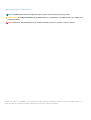 2
2
-
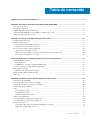 3
3
-
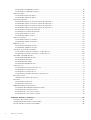 4
4
-
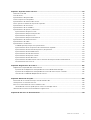 5
5
-
 6
6
-
 7
7
-
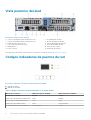 8
8
-
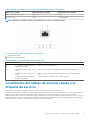 9
9
-
 10
10
-
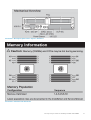 11
11
-
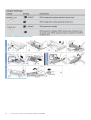 12
12
-
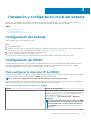 13
13
-
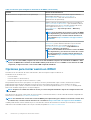 14
14
-
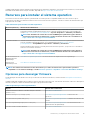 15
15
-
 16
16
-
 17
17
-
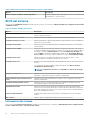 18
18
-
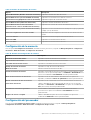 19
19
-
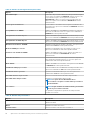 20
20
-
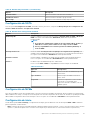 21
21
-
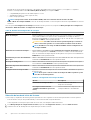 22
22
-
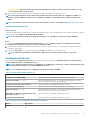 23
23
-
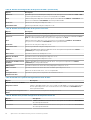 24
24
-
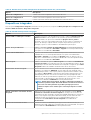 25
25
-
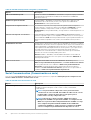 26
26
-
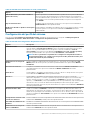 27
27
-
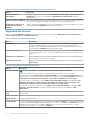 28
28
-
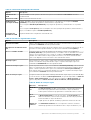 29
29
-
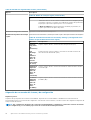 30
30
-
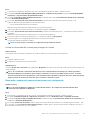 31
31
-
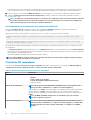 32
32
-
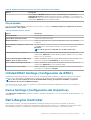 33
33
-
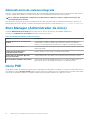 34
34
-
 35
35
-
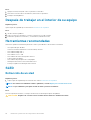 36
36
-
 37
37
-
 38
38
-
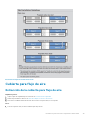 39
39
-
 40
40
-
 41
41
-
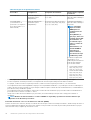 42
42
-
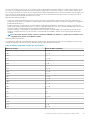 43
43
-
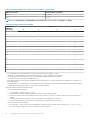 44
44
-
 45
45
-
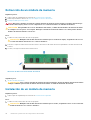 46
46
-
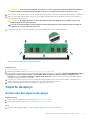 47
47
-
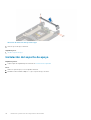 48
48
-
 49
49
-
 50
50
-
 51
51
-
 52
52
-
 53
53
-
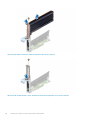 54
54
-
 55
55
-
 56
56
-
 57
57
-
 58
58
-
 59
59
-
 60
60
-
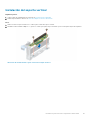 61
61
-
 62
62
-
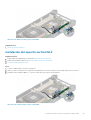 63
63
-
 64
64
-
 65
65
-
 66
66
-
 67
67
-
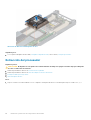 68
68
-
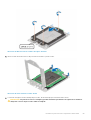 69
69
-
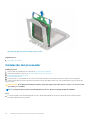 70
70
-
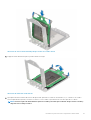 71
71
-
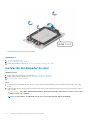 72
72
-
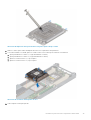 73
73
-
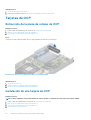 74
74
-
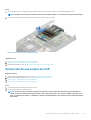 75
75
-
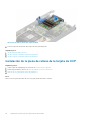 76
76
-
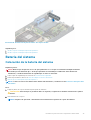 77
77
-
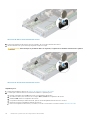 78
78
-
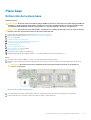 79
79
-
 80
80
-
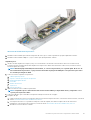 81
81
-
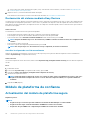 82
82
-
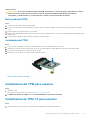 83
83
-
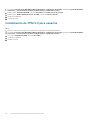 84
84
-
 85
85
-
 86
86
-
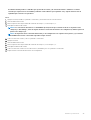 87
87
-
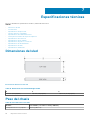 88
88
-
 89
89
-
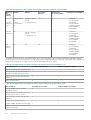 90
90
-
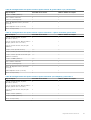 91
91
-
 92
92
-
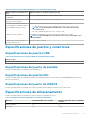 93
93
-
 94
94
-
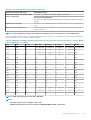 95
95
-
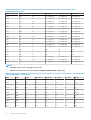 96
96
-
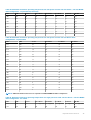 97
97
-
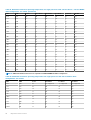 98
98
-
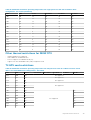 99
99
-
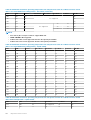 100
100
-
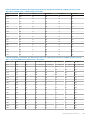 101
101
-
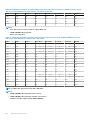 102
102
-
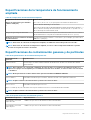 103
103
-
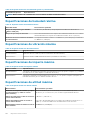 104
104
-
 105
105
-
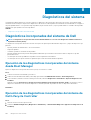 106
106
-
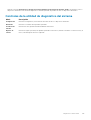 107
107
-
 108
108
-
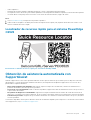 109
109
-
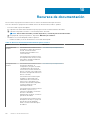 110
110
-
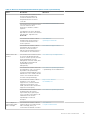 111
111
-
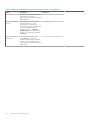 112
112
Dell PowerEdge C6525 El manual del propietario
- Tipo
- El manual del propietario
Artículos relacionados
-
Dell PowerEdge C6525 El manual del propietario
-
Dell PowerEdge C6525 El manual del propietario
-
Dell PowerEdge C6420 El manual del propietario
-
Dell PowerEdge C6420 El manual del propietario
-
Dell PowerEdge R6525 El manual del propietario
-
Dell EMC XC Core XC6515 Manual de usuario
-
Dell PowerEdge R6525 El manual del propietario
-
Dell PowerEdge R7525 El manual del propietario
-
Dell PowerEdge C6525 El manual del propietario
-
Dell PowerEdge XE8545 El manual del propietario